Page 1
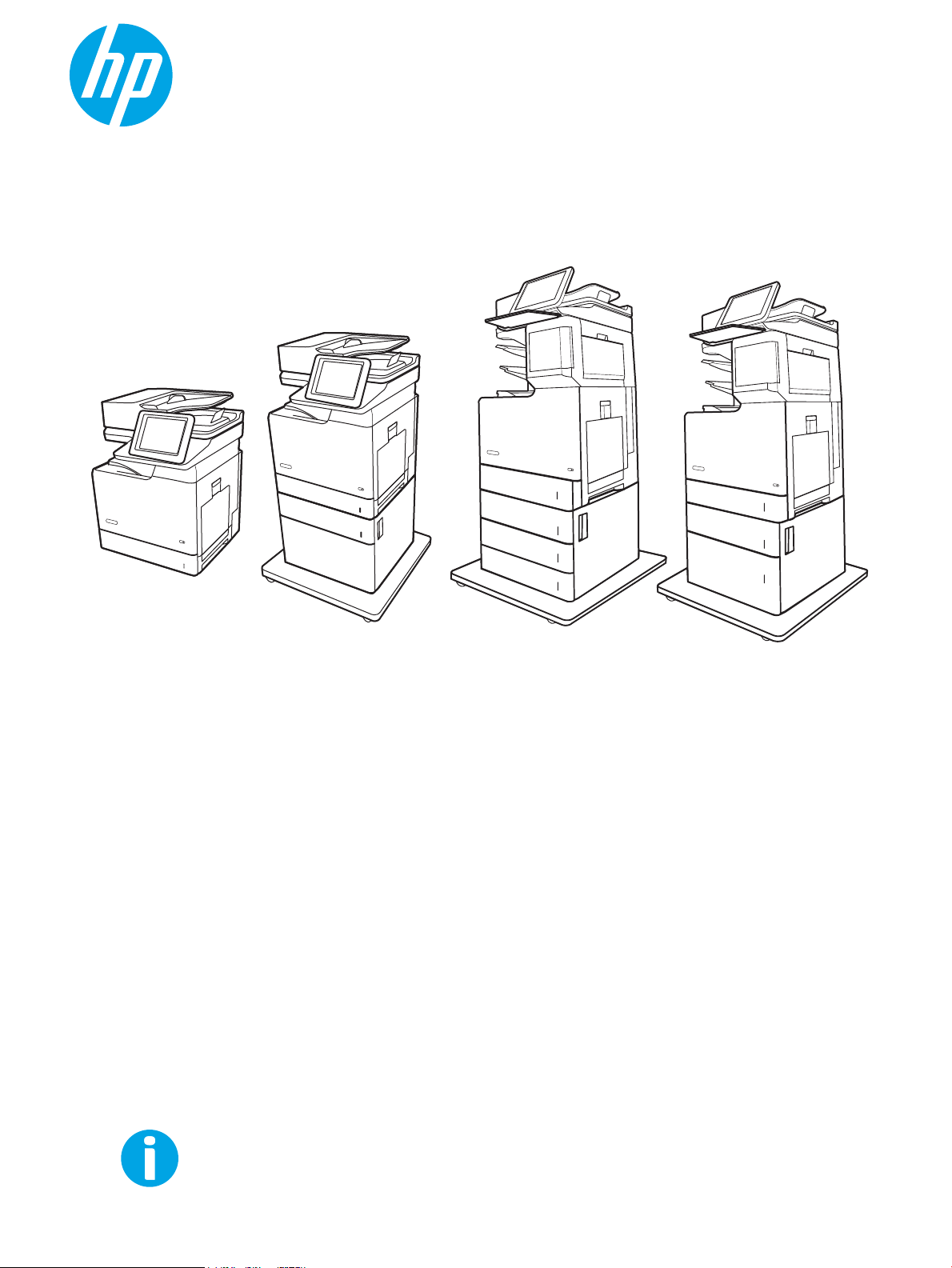
Guia de l'usuari
Color LaserJet Enterprise MFP M681, M682
www.hp.com/support/colorljM681MFP
www.hp.com/support/colorljM682MFP
M681dh
Flow M681f
M681f Flow M682zFlow M681z
Page 2
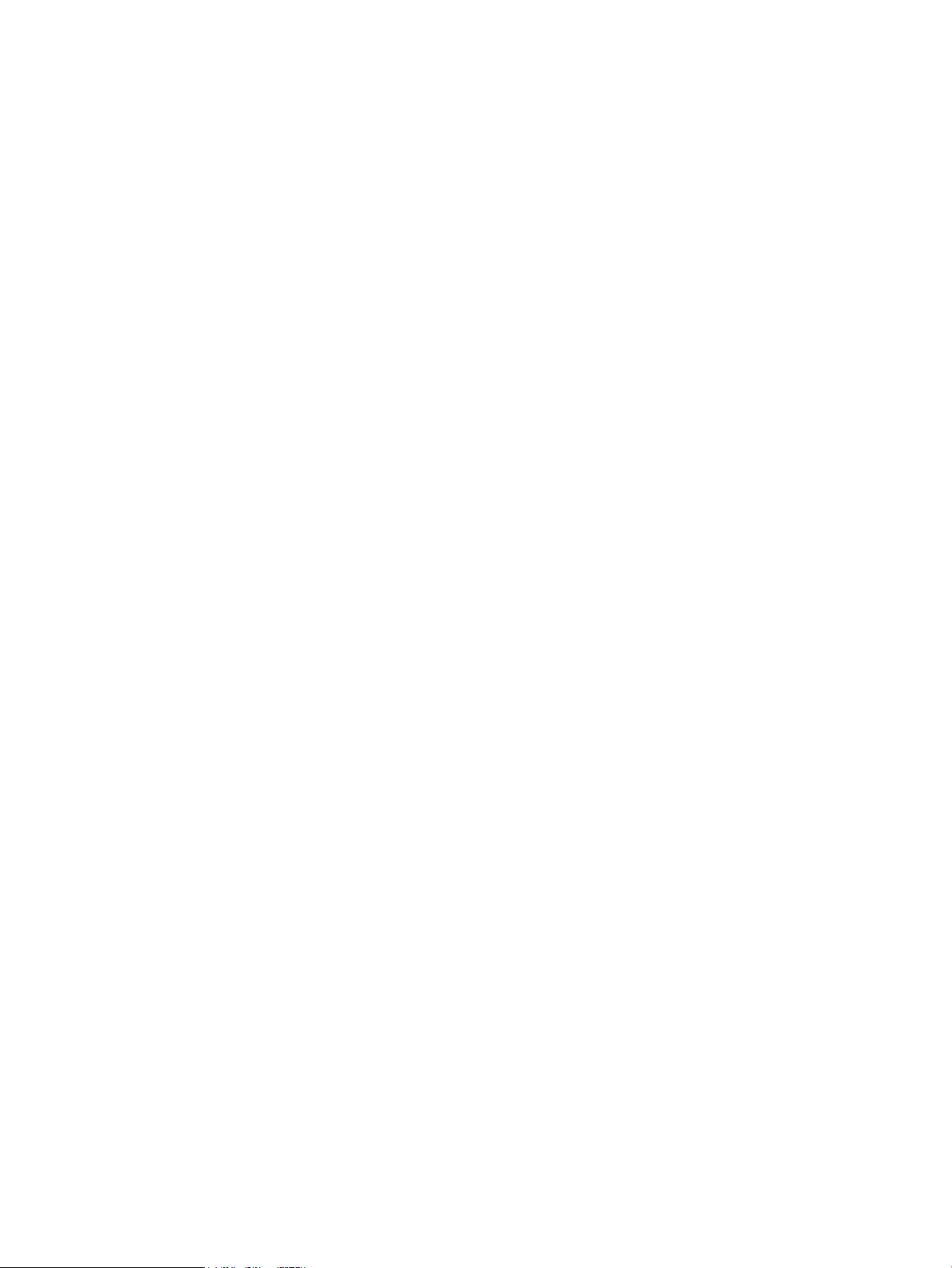
Page 3
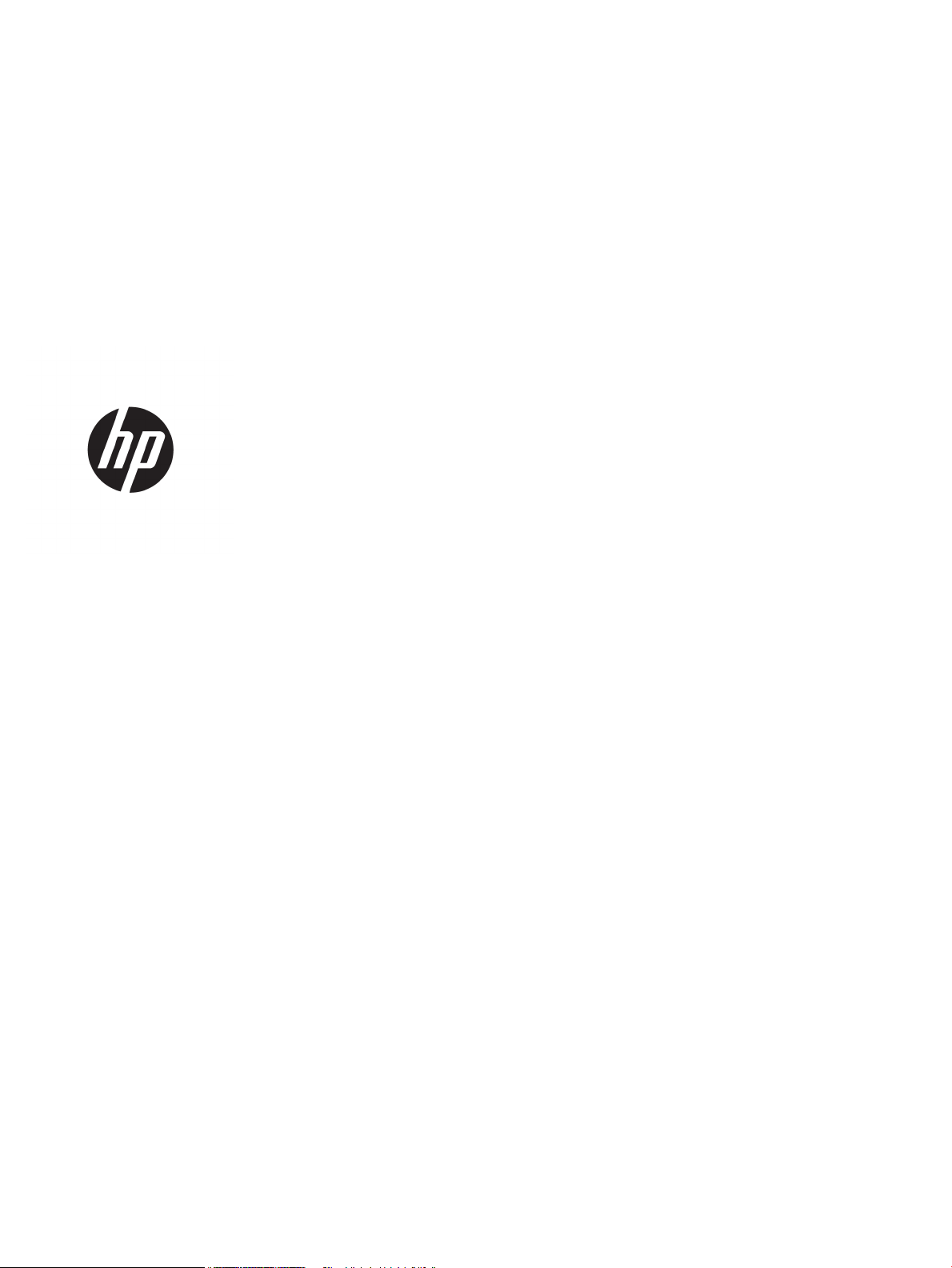
HP Color LaserJet Enterprise MFP M681,
M682
Guia de l'usuari
Page 4
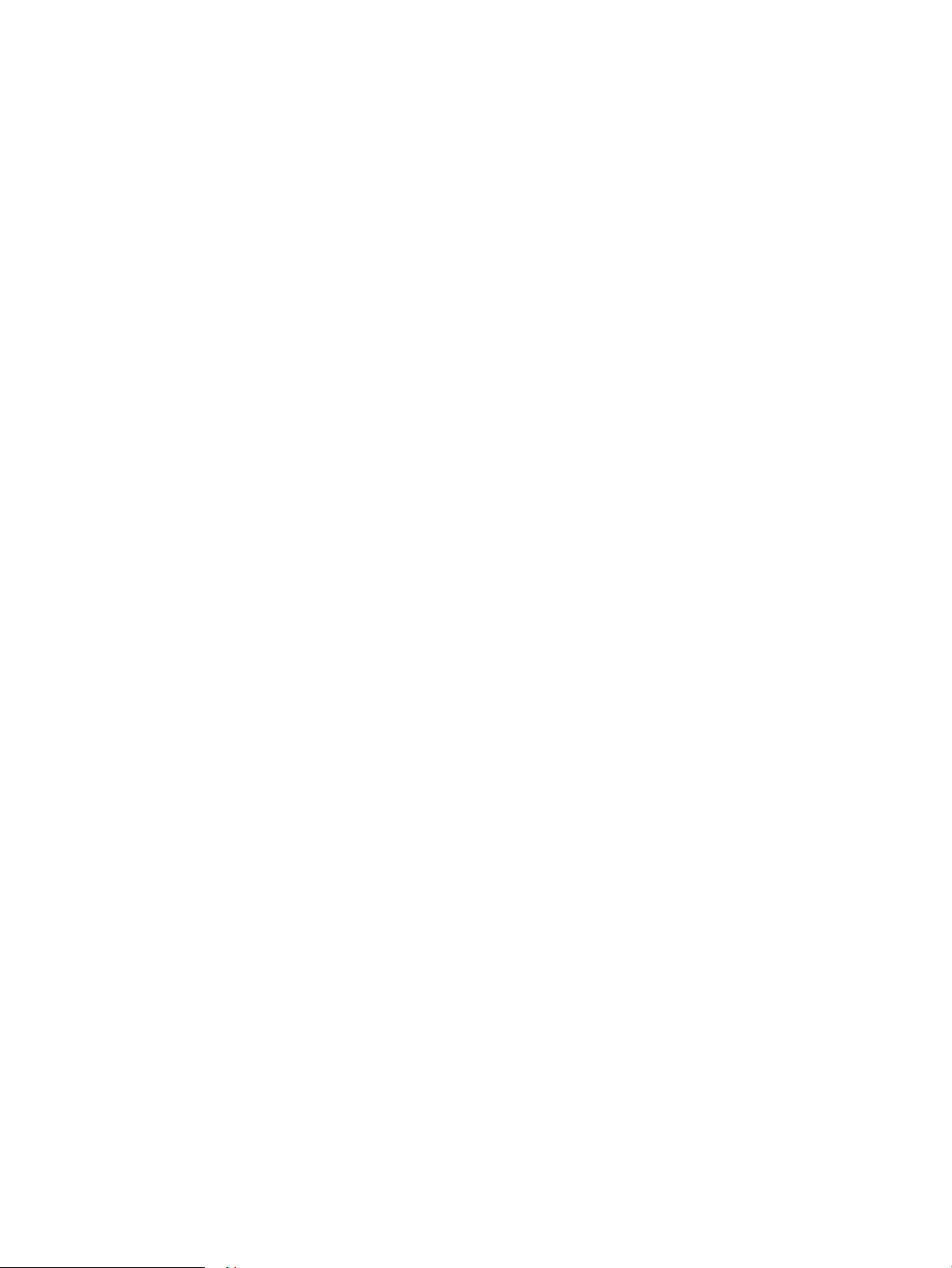
Copyright i llicència
Crèdits de marques comercials
© Copyright 2017 HP Development Company,
L.P.
Es prohibeix la reproducció, adaptació o
traducció sense el permís previ per escrit,
excepte en els termes que contemplin les lleis
de propietat intel·lectual.
La informació d’aquest document està subjecta
a canvis sense previ avís.
Les úniques garanties pels productes i serveis de
HP s’especiquen en les declaracions de
garantia expresses que acompanyen els
productes i serveis esmentats. Cap informació
d’aquest document pot ésser considerada com
una garantia addicional. HP no serà responsable
del errors u omissions tècnics o d’edició que
contingui aquest document.
Edition 2, 1/2019
Adobe®, Adobe Photoshop®, Acrobat® i
Pos
tScript® són marques registrades d'Adobe
Sys
tems Incorporated.
Apple i el logotip d'Apple són marques
comercials d'Apple Inc., registrades als Estats
Units i a altres països/regions.
OS X és una marca comercial d'Apple Inc.,
registrada als Estats Units i a altres països/
regions.
AirPrint és una marca comercial d'Apple Inc.,
registrada als Estats Units i a altres països/
regions.
Google™ és una marca registrada de Google Inc.
Microsoft®, Windows®, Windows® XP i Windows
Vista® són marques de Microsoft Corporation
registrades als EUA.
UNIX® és una marca registrada de The Open
Gro
up.
Page 5

Índex de continguts
1 Informació general de la impressora ..................................................................................................................................................... 1
Vistes de la impressora ............................................................................................................................................................ 2
Vista frontal de la impressora ............................................................................................................................ 2
Vista posterior de la impressora ........................................................................................................................ 4
Ports de la interfície ............................................................................................................................................. 5
Vista del tauler de control ................................................................................................................................... 5
Ús del tauler de control amb pantalla tàctil ................................................................................ 7
Especicacions de la impressora ........................................................................................................................................... 8
Especicacions tècniques ................................................................................................................................... 8
Sistemes operatius admesos .......................................................................................................................... 12
Solucions d'impressió mòbil ............................................................................................................................ 14
Dimensions de la impressora .......................................................................................................................... 14
Consum d'energia, especicacions elèctriques i emissions acústiques .................................................... 17
Interval de l'entorn operatiu ............................................................................................................................. 17
Conguració del maquinari de la impressora i instal·lació del programari ................................................................... 18
2 Safates de paper ..................................................................................................................................................................................... 19
Introducció ............................................................................................................................................................................... 20
Càrrega de la safata 1 ........................................................................................................................................................... 21
Introducció .......................................................................................................................................................... 21
Orientació del paper a la safata 1 ................................................................................................................... 22
Ús del mode de capçalera alternativa ............................................................................................................ 24
Habilitació del Mode de capçalera alternativa mitjançant els menús del tauler de
control de la impressora .............................................................................................................. 24
Càrrega de la safata 2 i de les safates per a 550 fulls ..................................................................................................... 25
Introducció .......................................................................................................................................................... 25
Orientació del paper a la safata 2 i a les safates per a 550 fulls ............................................................... 27
Ús del mode de capçalera alternativa ............................................................................................................ 28
Habilitació del Mode de capçalera alternativa mitjançant els menús del tauler de
control de la impressora .............................................................................................................. 28
Càrrega de la safata d'entrada d'alta capacitat de 2.000 fulls ........................................................................................ 29
Introducció .......................................................................................................................................................... 29
CAWW iii
Page 6
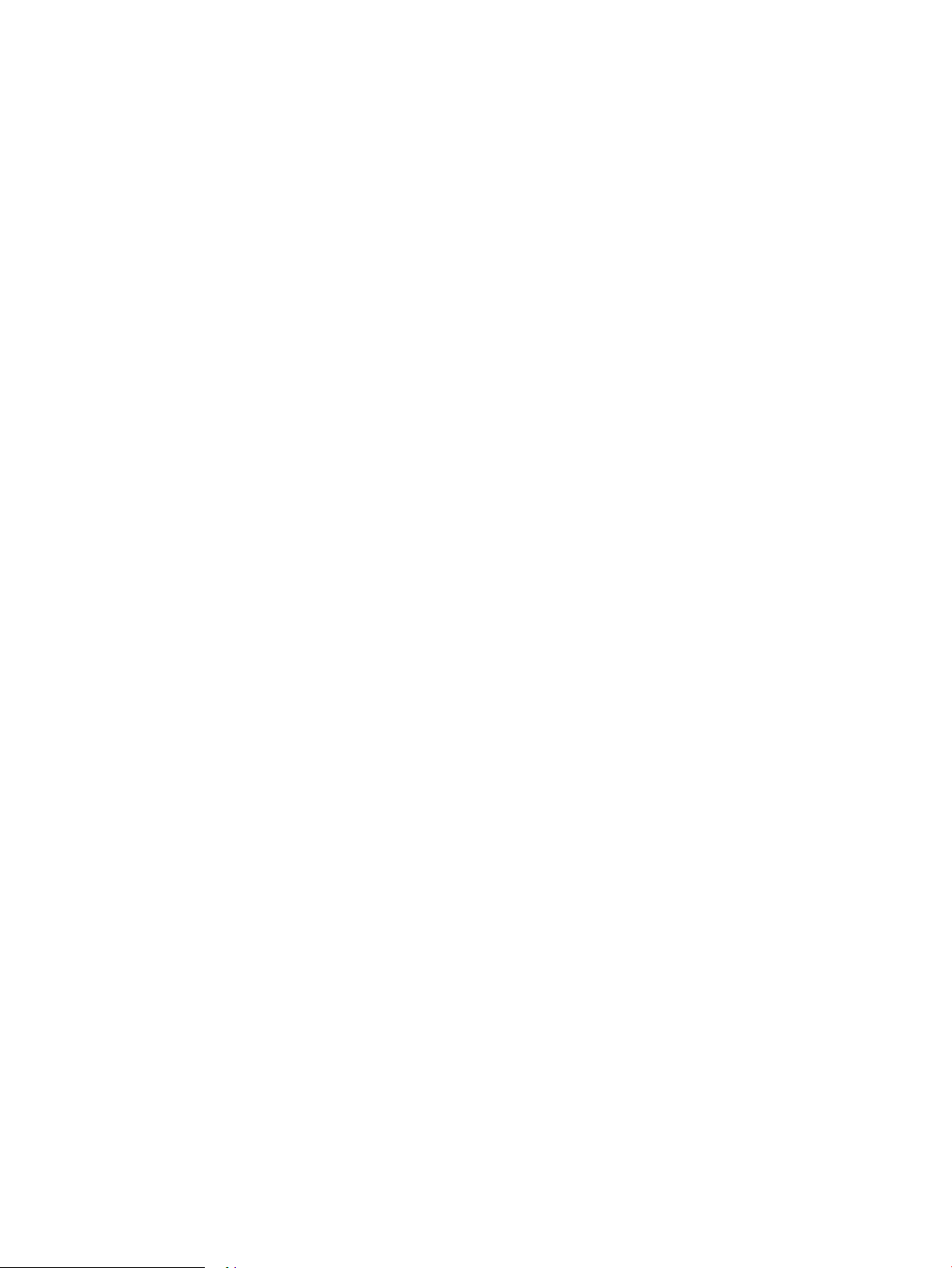
Orientació del paper de la safata d'entrada d'alta capacitat ...................................................................... 31
Ús del mode de capçalera alternativa ............................................................................................................ 32
Habilitació del Mode de capçalera alternativa mitjançant els menús del tauler de
control de la impressora .............................................................................................................. 32
Càrrega i impressió de sobres .............................................................................................................................................. 34
Introducció .......................................................................................................................................................... 34
Impressió de sobres .......................................................................................................................................... 34
Orientació del sobre .......................................................................................................................................... 34
Càrrega i impressió d'etiquetes ............................................................................................................................................ 35
Introducció .......................................................................................................................................................... 35
Alimentació manual d'etiquetes ...................................................................................................................... 35
Orientació de la pàgina ..................................................................................................................................... 36
Conguració de l'accessori de grapadora/apiladora de tres safates ............................................................................. 37
Conguració de la ubicació de la grapadora ................................................................................................. 37
Conguració del mode de funcionament ...................................................................................................... 37
3 Subministraments, accessoris i peces ................................................................................................................................................ 41
Comanda de peces, accessoris i subministraments ......................................................................................................... 42
Encàrrecs ............................................................................................................................................................ 42
Subministraments i accessoris ........................................................................................................................ 42
Subministraments de manteniment/llarga durada ..................................................................................... 43
Peces d'autoreparació per part del client ...................................................................................................... 44
Congureu els paràmetres de subministrament de protecció de cartutxos de tòner d'HP ....................................... 46
Introducció .......................................................................................................................................................... 46
Activeu o desactiveu la funció Política dels cartutxos ................................................................................. 46
Utilitzeu el tauler de control de la impressora per activar la funció Política dels
cartutxos ........................................................................................................................................ 46
Utilitzeu el tauler de control de la impressora per desactivar la funció Política dels
cartutxos ........................................................................................................................................ 47
Feu servir el servidor web incrustat d'HP (EWS) per activar la funció Política dels
cartutxos ........................................................................................................................................ 47
Utilitzeu el servidor web incrustat d'HP (EWS) per desactivar la funció Política dels
cartutxos ........................................................................................................................................ 47
Missatges d'error del tauler de control de la política dels cartutxos de la solució de
problemes ...................................................................................................................................... 48
Activa o desactiva la funció Protecció de cartutxos ..................................................................................... 48
Utilitzeu el tauler de control d'impressora per activar la funció de protecció de
cartutxos ........................................................................................................................................ 48
Utilitzeu el tauler de control d'impressora per desactivar la funció de protecció de
cartutxos ........................................................................................................................................ 48
Feu servir el servidor web incrustat d'HP (EWS) per activar la funció Protecció de
cartutxos ........................................................................................................................................ 49
iv CAWW
Page 7
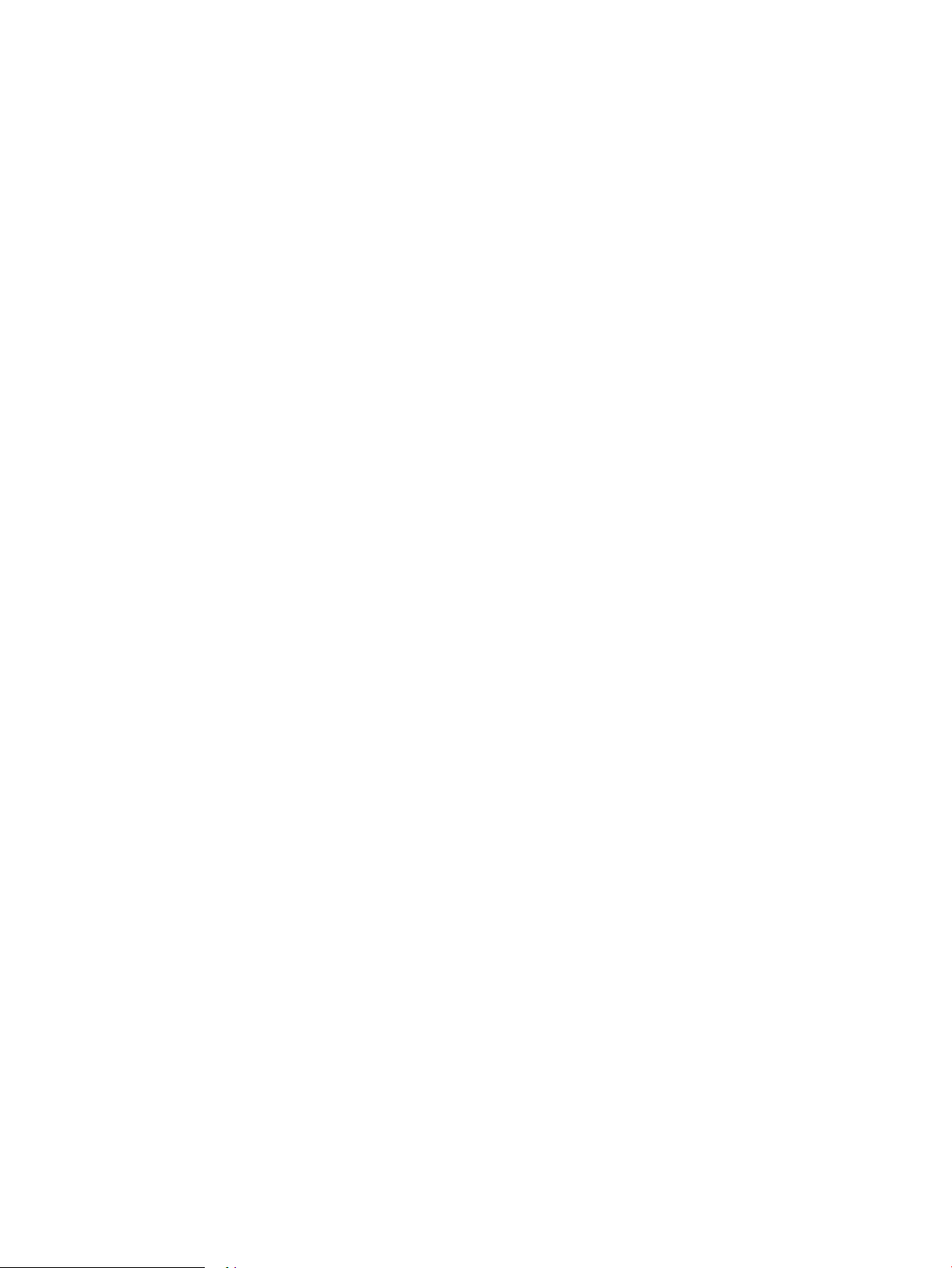
Utilitzeu el servidor web incrustat d'HP (EWS) per desactivar la funció Protecció de
cartutxos ........................................................................................................................................ 49
Missatges d'error del tauler de control de la protecció dels cartutxos de la solució de
problemes ...................................................................................................................................... 50
Substitució dels cartutxos de tòner .................................................................................................................................... 51
Informació del cartutx de tòner ...................................................................................................................... 51
Com traure i substituir els cartutxos .............................................................................................................. 52
Substitució de la unitat de recollida del tòner ................................................................................................................... 55
Substitució del cartutx de grapes (models M681z i M682z) .......................................................................................... 58
Introducció .......................................................................................................................................................... 58
Extracció i substitució dels cartutxos de grapes .......................................................................................... 58
4 Impressió ................................................................................................................................................................................................. 61
Tasques d'impressió (Windows) ........................................................................................................................................... 62
Com imprimir (Windows) .................................................................................................................................. 62
Impressió automàtica a les dues cares (Windows) ...................................................................................... 64
Impressió de diverses pàgines per full (Windows) ....................................................................................... 65
Selecció del tipus de paper (Windows) ........................................................................................................... 65
Tasques d'impressió addicionals ..................................................................................................................... 65
Tasques d'impressió (OS X) ................................................................................................................................................... 67
Procediment d'impressió (OS X) ...................................................................................................................... 67
Impressió automàtica a les dues cares (OS X) .............................................................................................. 67
Impressió de diverses pàgines per full (OS X) ............................................................................................... 67
Selecció del tipus de paper (OS X) ................................................................................................................... 68
Tasques d'impressió addicionals ..................................................................................................................... 68
Emmagatzematge de tasques d'impressió a la impressora per imprimir-les més tard o en privat ........................ 69
Introducció .......................................................................................................................................................... 69
Creació d'una tasca emmagatzemada (Windows) ....................................................................................... 69
Creació d'una tasca emmagatzemada (OS X) ............................................................................................... 71
Imprimir una tasca emmagatzemada ............................................................................................................ 71
Eliminar una tasca emmagatzemada ............................................................................................................ 72
Informació enviada a la impressora per motius de comptabilitat de tasques ........................................ 72
Impressió mòbil ...................................................................................................................................................................... 73
Introducció .......................................................................................................................................................... 73
Impressió directa sense l i impressió NFC ................................................................................................... 73
HP ePrint mitjançant correu electrònic .......................................................................................................... 74
Programari HP ePrint ........................................................................................................................................ 75
AirPrint ................................................................................................................................................................. 75
Impressió incorporada per a Android ............................................................................................................. 76
Impressió des del port USB .................................................................................................................................................. 77
Introducció .......................................................................................................................................................... 77
CAWW v
Page 8
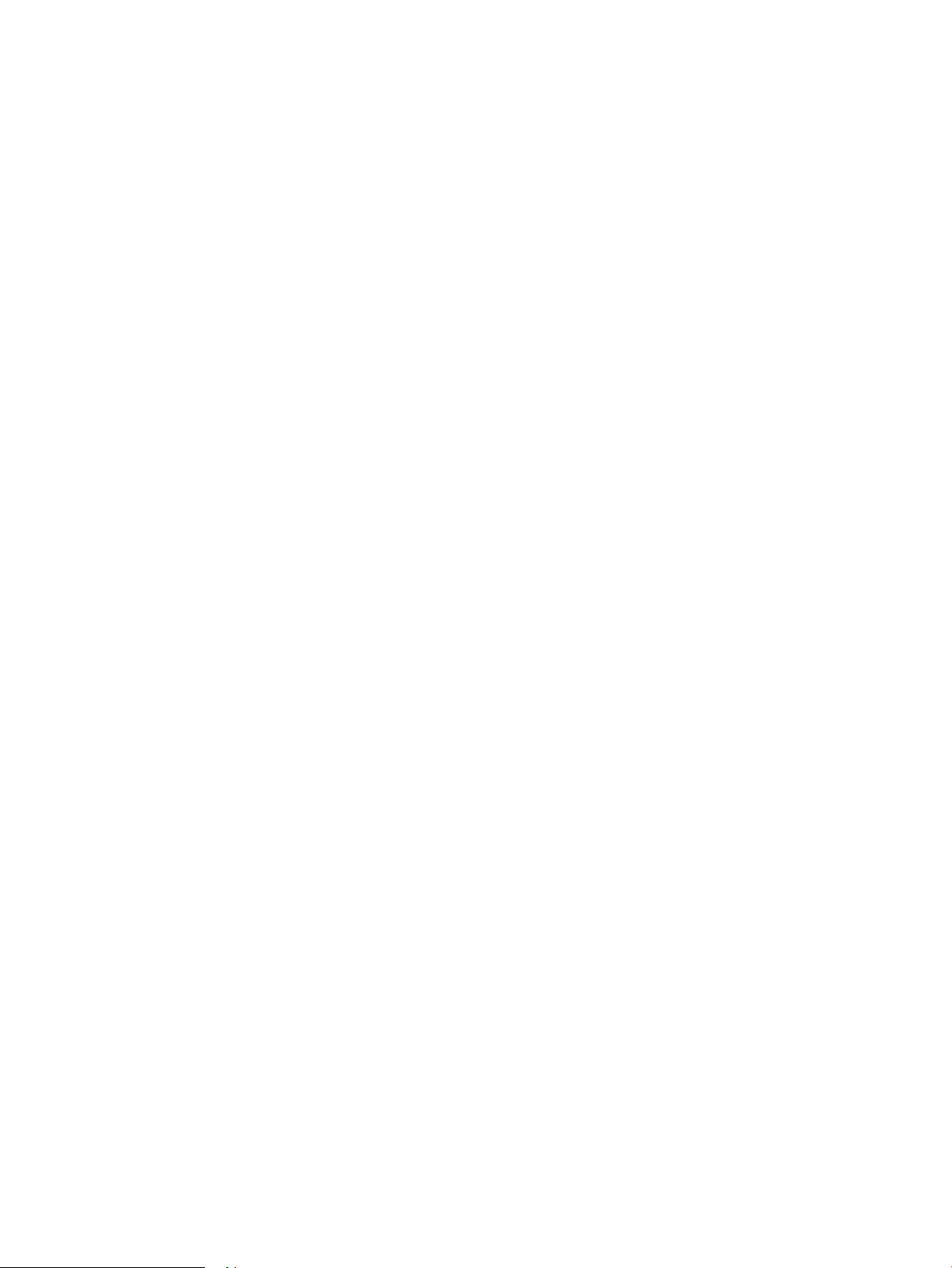
Habilitació del port USB per imprimir ............................................................................................................. 77
Impressió de documents USB ......................................................................................................................... 78
5 (Copy) Còpia ............................................................................................................................................................................................. 79
Creació d'una còpia ................................................................................................................................................................ 80
Còpia a les dues cares (dúplex) ............................................................................................................................................ 82
Opcions addicionals durant la còpia .................................................................................................................................... 84
Tasques de còpia addicionals ............................................................................................................................................... 86
6 Escaneig ................................................................................................................................................................................................... 87
Conguració de la funció Escaneja a correu ...................................................................................................................... 88
Introducció .......................................................................................................................................................... 88
Abans de començar ........................................................................................................................................... 88
Pas 1: Accés al servidor web incrustat d'HP (EWS): ..................................................................................... 89
Pas 2: Conguració dels paràmetres d'identicació de la xarxa ................................................................ 89
Pas 3: Conguració de la funció Envia a correu ............................................................................................ 90
Mètode 1: Conguració bàsica mitjançant l'assistent de conguració del correu .............. 90
Mètode 2: Conguració avançada amb la conguració del correu electrònic ..................... 94
Pas 4: Conguració de les conguracions ràpides (opcional) ..................................................................... 99
Pas 5: Conguració de l'enviament a correu electrònic per utilitzar Oice 365 Outlook (opcional) .... 99
Introducció ..................................................................................................................................... 99
Conguració del servidor de correu electrònic de sortida (SMTP) per enviar un
correu electrònic des d'un compte d'Oice 365 Outlook ..................................................... 100
Conguració d'escaneig a carpeta de xarxa .................................................................................................................... 102
Introducció ........................................................................................................................................................ 102
Abans de començar ........................................................................................................................................ 102
Pas 1: Accés al servidor web incrustat d'HP ............................................................................................... 102
Pas 2: Conguració d'escaneig a carpeta de xarxa .................................................................................... 103
Mètode 1: Mitjançant l'assistent Escaneja a carpeta de xarxa ............................................ 103
Mètode 2: Mitjançant la conguració d'Escaneja a carpeta de xarxa ................................. 104
Pas 1: Inici de la conguració ............................................................................... 105
Pas 2: Conguració dels paràmetres d'Escaneja a carpeta de xarxa ............ 105
Pas 3: Completeu la conguració ........................................................................ 112
Conguració d'Escaneja a unitat USB ............................................................................................................................... 113
Introducció ........................................................................................................................................................ 113
Pas 1: Accés al servidor web incrustat d'HP ............................................................................................... 113
Pas 2: Habilitació d'Escaneja a unitat USB .................................................................................................. 114
Pas 3: Conguració de les conguracions ràpides (opcional) .................................................................. 114
Paràmetres d'escaneig per defecte de la conguració d'Escaneja a unitat USB .................................. 115
Paràmetres de txer per defecte per a l'opció Conguració de Desa a USB ......................................... 116
Conguració de Desa a SharePoint® (només per als models Flow) ............................................................................ 117
vi CAWW
Page 9

Introducció ........................................................................................................................................................ 117
Abans de començar ........................................................................................................................................ 117
Pas 1: Accés al servidor web incrustat d'HP (EWS): ................................................................................... 117
Pas 2: Habilitar Desa a SharePoint® i crear una conguració ràpida de Desa a SharePoint ............... 118
Escanejar i desar un txer directament a un lloc web de Microsoft® SharePoint ................................. 120
Opcions i paràmetres d'escaneig de la conguració ràpida per a Desa a SharePoint® ....................... 121
Creació d'una conguració ràpida ..................................................................................................................................... 123
Introducció ........................................................................................................................................................ 123
Pas 1: Accés al servidor web incrustat d'HP (EWS): ................................................................................... 123
Pas 2: Afegir i gestionar les conguracions ràpides .................................................................................. 124
Afegir una conguració ràpida .................................................................................................. 124
Editar una conguració ràpida .................................................................................................. 125
Còpia d'una conguració ràpida ............................................................................................... 125
Eliminació d'una conguració ràpida ....................................................................................... 126
Paràmetres i opcions de la conguració ràpida ..................................................................... 126
Enviament d'un document escanejat a una o més adreces de correu electrònic ..................................................... 133
Introducció ........................................................................................................................................................ 133
Escaneja i envia un document per correu electrònic ................................................................................. 133
Escaneja i envia a carpeta de xarxa .................................................................................................................................. 136
Introducció ........................................................................................................................................................ 136
Escaneja i desa el document a una carpeta ............................................................................................... 136
Escaneig i enviament a una unitat de memòria USB ..................................................................................................... 138
Introducció ........................................................................................................................................................ 138
Escaneig i desament de documents a una unitat de memòria USB ....................................................... 138
Opcions addicionals d'escaneig ......................................................................................................................................... 140
Solucions per a empreses HP JetAdvantage ................................................................................................................... 143
Tasques d'escaneig addicionals ......................................................................................................................................... 144
7 Fax .......................................................................................................................................................................................................... 145
Conguració de fax .............................................................................................................................................................. 146
Introducció ........................................................................................................................................................ 146
Conguració del fax mitjançant el tauler de control de la impressora ................................................... 146
Canvi de les conguracions del fax ................................................................................................................................... 147
Conguració del marcatge de fax ................................................................................................................. 147
Conguració general d'enviament de faxos ................................................................................................ 148
Paràmetres de recepció de faxos ................................................................................................................. 149
Enviament d'un fax .............................................................................................................................................................. 150
Opcions addicionals per a l'enviament de faxos ............................................................................................................. 152
Tasques de fax addicionals ................................................................................................................................................ 153
CAWW vii
Page 10
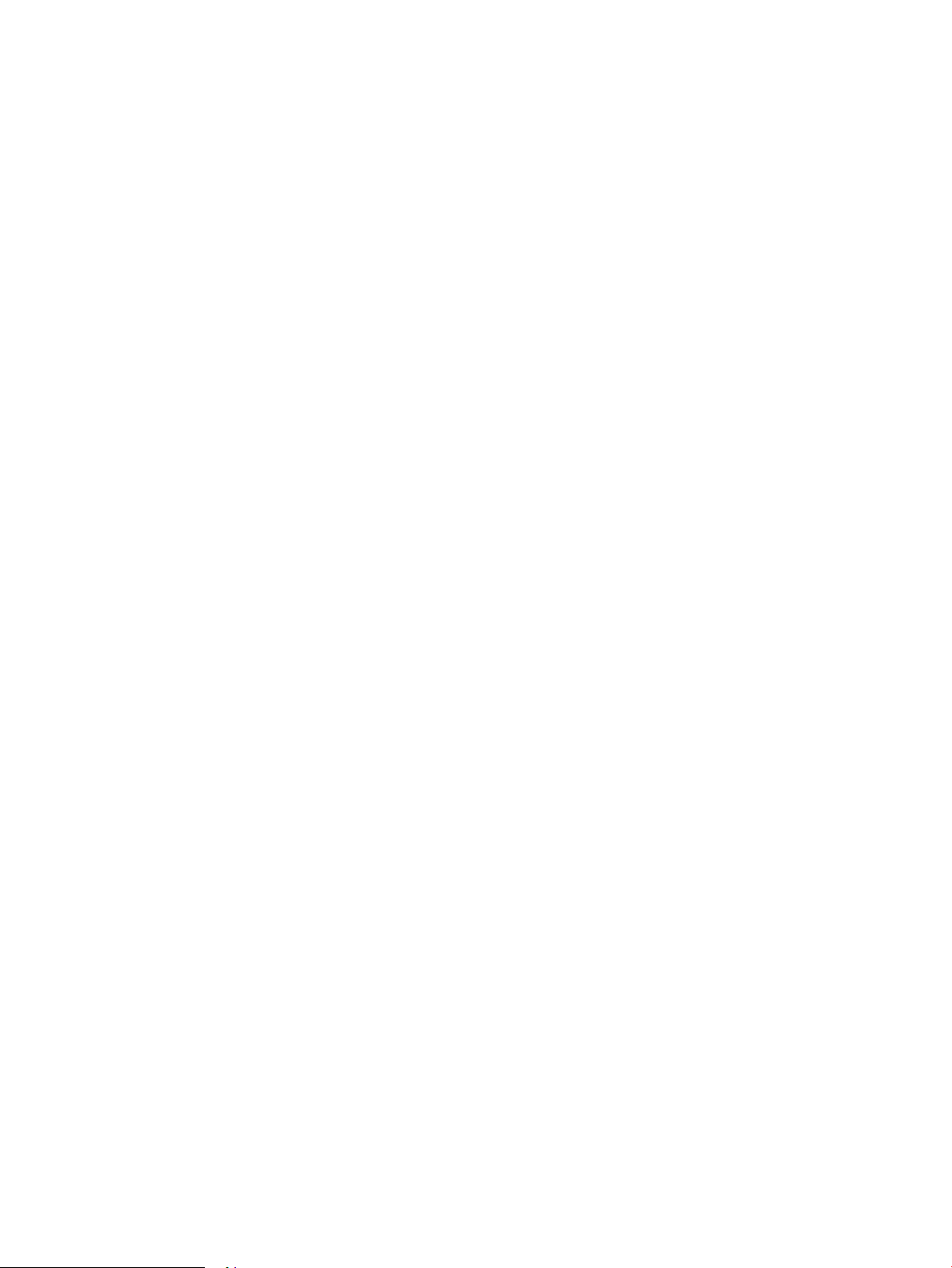
8 Gestió de la impressora ...................................................................................................................................................................... 155
Conguració avançada amb el servidor web incrustat d'HP (EWS) ............................................................................. 156
Introducció ........................................................................................................................................................ 156
Com accedir al servidor web incrustat d'HP (EWS) .................................................................................... 156
Característiques del servidor web incrustat d' HP ..................................................................................... 157
Pestanya Informació .................................................................................................................. 157
Pestanya General ....................................................................................................................... 158
Pestanya Còpia/Impressió ........................................................................................................ 159
Pestanya Escaneig/Enviament digital ..................................................................................... 160
Pestanya Fax ............................................................................................................................... 161
Pestanya Solució de problemes ............................................................................................... 162
Pestanya Seguretat .................................................................................................................... 162
Pestanya Serveis web d'HP ....................................................................................................... 163
Fitxa Xarxa ................................................................................................................................... 163
Llista Altres enllaços .................................................................................................................. 165
Conguració dels paràmetres IP de xarxa ....................................................................................................................... 166
Descàrrec per compartir impressora ........................................................................................................... 166
Visualització o canvi dels paràmetres de xarxa ......................................................................................... 166
Canvi de nom de la impressora en una xarxa ............................................................................................. 166
Conguració manual dels paràmetres IPv4 TCP/IP des del tauler de control ....................................... 167
Conguració manual dels paràmetres IPv6 TCP/IP des del tauler de control ....................................... 167
Paràmetres de velocitat d'enllaç i impressió a doble cara ........................................................................ 168
Funcions de seguretat de la impressora .......................................................................................................................... 170
Introducció ........................................................................................................................................................ 170
Declaracions de seguretat ............................................................................................................................. 170
Assignació d'una contrasenya d'administrador .......................................................................................... 170
Seguretat IP ..................................................................................................................................................... 171
Bloqueig de la formatadora ........................................................................................................................... 171
Assistència de codicació: Unitats d'HP High-Performance Secure Hard Disk ...................................... 171
Conguració d'estalvi d'energia ......................................................................................................................................... 172
Introducció ........................................................................................................................................................ 172
Conguració de les opcions d'inactivitat ..................................................................................................... 172
Denició del temporitzador d'hibernació i conguració de la impressora per utilitzar 1 watt o
menys de potència .......................................................................................................................................... 172
Conguració del programa d'hibernació ..................................................................................................... 173
HP Web Jetadmin ................................................................................................................................................................. 174
Actualització del programari i el microprogramari ......................................................................................................... 175
9 Resolució de problemes ...................................................................................................................................................................... 177
Assistència al client ............................................................................................................................................................. 178
Sistema d'ajuda del tauler de control ............................................................................................................................... 179
viii CAWW
Page 11
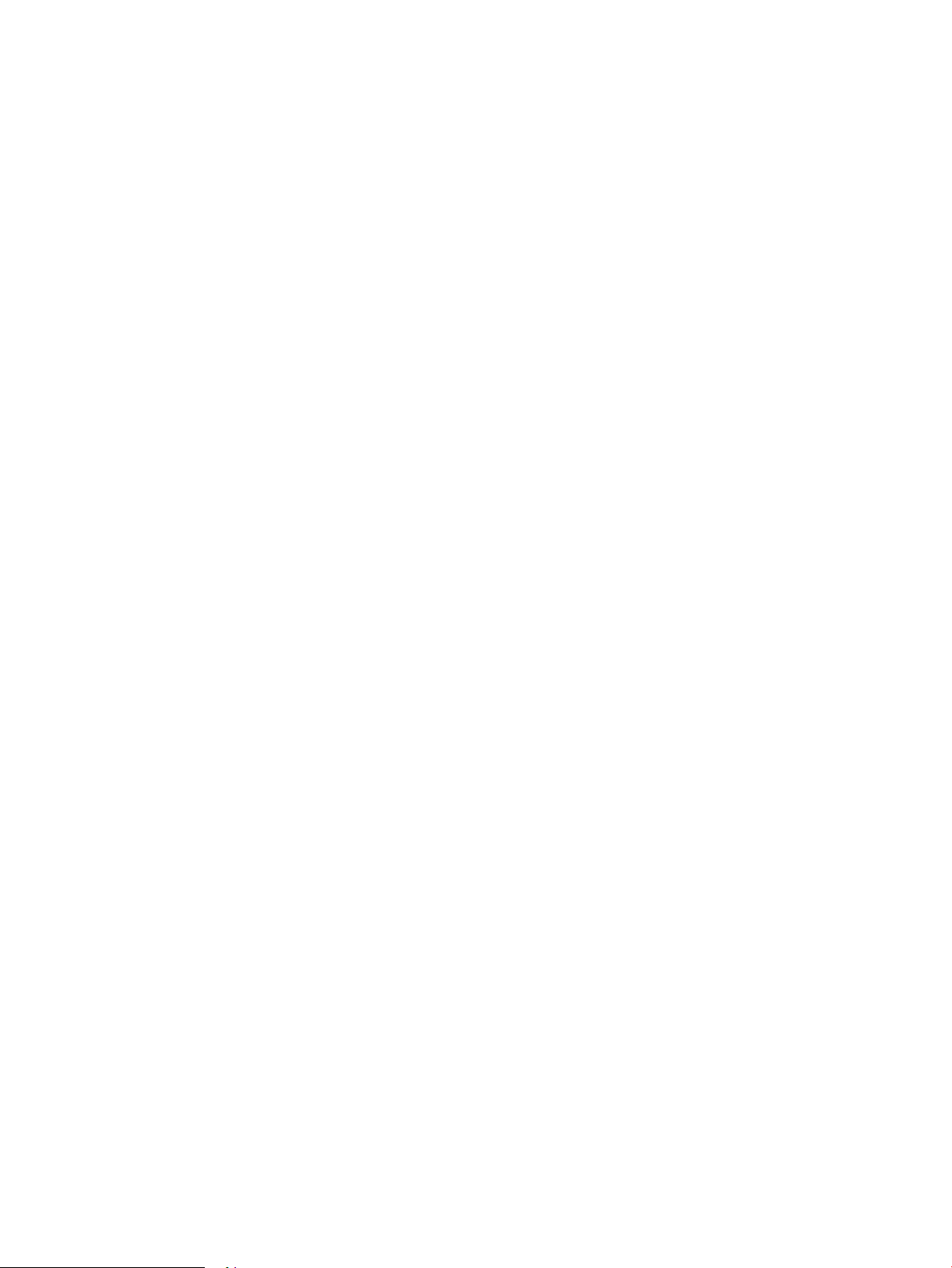
Restaura paràmetres fàbrica ............................................................................................................................................. 180
Introducció ........................................................................................................................................................ 180
Mètode 1: Restauració dels paràmetres de fàbrica des del tauler de control de la impressora ........ 180
Mètode 2: Restauració dels paràmetres de fàbrica des del servidor web incrustat d'HP (només
impressores connectades a la xarxa) .......................................................................................................... 180
Al tauler de control de la impressora apareix el missatge "El cartutx està baix" o "El cartutx està molt baix" .... 181
Canvi dels paràmetres "Molt baix" ................................................................................................................ 181
Impressores amb funcionalitat de fax .................................................................................... 181
Encàrrec de subministraments ..................................................................................................................... 181
La impressora no agafa paper o el paper entra malament .......................................................................................... 183
Introducció ........................................................................................................................................................ 183
La impressora no agafa paper ...................................................................................................................... 183
La impressora recull més d'un full de paper alhora .................................................................................. 185
L'alimentador de documents s'embussa, fa que es torci el paper o agafa més d'un full de paper. .. 189
Eliminació d'embussos de paper ....................................................................................................................................... 190
Introducció ........................................................................................................................................................ 190
Ubicacions d'embussos de paper ................................................................................................................. 191
Autonavegació per eliminar embussos de paper ...................................................................................... 193
Es produeixen embussos de paper freqüents o periòdics? ..................................................................... 193
Eliminació d'embussos de paper a l'alimentador de documents ............................................................ 193
13.E1 Embús de paper a la safata de sortida ............................................................................................ 195
13.A1 Embús de paper a la safata 1 ............................................................................................................ 196
13.A2 Embús de paper a la safata 2 ............................................................................................................ 198
13.A3, 13.A4, 13.A5 Embús de paper a la safata 3, safata 4, safata 5 .................................................. 202
13.A Embús de paper a la safata de 2.000 fulls ........................................................................................ 207
13.B9, 13.B2, 13.FF Embús de paper al fusor ........................................................................................... 211
13.B2 Embús de paper a la porta dreta ...................................................................................................... 214
13.70. Embús de paper a la grapadora/apiladora ..................................................................................... 214
Eliminació dels embussos de grapes a la grapadora/apiladora de tres safates ................................... 216
Millora de la qualitat d'impressió ....................................................................................................................................... 219
Introducció ........................................................................................................................................................ 219
Impressió des d'un altre programa .............................................................................................................. 219
Comprovació del tipus de paper per al treball d'impressió ...................................................................... 219
Comprovació del paràmetre de tipus de paper (Windows) .................................................. 219
Comprovació del paràmetre de tipus de paper (Mac OS X) ................................................. 219
Comprovació de l'estat del cartutx de tòner ............................................................................................... 220
Impressió d'una pàgina de neteja ................................................................................................................. 220
Inspecció visual del cartutx del tòner .......................................................................................................... 221
Comprovació del paper i de l'entorn d'impressió ....................................................................................... 221
Primer pas: Ús de paper que compleixi les especicacions d'HP ....................................... 221
Segon pas: Comprovació de l'entorn ....................................................................................... 221
CAWW ix
Page 12
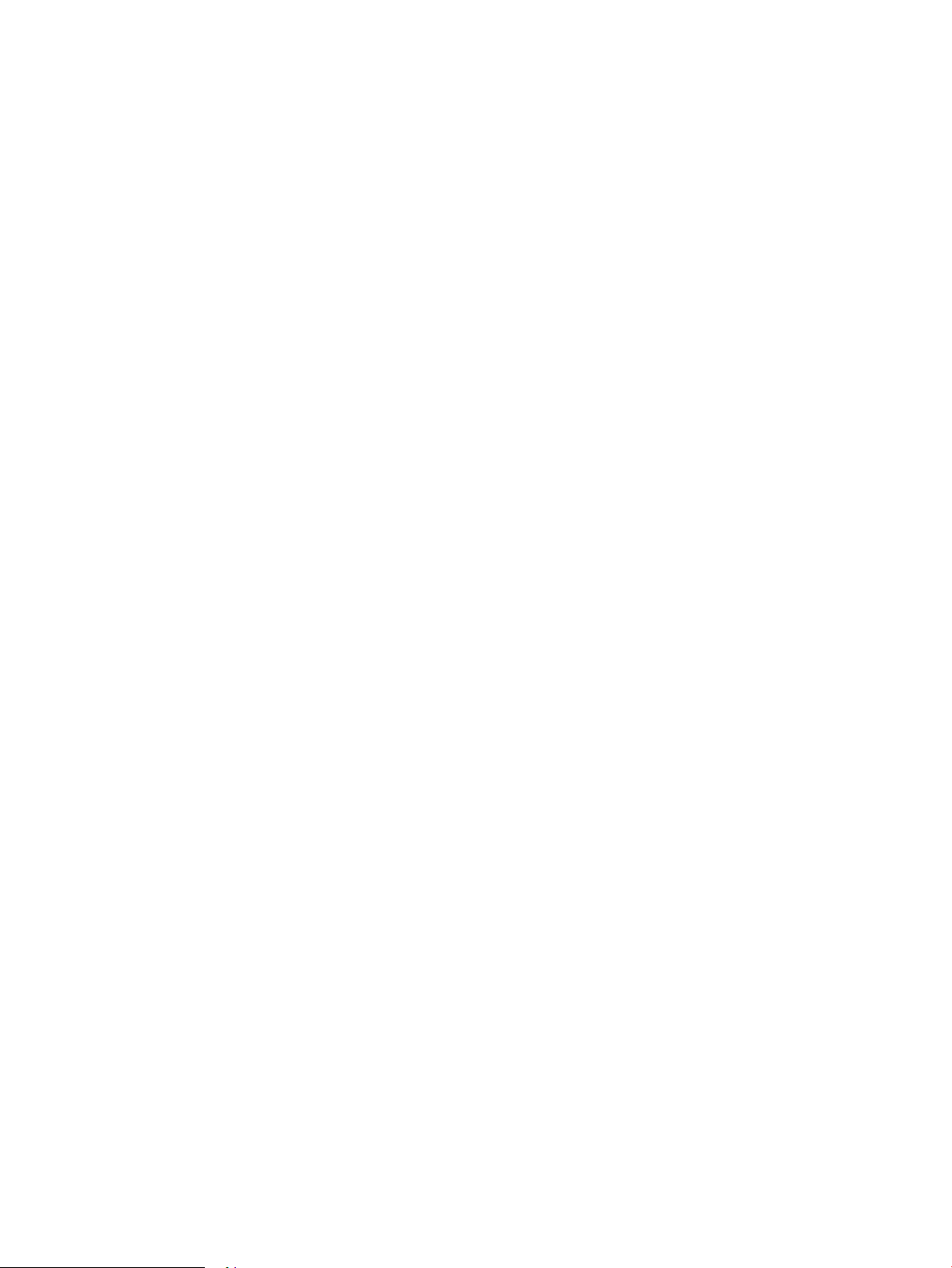
Pas 3: Conguració de l'alineament de la safata individual ................................................. 222
Proveu amb un altre controlador d'impressió ............................................................................................ 222
Calibratge de la impressora per alinear els colors ..................................................................................... 223
Taula de defectes d'imatge ................................................................................................................................................ 224
Millora de la qualitat d'imatge de les còpies .................................................................................................................... 232
Comproveu que el vidre de l'escàner no estigui brut ni tacat .................................................................. 232
Calibratge del dispositiu ................................................................................................................................. 233
Comprovació dels paràmetres del paper .................................................................................................... 234
Comprovació de la conguració de la mida i el tipus de paper ........................................... 234
Selecció de la safata que s'utilitzarà per a la còpia ............................................................... 234
Comprovació dels paràmetres d'ajustament de la imatge ....................................................................... 234
Optimització de la imatge de còpia per a text o imatges .......................................................................... 235
Còpia de marge a marge ................................................................................................................................ 235
Millora de la qualitat d'imatge de l'escaneig .................................................................................................................... 236
Comproveu que el vidre de l'escàner no estigui brut ni tacat .................................................................. 236
Comprovació dels paràmetres de la resolució ........................................................................................... 237
Comprovació dels paràmetres de color ....................................................................................................... 238
Comprovació dels paràmetres d'ajustament de la imatge ....................................................................... 238
Optimització de la qualitat d'escaneig per a text o imatges ..................................................................... 239
Comprovació dels paràmetres de qualitat de sortida ............................................................................... 239
Millora de la qualitat d'imatge del fax ............................................................................................................................... 241
Comproveu que el vidre de l'escàner no estigui brut ni tacat .................................................................. 241
Comprovació dels paràmetres de resolució d'enviament de fax ............................................................. 242
Comprovació dels paràmetres d'ajustament de la imatge ....................................................................... 243
Optimització de la qualitat de fax per a text o imatges ............................................................................ 243
Comprovació dels paràmetres de correcció d'errors ................................................................................. 244
Comprovació del paràmetre d'ajustament a la pàgina ............................................................................. 244
Enviament a un altre fax ................................................................................................................................ 244
Comprovació de la màquina de fax del remitent ....................................................................................... 244
Solució de problemes de la xarxa cablejada ................................................................................................................... 245
Introducció ........................................................................................................................................................ 245
Mala connexió física ........................................................................................................................................ 245
L'ordinador utilitza una adreça IP incorrecta per a la impressora ............................................................ 245
L'ordinador no pot establir comunicació amb la impressora .................................................................... 246
La impressora utilitza paràmetres incorrectes de velocitat d'enllaç i d'impressió a doble cara
(dúplex) per a la xarxa .................................................................................................................................... 246
Els programaris nous podrien provocar problemes de compatibilitat ................................................... 246
El vostre ordinador o estació de treball podria no haver-se congurat correctament ........................ 246
La impressora està desactivada o bé hi ha altres paràmetres de xarxa incorrectes ........................... 246
Solució de problemes de xarxa sense l .......................................................................................................................... 247
Introducció ........................................................................................................................................................ 247
x CAWW
Page 13
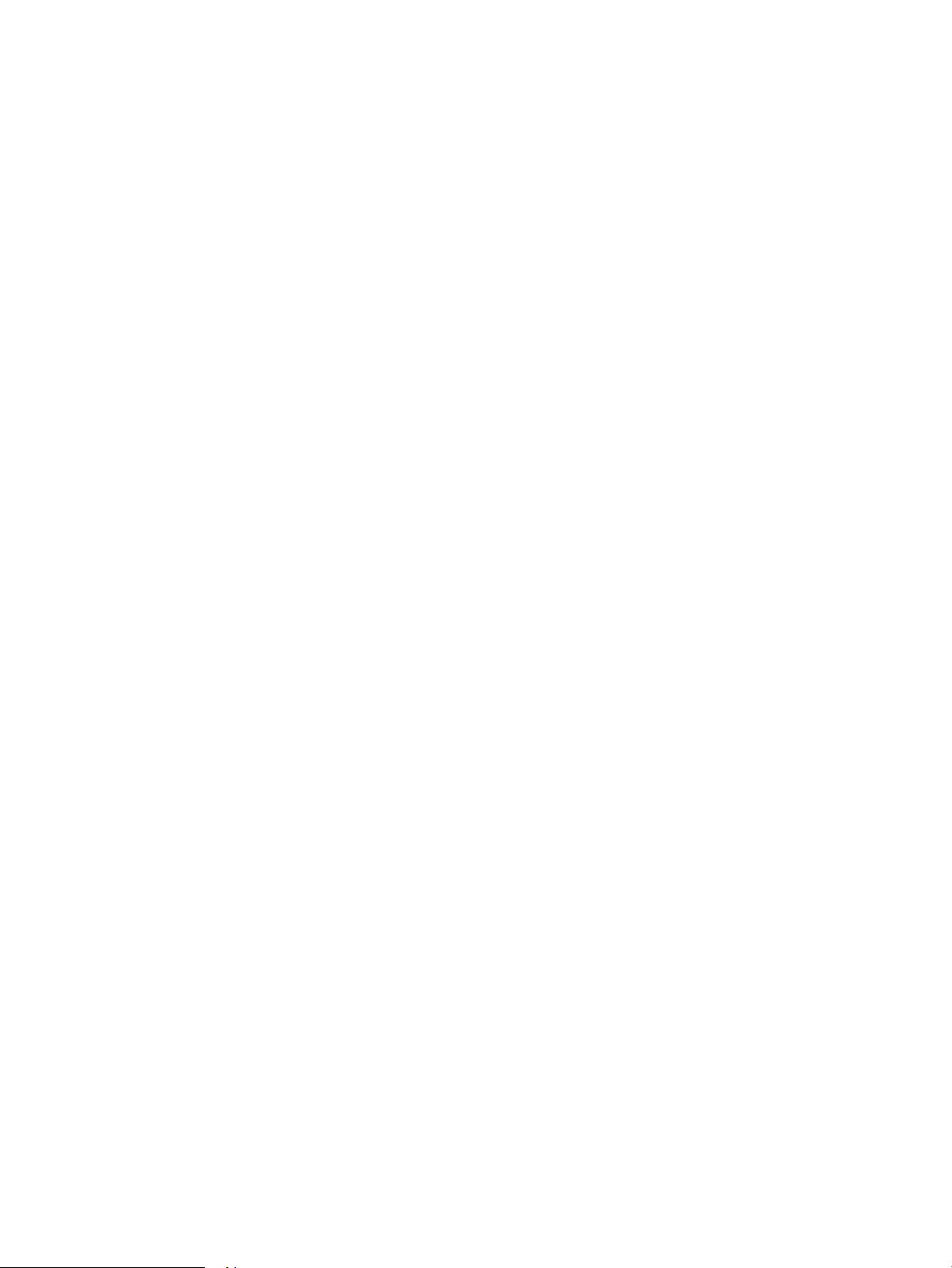
Llista de comprovació de connectivitat sense l ........................................................................................ 247
La impressora no imprimeix un cop nalitzada la conguració sense cables ...................................... 248
La impressora no imprimeix i a l'ordinador hi ha instal·lat un tallafoc d'un altre proveïdor ................ 248
La connexió sense cables no funciona després que s'hagi mogut l'encaminador o la impressora
sense cables ..................................................................................................................................................... 248
No és possible la connexió de més ordinadors a la impressora sense cables ...................................... 248
La impressora sense cables perd la comunicació quan es connecta a una xarxa VPN ....................... 249
La xarxa no apareix a la llista de xarxes sense cables .............................................................................. 249
La xarxa sense cables no funciona .............................................................................................................. 249
Reducció d'interferències a una xarxa sense cables ................................................................................. 249
Resolució de problemes amb el fax .................................................................................................................................. 250
Llista de comprovació per solucionar problemes de fax .......................................................................... 250
Quin tipus de línia telefònica esteu utilitzant? ....................................................................... 250
Esteu utilitzant un dispositiu de protecció contra sobretensions? ..................................... 250
Esteu utilitzant un servei de missatgeria de veu o un contestador automàtic? .............. 250
La línia telefònica té una funció de trucada en espera? ....................................................... 251
Comprovar l'estat de l'accessori del fax .................................................................................. 251
Problemes generals del fax ........................................................................................................................... 252
El fax no s'ha pogut enviar ........................................................................................................ 252
Es mostra el missatge d'estat Sense memòria al tauler de control de la impressora .... 252
La qualitat d'impressió d'una fotograa és baixa o imprimeix com una "caixa gris" ....... 252
Heu tocat el botó Atura't per anul·lar un fax, però s'ha enviat de totes maneres ........... 252
No apareix cap botó de llibreta d'adreces de fax ................................................................... 252
No puc localitzar la conguració del fax a l'HP Web Jetadmin ............................................ 252
L'encapçalament s'afegeix a la part superior de la pàgina quan l'opció de
transparència està habilitada ................................................................................................... 252
Hi ha una barreja de noms i números al quadre de destinataris ........................................ 252
Un fax d'una pàgina s'imprimeix en dues ............................................................................... 252
Un document s'atura a l'alimentador de documents enmig de la transmissió de fax .... 253
El volum dels sons que emet l'accessori de fax és massa alt o massa baix ..................... 253
Índex ........................................................................................................................................................................................................... 255
CAWW xi
Page 14
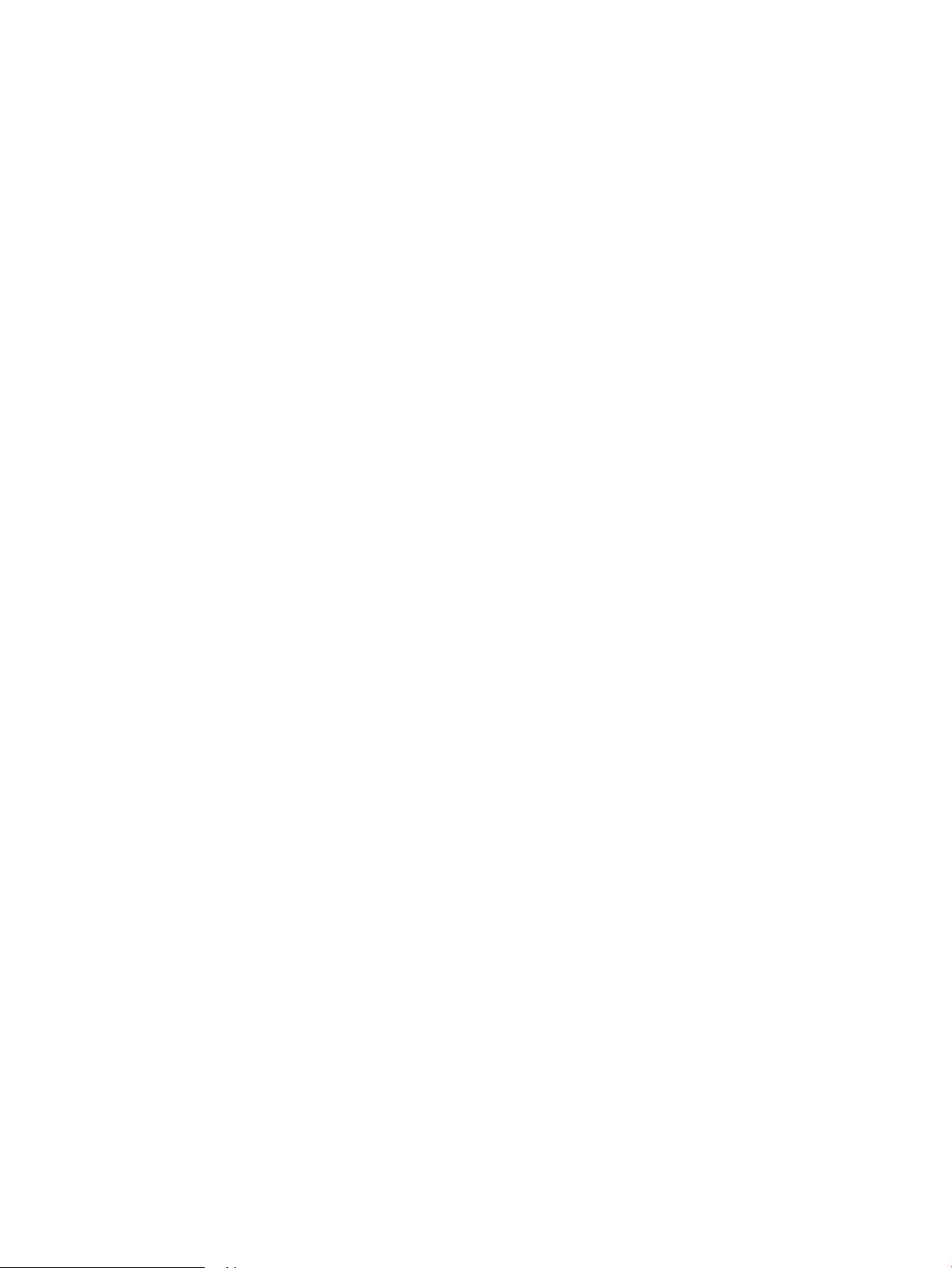
xii CAWW
Page 15
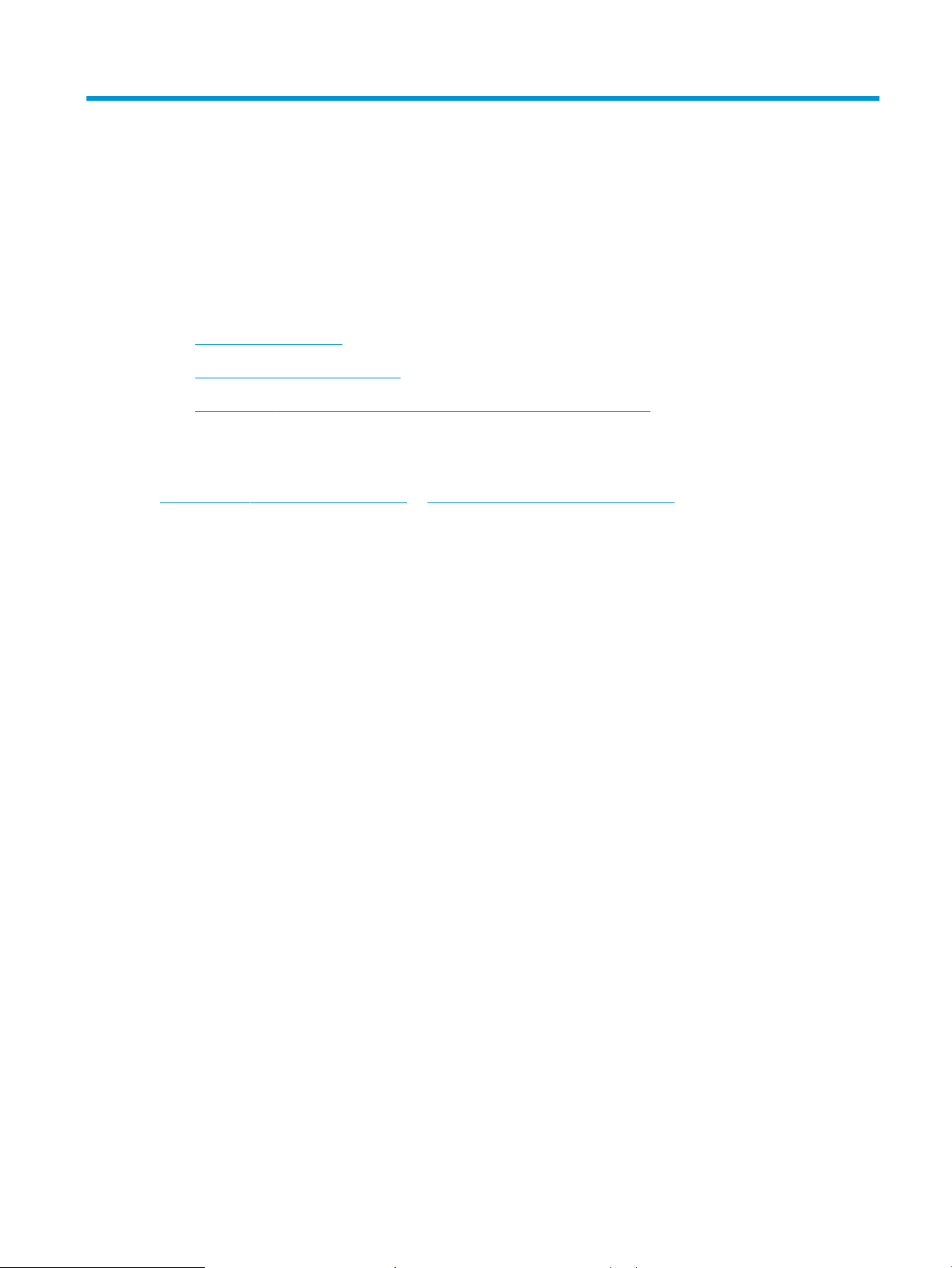
1 Informació general de la impressora
●
Vistes de la impressora
●
Especicacions de la impressora
●
Conguració del maquinari de la impressora i instal·lació del programari
Per a més informació:
La informació següent és correcta en la data de publicació. Per obtenir informació actualitzada, vegeu
www.hp.com/support/colorljM681MFP or www.hp.com/support/colorljM682MFP.
L'ajuda integral d'HP per a la impressora inclou la informació següent:
●
Instal·lació i conguració
●
Instruccions d'ús
●
Resolució de problemes
●
Descàrrega d'actualitzacions de microprogramari i programari
●
Informació per unir-se a fòrums de suport tècnic
●
Obtenció d'informació normativa i sobre la garantia
CAWW 1
Page 16
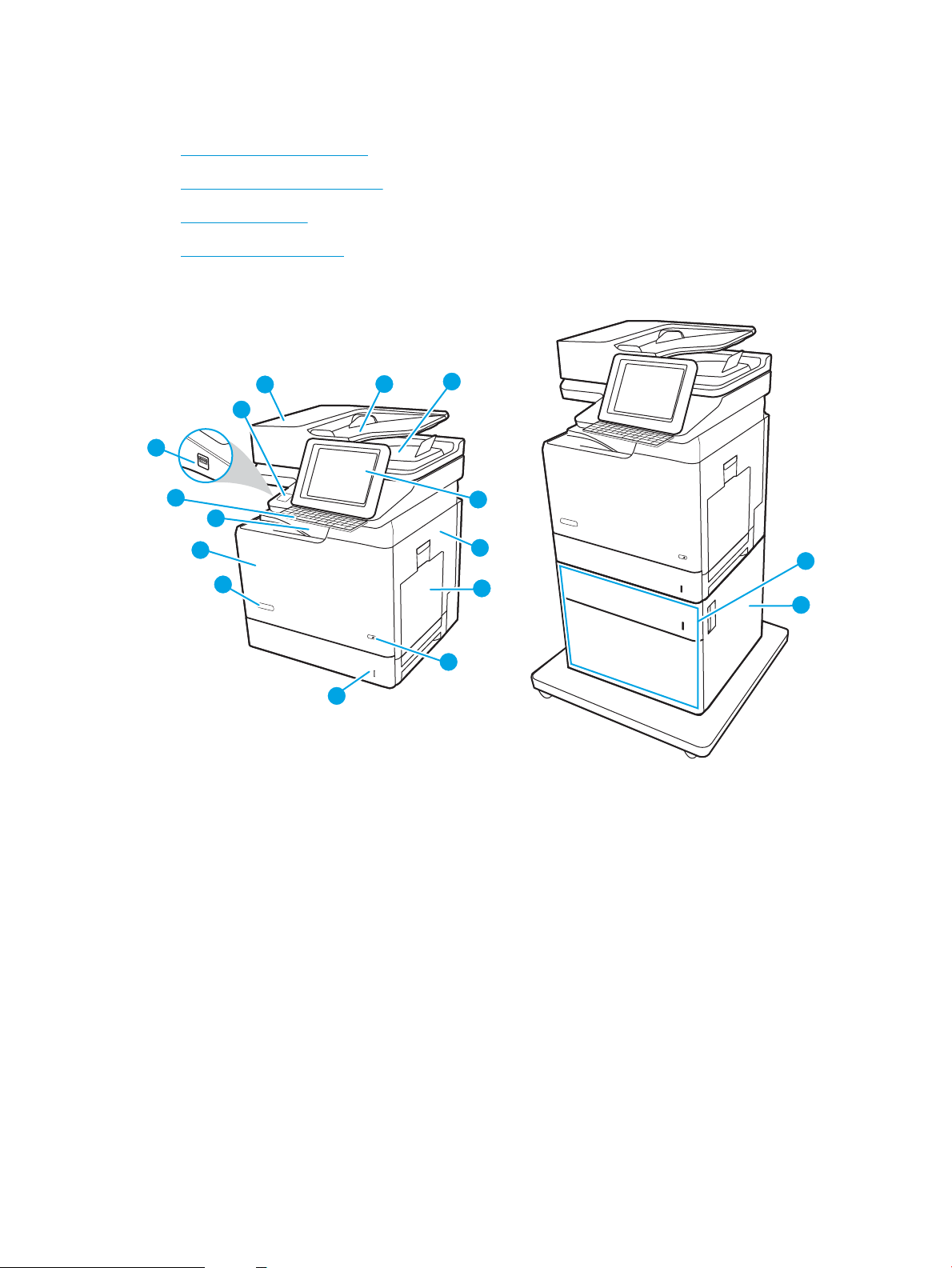
Vistes de la impressora
1
9
10
8
2
5
7
3
4
11
15
6
16
13
12
14
●
Vista frontal de la impressora
●
Vista posterior de la impressora
●
Ports de la interfície
●
Vista del tauler de control
Vista frontal de la impressora
2 Capítol 1 Informació general de la impressora CAWW
Page 17
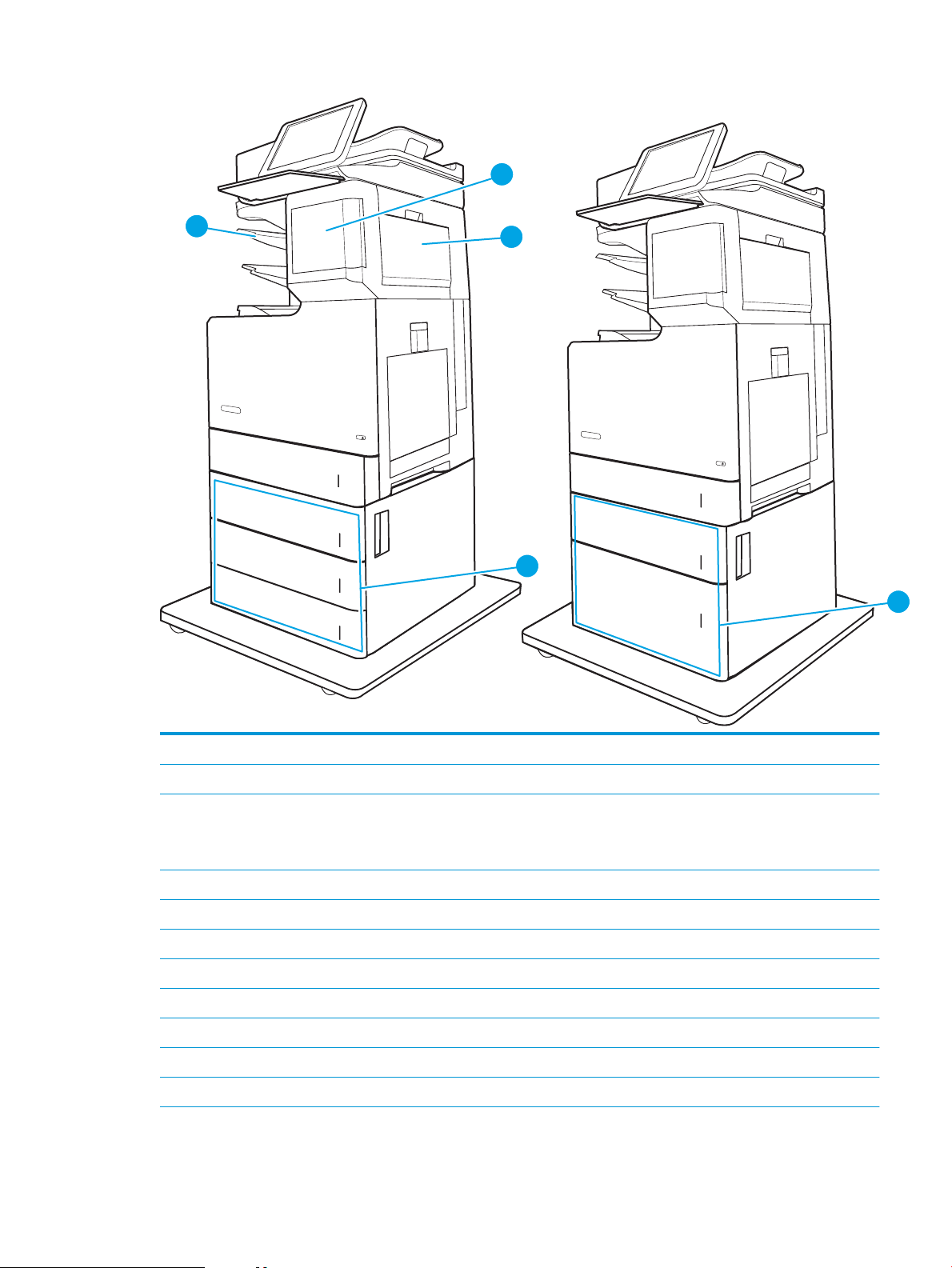
21
17
18
19
20
1 Coberta de l'alimentador de documents (accés per eliminar embussos)
2 Safata d'entrada de l'alimentador de documents
3 Safata de sortida de l'alimentador de documents
NOTA: En carregar paper llarg mitjançant l'alimentador de documents, obriu el topall de paper de la part dreta de la safata
tida.
de sor
4 Tauler de control amb pantalla tàctil en color (inclinable per facilitar-ne la visualització)
5 Porta dreta (accés al fusor i per eliminar embussos)
6 Safata 1
7 Botó d'engegat/apagat
8 Safata 2
9 Nom del model
10 Porta frontal (permet accedir als cartutxos de tòner)
11 Safata de sortida estàndard
CAWW Vistes de la impressora 3
Page 18
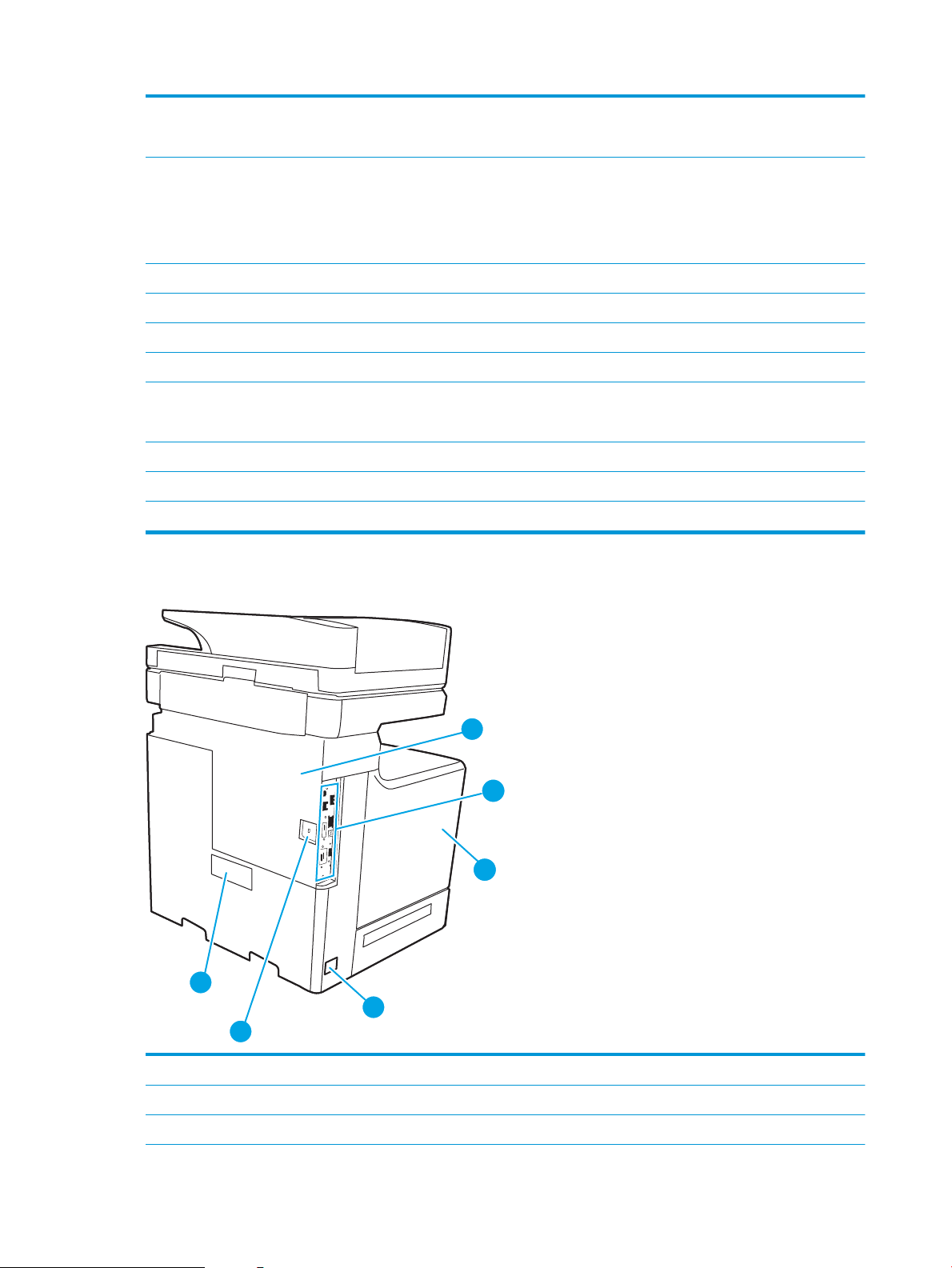
12 Teclat físic (només models Flow). Per utilitzar el teclat, estireu-lo cap a fora.
6
5
1
3
2
4
ATENCIÓ: Tanqueu el teclat quan no l’utilitzeu.
13 Port USB de fàcil accés (al lateral del tauler de control)
Inseriu una unitat de memòria ash USB per imprimir o escanejar sense utilitzar un ordinador o per actualitzar el
microprogramari de la impressora.
NOTA: Un administrador ha d'activar aquest port abans d'utilitzar-lo.
14 Compartiment d'integració de maquinari (per connectar-hi accessoris i dispositius de tercers)
15 Alimentador de paper d'1 x 550 fulls amb suport
16 Porta inferior dreta (accés per eliminar embussos)
17 Porta del cartutx de grapes (només models z)
18 Porta dreta de la grapadora/apiladora (només models z)
(accés per eliminar embussos)
19 Alimentador de paper de 3 x 550 fulls amb suport
20 Grapadora/apiladora de tres safates
21 Alimentador de paper d'alta capacitat i l'alimentador de paper de 550 fulls amb suport
Vista posterior de la impressora
1 Coberta del formatador
2 Formatador (conté els ports de la interfície)
3 Porta esquerra (permet accedir a la unitat de recollida del tòner)
4 Capítol 1 Informació general de la impressora CAWW
Page 19
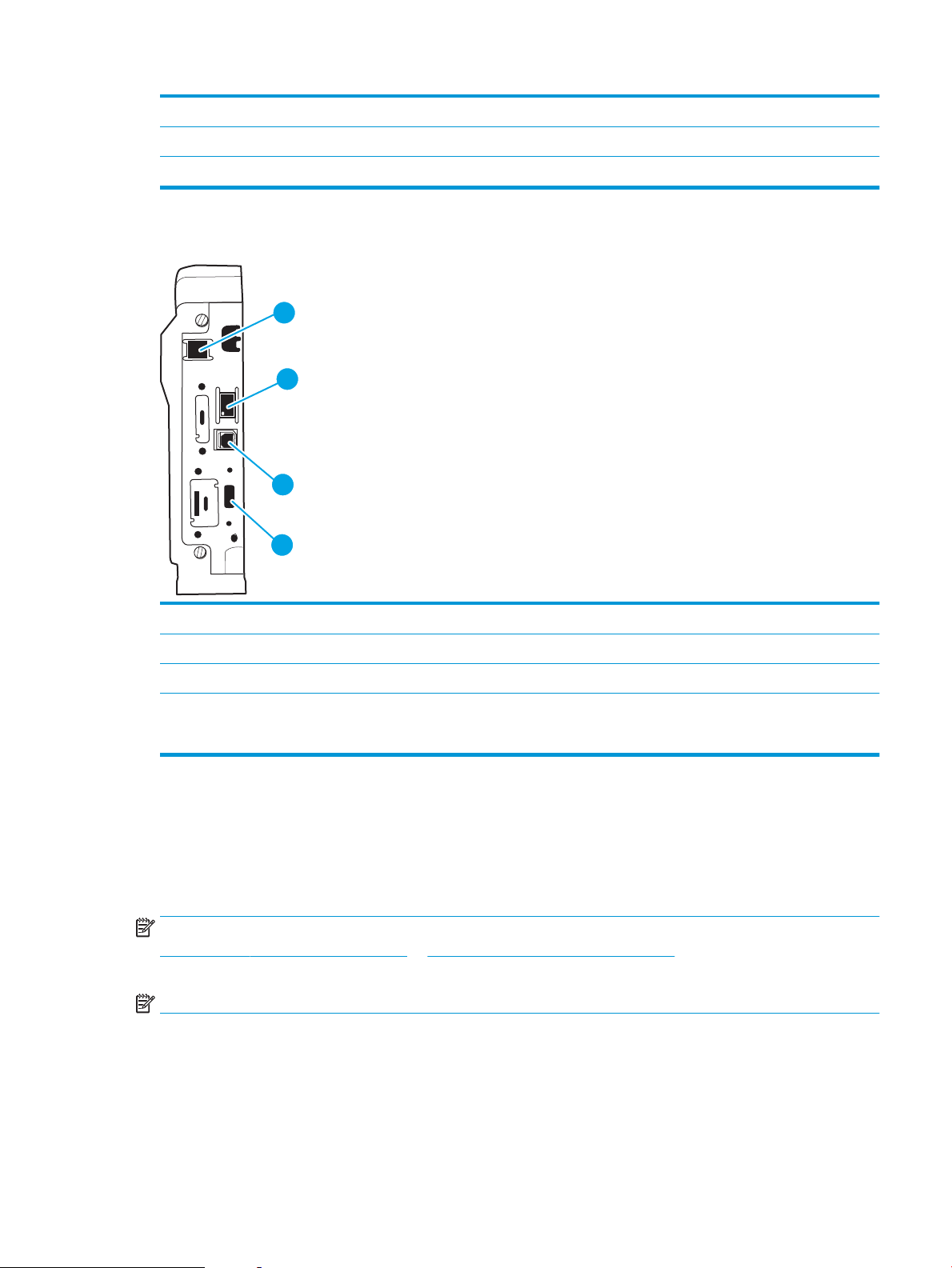
4 Connexió elèctrica
2
3
4
1
5 Ranura per a un bloqueig de seguretat de tipus de cable
6 Etiqueta del número de sèrie i número de producte
Ports de la interfície
1 Port de fax (només models f i z; El port està cobert per als models dh.)
2 Port Ethernet (10/100/1000) de la xarxa d'àrea local (LAN)
3 Port d'impressió USB 2.0 d'alta velocitat
4 Port USB per connectar-hi dispositius USB externs (pot estar cobert)
NOTA: Per a una impressió USB de fàcil accés, utilitzeu el port USB que hi ha a prop del tauler de control
Vista del tauler de control
La pantalla d'inici dóna accés a les funcions de la impressora i n'indica l'estat actual.
Torneu a la pantalla d'inici en qualsevol moment tocant el botó d'inici de la part esquerra del tauler de control de
l
a impressora o tocant el botó d'inici de la cantonada superior esquerra de la majoria de pantalles.
NOTA: Per obtenir més informació sobre les funcions del tauler de control de la impressora, aneu a
www.hp.com/support/colorljM681MFP or www.hp.com/support/colorljM682MFP. Seleccioneu
continuació, seleccioneu General reference (Referència general).
NOTA: Les funcions que apareixen a la pantalla d'inici poden variar segons la conguració de la impressora.
Manuals i, a
CAWW Vistes de la impressora 5
Page 20
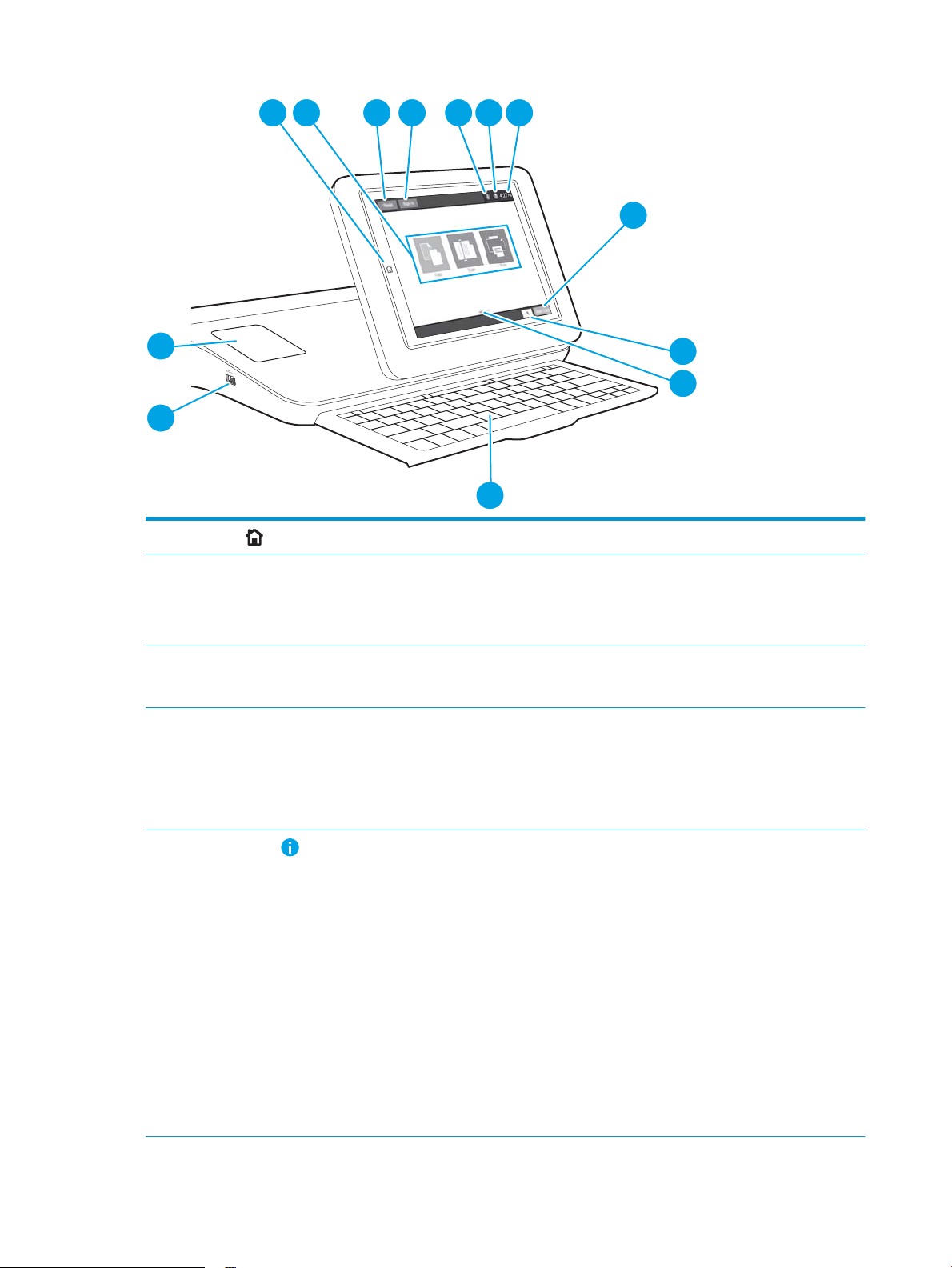
3 421
5 6 7
8
9
10
12
13
11
1
Botó d'inici
2 Àrea d'aplicacions Toqueu qualsevol de les icones per obrir l'aplicació. Feu lliscar la pantalla cap als costats per accedir a
Toqueu el botó d'inici per tornar a la pantalla d'inici.
més aplicacions.
3 Botó
4 Botó Inicia sessió o Tanca
5
Restableix
sessió
Botó d'informació
NOTA: Les aplicacions disponibles varien segons la impressora. L'administrador pot congurar quines
aplicacions e
Toqueu el botó
camp del comptador de còpies, mostrar els errors amagats i restaurar la conguració per defecte
(incloent-hi l'idioma i la distribució del teclat).
Toqueu el botó
Toqueu el botó Tanca sessió per tancar la sessió de la impressora. La impressora restablirà totes les
opcions a la conguració per defecte.
NOTA: Aquest botó només es mostra si l'administrador ha congurat la impressora per requerir
permís per ac
Toqueu el botó d'informació per accedir a una pantalla que dóna accés a diversos tipus d'informació de
a impressora. Toqueu els botons de la part inferior de la pantalla per obtenir la informació següent:
l
●
●
●
●
●
●
●
s mostren i l'ordre en què ho fan.
Restableix per esborrar els canvis, treure la impressora d'un estat de pausa, restablir el
Inicia sessió per a accedir a funcions de seguretat.
cedir a les funcions.
Idioma de la pantalla
Mode Hibernació
Wi-Fi Direct
un telèfon, una tauleta o un altre dispositiu amb Wi-Fi.
l: veieu o canvieu la conguració de connexió sense l (per al model z i per als models dn i
Sense
f només quan s'ha instal·lat un accessori sense l opcional).
: veieu o canvieu la conguració de connexió Ethernet.
Ethernet
Serveis web d'HP
serveis web d'HP (ePrint).
Número de fax
: canvieu la conguració d'idioma de la sessió actual de l’usuari.
: col·loqueu la impressora en el mode hibernació.
: veieu informació sobre com connectar-vos directament a la impressora mitjançant
: veieu la informació per connectar-vos i imprimir a la impressora mitjançant els
: veieu el número de fax d'impressora (només per a models de fax).
6 Capítol 1 Informació general de la impressora CAWW
Page 21
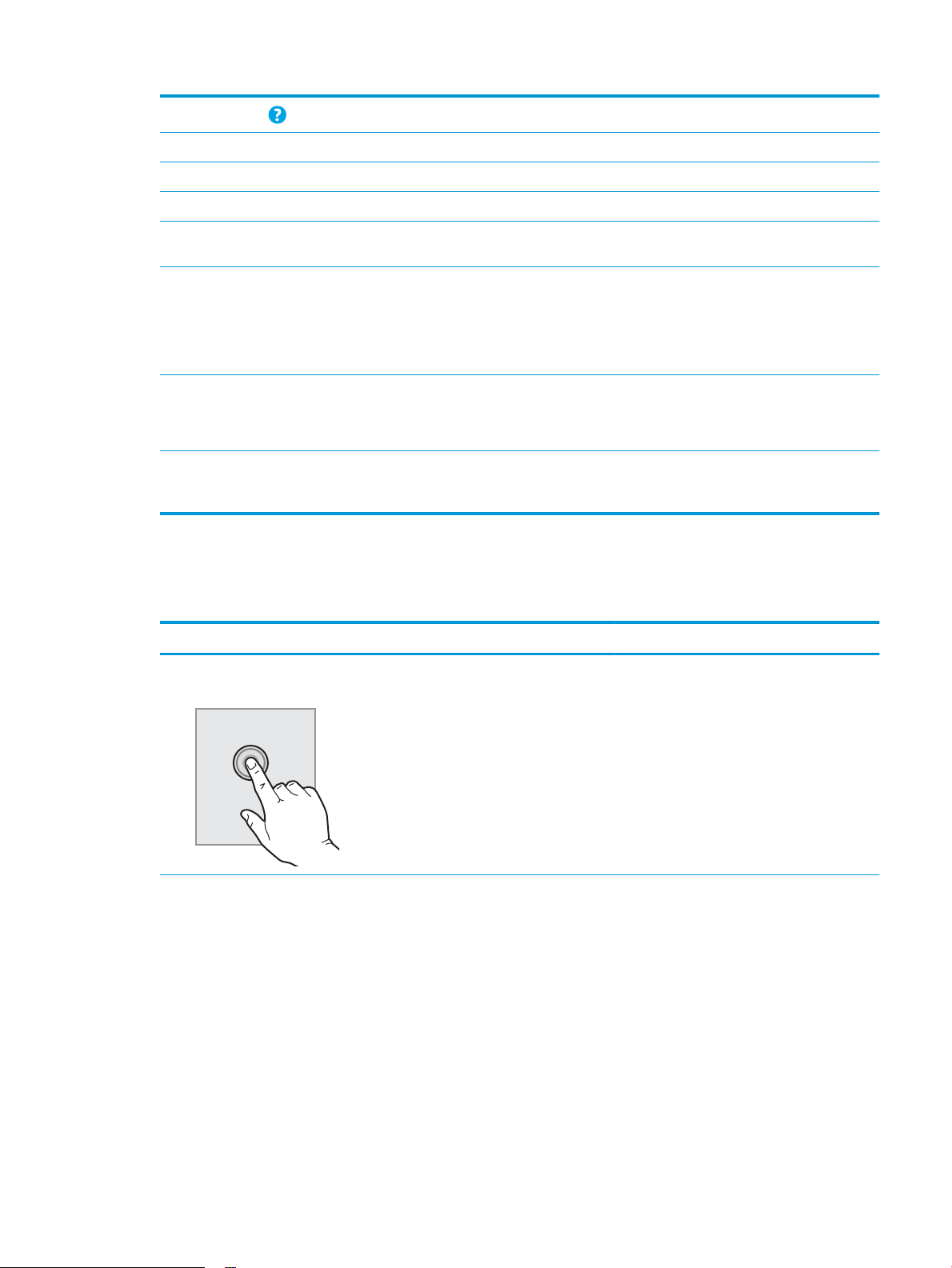
6
Botó d'ajuda
7 Hora actual Mostra l'hora actual.
Toqueu el botó Ajuda per obrir el sistema d'ajuda incrustat.
8 Botó
9 Comptador de còpies El comptador de còpies indica el número de còpies que farà la impressora.
10 Indicador de pàgines de
11 Teclat
12 Port USB de fàcil accés Inseriu una unitat de memòria
13 Compartiment
Inicia còpia
la pantalla d'inici
(Només per als models
Flow)
egració de maquinari
d'int
(HIP)
Toqueu el botó
Indica el número de pàgines de la pantalla inicial o d’una aplicació. La pàgina actual està ressaltada. Feu
lliscar la pantalla cap als costats per desplaçar-vos entre les pàgines.
Els models Flow inclouen un teclat físic. Les tecles s'assignen a un idioma de la mateixa manera que al
teclat virtual de la pantalla tàctil de la impressora. Quan es canvia la distribució del teclat virtual, les
tecles del teclat físic es reassignen per coincidir amb la nova conguració.
NOTA: En algunes ubicacions, la impressora inclou caràtules adhesives per al teclat per personalitzar
es tecles per a diversos idiomes.
l
actualitzar el microprogramari de la impressora.
NOTA: Un administrador ha d'activar aquest port abans d'utilitzar-lo.
Per connectar dispositius de tercers i accessoris.
Ús del tauler de control amb pantalla tàctil
Feu servir les accions següents per utilitzar el tauler de control amb pantalla tàctil de la impressora.
Acció Descripció Exemple
Inicia còpia per iniciar una tasca de còpia.
ash USB per imprimir o escanejar sense utilitzar un ordinador o per
Tocar Toqueu un element de la pantalla per
eccionar-lo o per obrir-ne el menú. A més,
sel
quan us desplaceu pels menús, toqueu
breument la pantalla per aturar el desplaçament.
Toqueu la icona de Conguració per obrir
l'aplicació Conguració.
CAWW Vistes de la impressora 7
Page 22
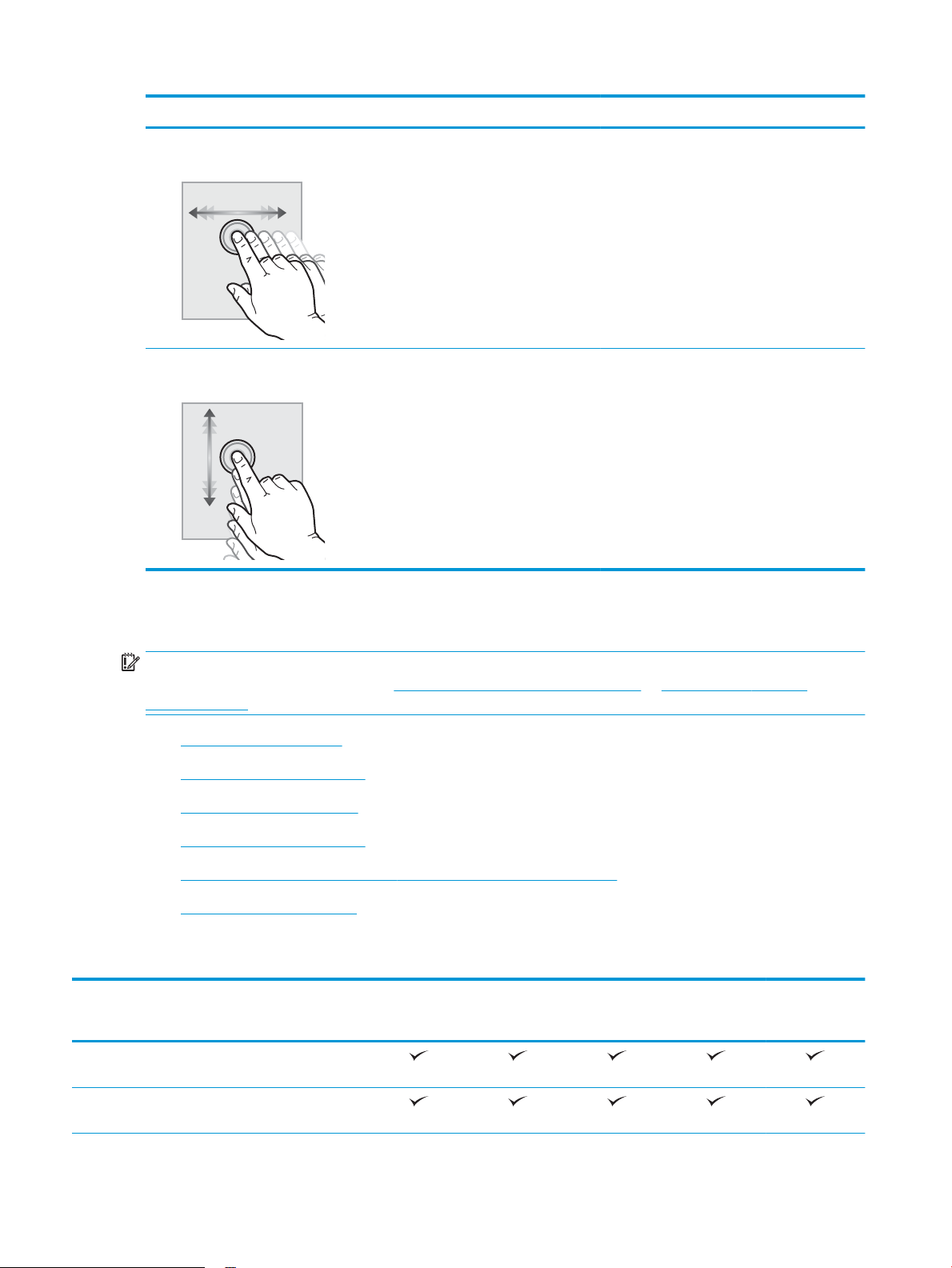
Acció Descripció Exemple
Fer lliscar el dit Toqueu la pantalla i desplaceu el dit
horitzontalment per desplaçar la pantalla cap als
costats.
Desplaçar Toqueu la pantalla i desplaceu el dit verticalment
per desplaçar la pantalla cap amunt i cap avall.
Quan us desplaceu pels menús, toqueu
breument la pantalla per aturar el desplaçament.
Feu lliscar el dit ns que es mostri l'aplicació
Conguració.
Desplaceu-vos per l'aplicació Conguració.
Especicacions de la impressora
IMPORTANT: Les especicacions següents són correctes en la data de publicació, però poden canviar. Per
obtenir informació actualitzada, vegeu www.hp.com/support/colorljM681MFP or www.hp.com/support/
colorljM682MFP.
●
Especicacions tècniques
●
Sistemes operatius admesos
●
Solucions d'impressió mòbil
●
Dimensions de la impressora
●
Consum d'energia, especicacions elèctriques i emissions acústiques
●
Interval de l'entorn operatiu
Especicacions tècniques
Nom del model
Número de producte
Gestió del paper Safata 1 (capacitat de
100 fulls)
M681dh
J8A10A
M681f
J8A11A
Flow M681f
J8A12A
Flow M681z
J8A13A
Flow M682z
J8A17A
Safata 2 (capacitat de
550 fulls)
8 Capítol 1 Informació general de la impressora CAWW
Page 23
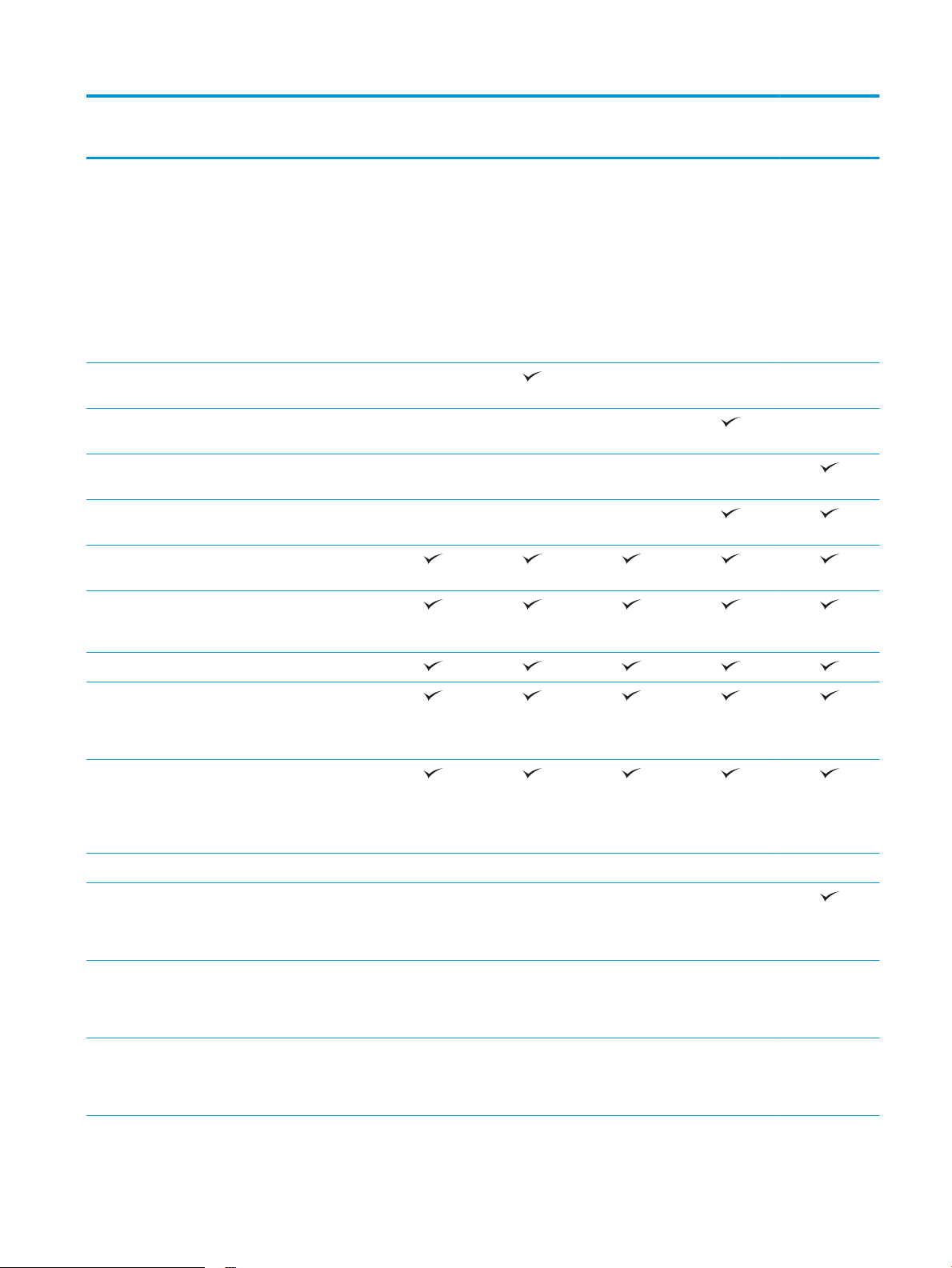
Nom del model
M681dh
M681f
Flow M681f
Flow M681z
Flow M682z
Número de producte
Alimentador de paper
d'1 x 550 fulls
NOTA: Els models
M681dh i Flow M681f
accepten ns a dos
alimentadors d'1 x 550
fulls opcionals. La safata 3
s'inclou amb el model
M681f, que pot acceptar
un alimentador de paper
d'1 x 550 fulls addicional.
Alimentador de paper de
1 x 550 fulls amb suport
Alimentador de paper de
3 x 550 fulls amb suport
Safata d'entrada d'alta
capacitat amb suport
Grapadora/apiladora de
tres safates
Impressió dúplex
automàtica
Connectivitat Connexió LAN Ethernet
10/100/1000 amb IPv4 i
IPv6
J8A10A
Opcional Opcional Opcional No compatible No compatible
Opcional Opcional No compatible No compatible
Opcional No compatible Opcional No compatible
Opcional No compatible Opcional No compatible
No compatible No compatible No compatible
J8A11A
J8A12A
J8A13A
J8A17A
USB 2.0 d'alta velocitat
Port USB de fàcil accés per
imprimir sense un
ordinador i per actualitzar
el microprogramari
Compartiment
d'integració de maquinari
per connectar-hi
accessoris i dispositius de
tercers
Ports USB interns d'HP Opcional Opcional Opcional Opcional Opcional
Funció d'impressió directa
sense l d'HP integrada
per imprimir des de
dispositius mòbils
Accessori sense l i NFC
per a imprimir des de
dispositius mòbils HP
Jetdirect 3000w
Accessori per a la
connectivitat sense l del
servidor d'impressió HP
Jetdirect 2900nw
No compatible No compatible No compatible No compatible
Opcional Opcional Opcional Opcional Opcional
Opcional Opcional Opcional Opcional Opcional
CAWW Especicacions de la impressora 9
Page 24
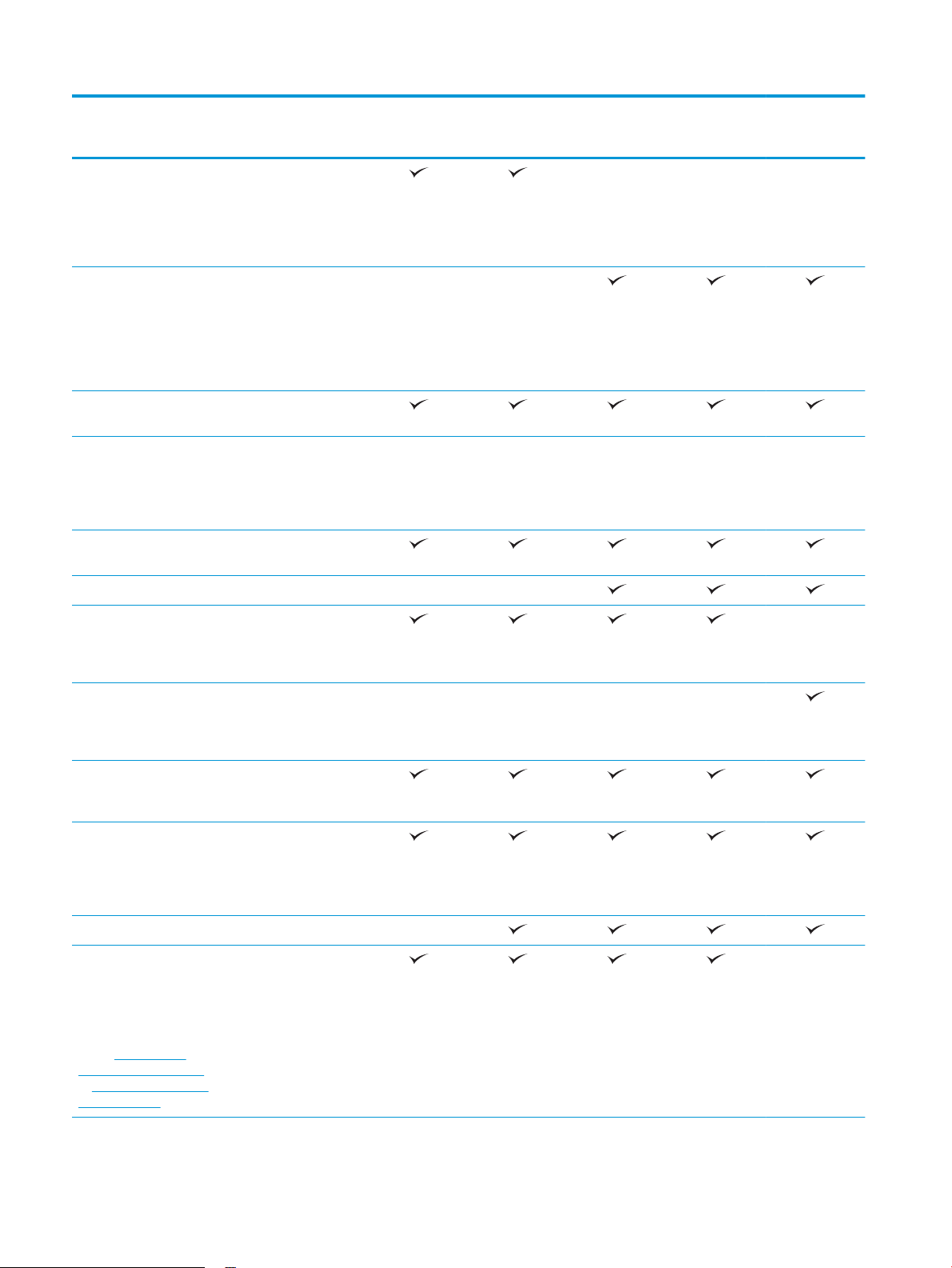
Nom del model
M681dh
M681f
Flow M681f
Flow M681z
Flow M682z
Número de producte
Memòria 2 GB de memòria de base
NOTA: La memòria de
base es pot ampliar ns a
2,5 GB afegint un mòdul
de memòria DIMM.
2,5 GB de memòria de
base
NOTA: La memòria de
base es pot ampliar ns a
3 GB afegint un mòdul de
memòria DIMM.
Emmagatzematge massiu Unitat de disc dur de
320 GB
Seguretat Mòdul de plataforma de
conança d'HP per
codicar totes les dades
que passen per la
impressora
Teclat i pantalla del tauler
de control
Teclat físic No compatible No compatible
Tauler de control amb
pantalla tàctil en color
J8A10A
No compatible No compatible
Opcional Opcional Opcional Opcional Opcional
J8A11A
J8A12A
No compatible No compatible No compatible
J8A13A
J8A17A
Imprimeix Imprimeix 50 pàgines per
minut (ppm) en paper de
mida carta i 47 ppm en
paper de mida A4
Imprimeix 60 pàgines per
minut (ppm) en paper de
mida carta i 56 ppm en
paper de mida A4
Impressió USB de fàcil
accés (no es requereix
ordinador)
Emmagatzematge de
tasques a la memòria de
la impressora per
imprimir-les més tard o en
privat
Fax Opcional
Còpia i escaneig
NOTA: Les velocitats de
còpia i escaneig poden
canviar. Per consultar la
informació més recent,
visiteu www.hp.com/
support/colorljM681MFP
or www.hp.com/support/
colorljM682MFP.
Copia 50 pàgines per
minut (ppm) en paper de
mida de carta i 47 ppm en
paper de mida A4.
No compatible No compatible No compatible No compatible
No compatible
No compatible
10 Capítol 1 Informació general de la impressora CAWW
Page 25
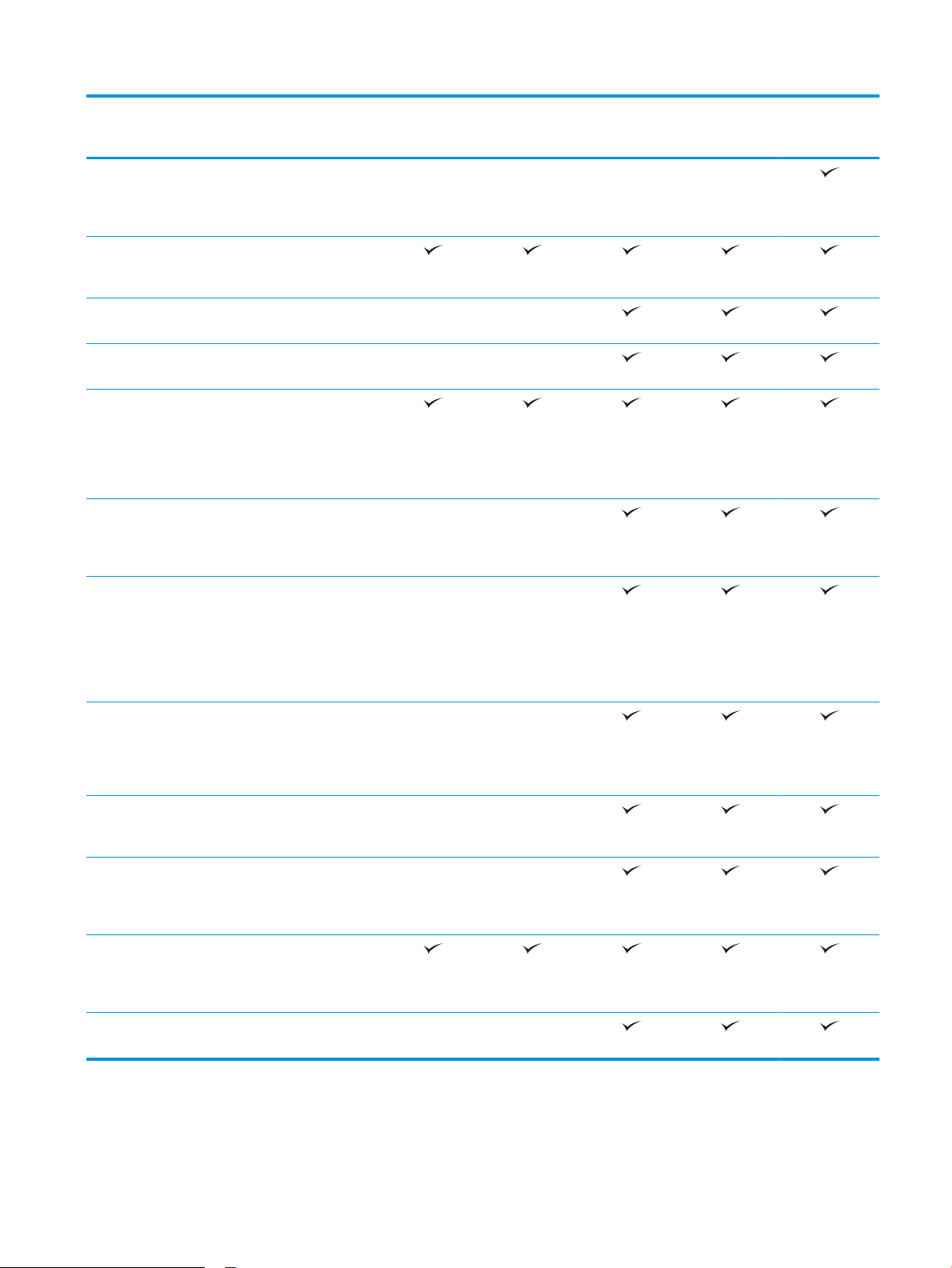
Nom del model
M681dh
M681f
Flow M681f
Flow M681z
Flow M682z
Número de producte
Copia 60 pàgines per
minut (ppm) en paper de
mida de carta i 56 ppm en
paper de mida A4.
Escaneja a 75 imatges per
minut (ipm) (símplex i
dúplex).
Escaneja a 90 ipm
(símplex)
Escaneja a 180 ipm
(dúplex)
Alimentador de
documents de 150
pàgines amb escaneig de
capçal doble per a còpia i
escaneig dúplex d'una
sola passada
Tecnologia EveryPage
d'HP amb detecció
d'alimentació múltiple per
ultrasons
Reconeixement òptic de
caràcters (OCR) integrat
que permet convertir les
imatges impreses en text
editable i compatible amb
les funcions de cerca d'un
ordinador
J8A10A
No compatible No compatible No compatible No compatible
No compatible No compatible
No compatible No compatible
No compatible No compatible
No compatible No compatible
J8A11A
J8A12A
J8A13A
J8A17A
Funció d'etiqueta SMART
que detecta el marge del
paper per retallar
automàticament les
pàgines
Orientació automàtica de
les pàgines amb més de
100 caràcters de text
Ajustament automàtic del
to per denir el contrast,
la brillantor i l'eliminació
del fons per a cada pàgina
Enviament digital Enviament de documents
per correu electrònic, a
USB i a carpetes
compartides en una xarxa
Enviament de documents
a SharePoint®
No compatible No compatible
No compatible No compatible
No compatible No compatible
No compatible No compatible
CAWW Especicacions de la impressora 11
Page 26
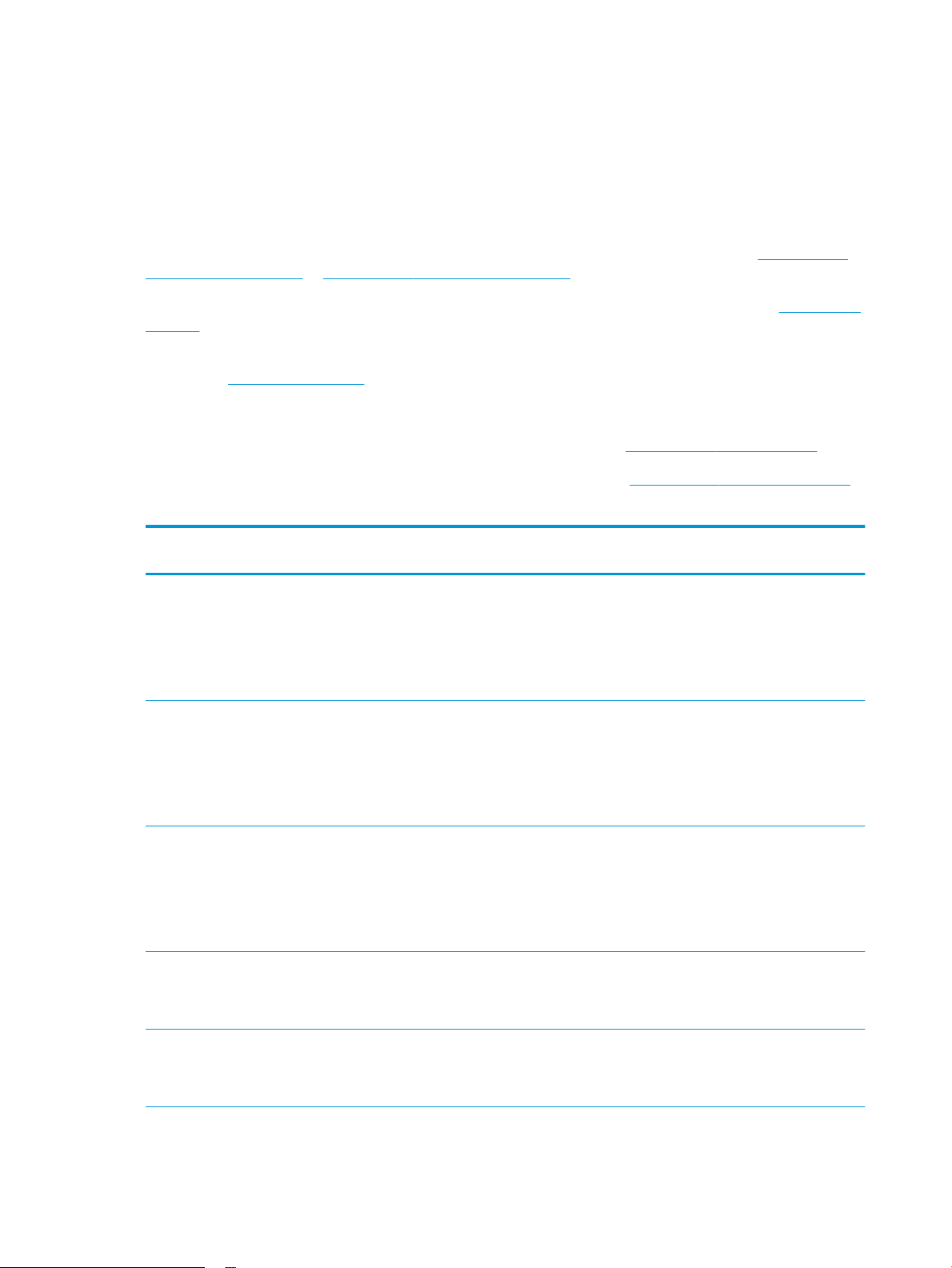
Sistemes operatius admesos
La informació següent és vàlida per als controladors d'impressió PCL 6 per al Windows i HP per a l'OS X especícs
de la impressora i també per a l'instal·lador del programari.
Windows: L'instal·lador del programari d'HP instal·la el controlador d'impressió "HP PCL.6" versió 3, "HP PCL 6"
versió 3 o "HP PCL-6" versió 4, en funció del sistema operatiu Windows, juntament amb programari opcional
quan s'aplica la instal·lació del programari. Podeu descarregar-vos el controlador d'impressió "HP PCL.6" versió 3,
"HP PCL 6" versió 3 i "HP PCL-6" versió 4 des del lloc web de suport tècnic d'aquesta impressora: www.hp.com/
support/colorljM681MFP or www.hp.com/support/colorljM682MFP.
OS X: Els ordinadors Mac són compatibles amb aquesta impressora. Descarregueu l'HP Easy Start d'123.hp.com/
LaserJet o de la pàgina de suport tècnic de la impressora i, a continuació, utilitzeu l'HP Easy Start per instal·lar el
controlador d'impressió d'HP. L'HP Easy Start no s'inclou a l'instal·lador de programari d'HP.
1. Aneu a 123.hp.com/LaserJet.
2. Seguiu els passos indicats per descarregar el programari de la impressora.
Linux: Per obtenir informació i controladors d'impressió per al Linux, visiteu www.hp.com/go/linuxprinting.
UNIX: Per obtenir informació i controladors d'impressió per a l'UNIX®, visiteu www.hp.com/go/unixmodelscripts.
Taula 1-1 Sistemes operatius i controladors d'impressió admesos
Sistema operatiu Controlador d'impressió (per al Windows, o
l'instal·lador del web per a l'OS X)
Windows® XP SP3, 32 bits
Windows Vista®, 32 bits
Windows Server 2003 SP2, 32 bits El controlador d'impressió especíc de la
Windows 7, 32 bits i 64 bits El controlador d'impressió especíc de la
El controlador d'impressió especíc de la
impressora "HP PCL.6" s'instal·la en aquest
sistema operatiu com a part de la
instal·lació del programari.
El controlador d'impressió especíc de la
impressora "HP PCL.6" s'instal·la en aquest
sistema operatiu com a part de la
instal·lació del programari.
impressora "HP PCL.6" es pot descarregar
des del lloc web de suport tècnic de la
impressora. Descarregueu el controlador i, a
continuació, utilitzeu l'eina Afegeix una
impressora de Microsoft per instal·lar-lo.
impressora "HP PCL 6" s'instal·la en aquest
sistema operatiu com a part de la
instal·lació del programari.
Notes
Microsoft va retirar l'assistència estàndard
per al Windows XP a l'abril del 2009.
HP continuarà fent tot el que sigui possible
per proporcionar assistència per al sistema
operatiu XP descatalogat. Hi ha algunes
funcions del controlador d'impressió que no
són compatibles.
Microsoft va retirar l'assistència estàndard
per al Windows Vista a l'abril del 2012. HP
continuarà fent tot el que sigui possible per
proporcionar assistència per al sistema
operatiu Vista descatalogat. Hi ha algunes
funcions del controlador d'impressió que no
són compatibles.
Microsoft va retirar l'assistència estàndard
per al Windows Server 2003 al juliol del
2010. HP continuarà fent tot el que sigui
possible per proporcionar assistència per al
sistema operatiu Server 2003 descatalogat.
Hi ha algunes funcions del controlador
d'impressió que no són compatibles.
Windows 8, 32 bits i 64 bits El controlador d'impressió especíc de la
impressora "HP PCL 6" s'instal·la en aquest
sistema operatiu com a part de la
instal·lació del programari.
L'assistència per al Windows 8 RT es
proporciona mitjançant el controlador de la
versió 4 de Microsoft IN OS de 32 bits.
12 Capítol 1 Informació general de la impressora CAWW
Page 27
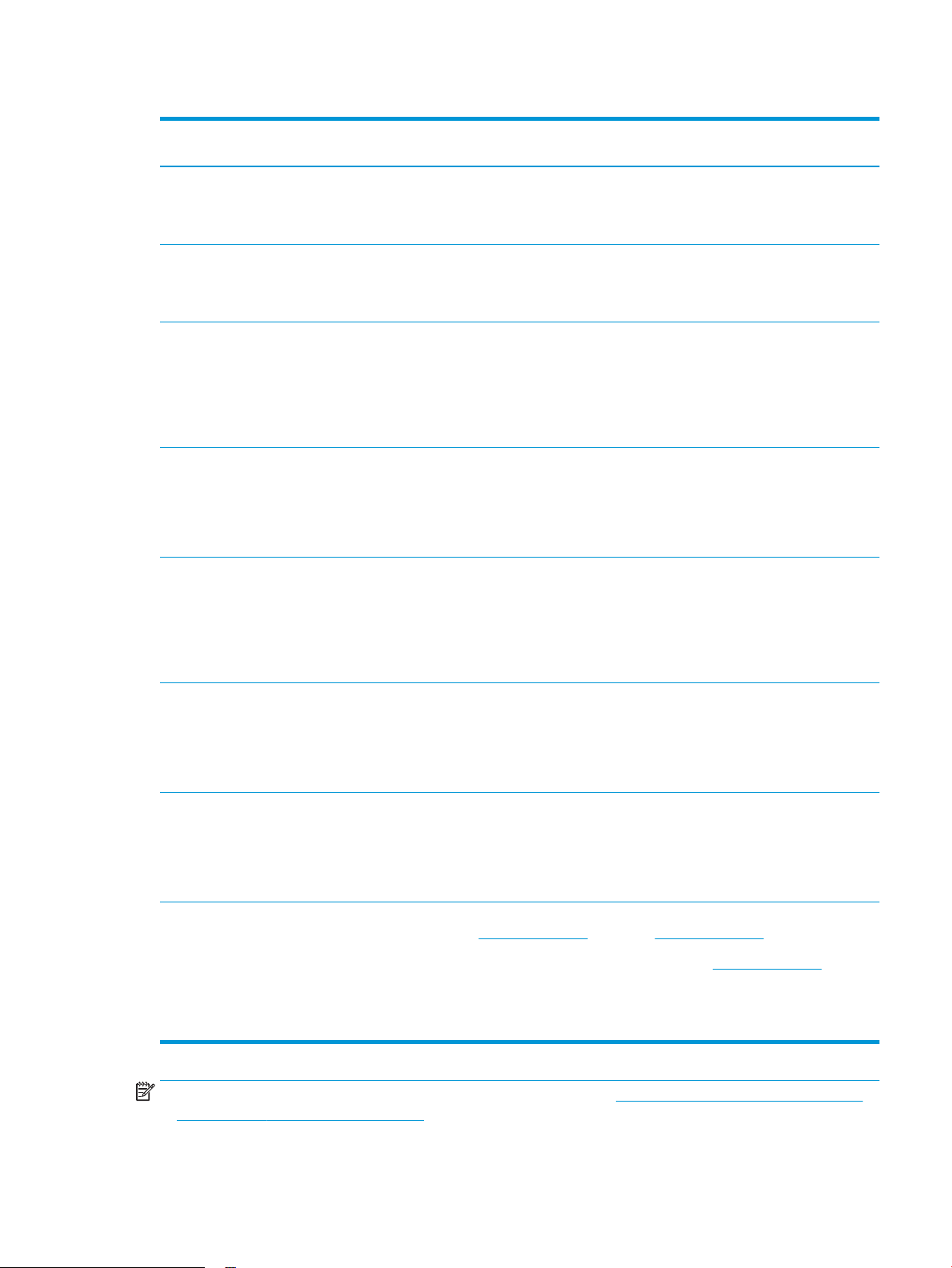
Taula 1-1 Sistemes operatius i controladors d'impressió admesos (continuació)
Sistema operatiu Controlador d'impressió (per al Windows, o
l'instal·lador del web per a l'OS X)
Windows 8.1, 32 bits i 64 bits El controlador d'impressió especíc de la
impressora "HP PCL-6" V4 s'instal·la en
aquest sistema operatiu com a part de la
instal·lació del programari.
Windows 10, 32 bits i 64 bits El controlador d'impressió especíc de la
impressora "HP PCL-6" V4 s'instal·la en
aquest sistema operatiu com a part de la
instal·lació del programari.
Windows Server 2008 SP2, 32 bits El controlador d'impressió especíc de la
impressora "HP PCL.6" es pot descarregar
des del lloc web de suport tècnic de la
impressora. Descarregueu el controlador i, a
continuació, utilitzeu l'eina Afegeix una
impressora de Microsoft per instal·lar-lo.
Windows Server 2008 SP2, 64 bits El controlador d'impressió especíc de la
impressora "HP PCL 6" es pot descarregar
des del lloc web de suport tècnic de la
impressora. Descarregueu el controlador i, a
continuació, utilitzeu l'eina Afegeix una
impressora de Microsoft per instal·lar-lo.
Windows Server 2008 R2, SP 1, 64 bits El controlador d'impressió "HP PCL 6"
especíc de la impressora es pot
descarregar des del lloc web de suport
tècnic de la impressora. Descarregueu el
controlador i, a continuació, utilitzeu l'eina
Afegeix una impressora de Microsoft per
instal·lar-lo.
Notes
L'assistència per al Windows 8.1 RT es
proporciona mitjançant el controlador de la
versió 4 de Microsoft IN OS de 32 bits.
Microsoft va retirar l'assistència estàndard
per al Windows Server 2008 al gener del
2015. HP continuarà fent tot el que sigui
possible per proporcionar assistència per al
sistema operatiu Server 2008 descatalogat.
Hi ha algunes funcions del controlador
d'impressió que no són compatibles.
Microsoft va retirar l'assistència estàndard
per al Windows Server 2008 al gener del
2015. HP continuarà fent tot el que sigui
possible per proporcionar assistència per al
sistema operatiu Server 2008 descatalogat.
Windows Server 2012, 64 bits El controlador d'impressió PCL 6 especíc de
la impressora es pot descarregar des del lloc
web de suport tècnic de la impressora.
Descarregueu el controlador i, a continuació,
utilitzeu l'eina Afegeix una impressora de
Microsoft per instal·lar-lo.
Windows Server 2012 R2, 64 bits El controlador d'impressió PCL 6 especíc de
la impressora es pot descarregar des del lloc
web de suport tècnic de la impressora.
Descarregueu el controlador i, a continuació,
utilitzeu l'eina Afegeix una impressora de
Microsoft per instal·lar-lo.
OS X 10.10 Yosemite, OS X 10.11 El Capitan,
OS X 10.12 Sierra
El controlador d'impressió d'HP es pot
descarregar d'123.hp.com/LaserJet. El
programari d'instal·lació d'HP per a l'OS X no
se subministra a l'instal·lador de programari
d'HP.
Per a l'OS X, descarregueu l'instal·lador
d'123.hp.com/LaserJet.
1. Aneu a 123.hp.com/LaserJet.
2. Seguiu els passos indicats per
descarregar el programari de la
impressora.
NOTA: Per obtenir una llista dels sistemes operatius admesos, aneu a www.hp.com/support/colorljM681MFP
or www.hp.com/support/colorljM682MFP, on podreu consultar l'ajuda integral d'HP per a la impressora.
CAWW Especicacions de la impressora 13
Page 28
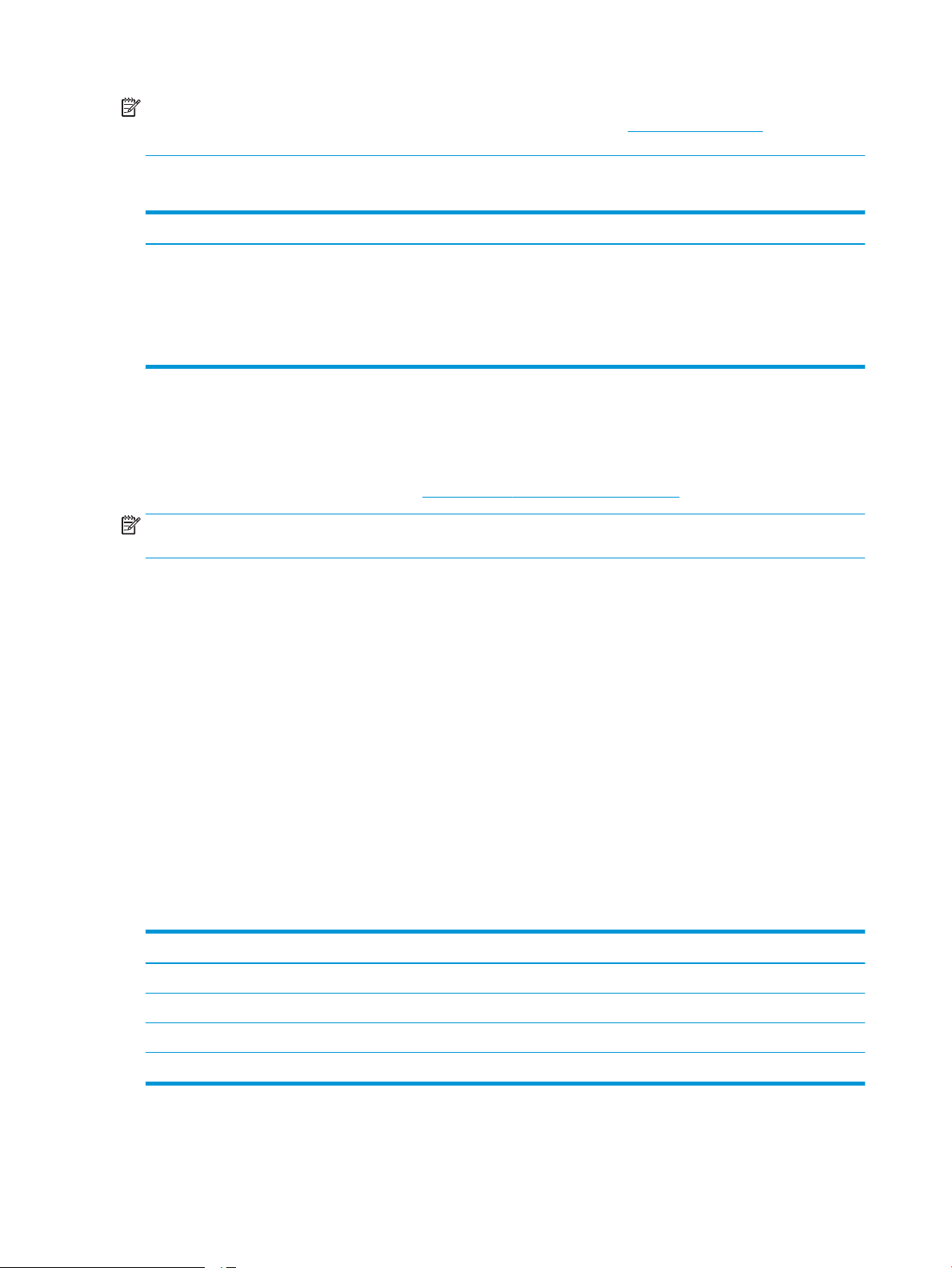
NOTA: Per obtenir informació sobre els sistemes operatius de servidor i de client, així com sobre la
compatibilitat dels controladors UPD d'HP amb aquesta impressora, aneu a www.hp.com/go/upd. A Additional
information (Informació addicional), feu clic als enllaços.
Taula 1-2 Requisits mínims del sistema
Windows OS X
●
Unitat de CD-ROM, unitat de DVD o connexió a Internet
●
Connexió USB 1.1 o 2.0 dedicada o connexió de xarxa
●
400 MB d'espai lliure al disc dur
●
1 GB de RAM (32 bits) o 2 GB de RAM (64 bits)
Solucions d'impressió mòbil
HP ofereix diverses solucions mòbils i d'ePrint per permetre la impressió senzilla mitjançant una impressora HP
des d'un ordinador portàtil, una tauleta, un telèfon intel·ligent o un altre dispositiu mòbil. Per veure la llista
sencera i determinar la millor opció, aneu a www.hp.com/go/LaserJetMobilePrinting.
NOTA: Actualitzeu el microprogramari de la impressora per assegurar-vos que s'admeten totes les funcions
d'impressió mòbil i d'ePrint.
●
Wi-Fi Direct (només per a models sense l)
●
HP ePrint mitjançant correu electrònic (cal que s'habilitin els Serveis web d'HP i que es registri la impressora
amb HP Connected)
●
Aplicació HP ePrint (Disponible per a Android, iOS i BlackBerry)
●
Aplicació HP All-in-One Remote per a dispositius iOS i Android
●
connexió a Internet
●
1 GB d'espai lliure al disc dur
●
Programari HP ePrint
●
Google Cloud Print
●
AirPrint
●
Impressió Android
Dimensions de la impressora
Taula 1-3 Dimensions dels models M681dh i Flow M681f
Impressora completament tancada Impressora completament oberta
Alçada 658 mm 910 mm
Profunditat 460 mm 770 mm
Amplada 510 mm 963 mm
Pes 42,8 kg
14 Capítol 1 Informació general de la impressora CAWW
Page 29
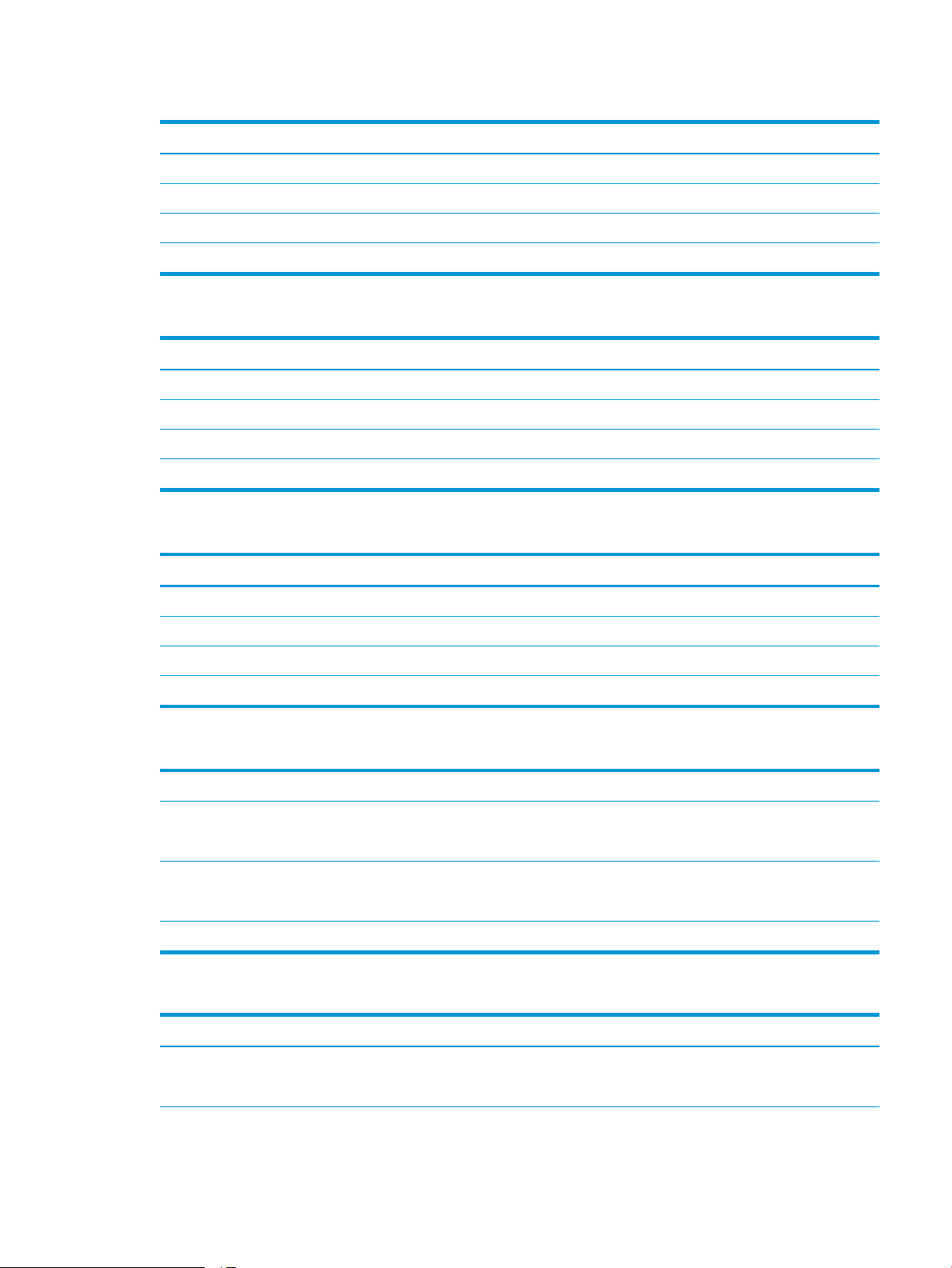
Taula 1-4 Dimensions dels models M681f
Impressora completament tancada Impressora completament oberta
Alçada 1108 mm 1360 mm
Profunditat 657 mm 948 mm
Amplada 657 mm 992 mm
Pes 61,5 kg
Taula 1-5 Dimensions dels models Flow M681z
Impressora completament tancada Impressora completament oberta
Alçada 1270 mm 1529 mm
Profunditat 657 mm 967 mm
Amplada 657 mm 992 mm
Pes 75,6 kg
Taula 1-6 Dimensions dels models Flow M682z
Impressora completament tancada Impressora completament oberta
Alçada 1270 mm 1529 mm
Profunditat 657 mm 770 mm
Amplada 657 mm 992 mm
Pes 76,3 kg
Taula 1-7 Dimensions de l'alimentador de paper d'1 x 550 fulls
Alçada 130 mm
Profunditat Safata tancada: 458 mm
Safata oberta: 770 mm
Amplada Porta tancada: 510 mm
Porta oberta: 510 mm
Pes 6,3 kg
Taula 1-8 Dimensions de la impressora amb un alimentador de paper d'1 x 550 fulls
Impressora completament tancada Impressora completament oberta
Alçada Models M681dh i Flow M681f: 788 mm
Models M681dh i Flow M681f: 1040 mm
Models M681f: 1238 mm
Models M681f: 1490 mm
CAWW Especicacions de la impressora 15
Page 30
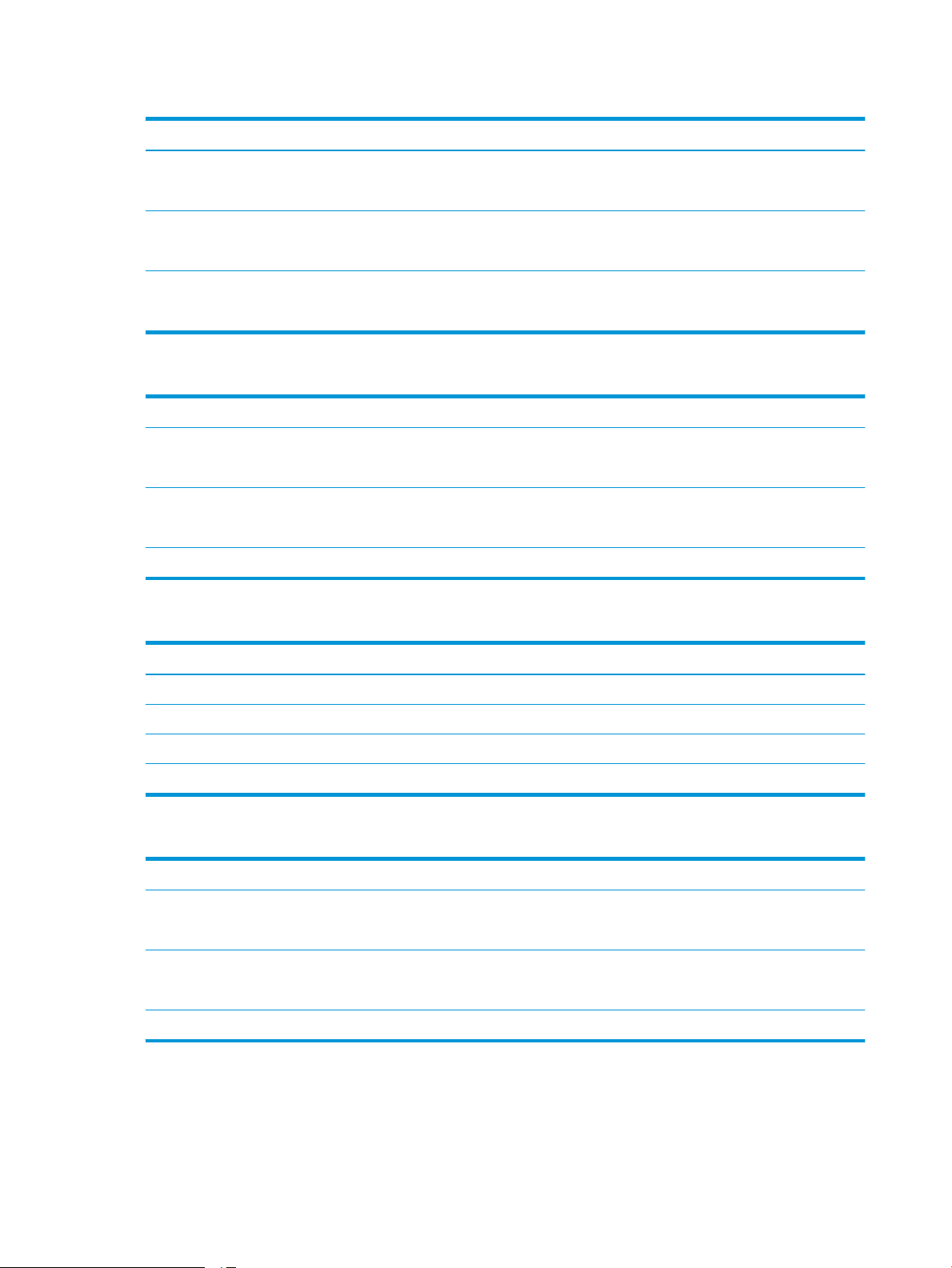
Taula 1-8 Dimensions de la impressora amb un alimentador de paper d'1 x 550 fulls (continuació)
Impressora completament tancada Impressora completament oberta
Profunditat Models M681dh i Flow M681f: 460 mm
Models M681f: 657 mm
Amplada Models M681dh i Flow M681f: 510 mm
Models M681f: 657 mm
Pes Models M681dh i Flow M681f: 49,1 kg
Models M681f: 67,7 kg
Models M681dh i Flow M681f: 770 mm
Models M681f: 948 mm
Models M681dh i Flow M681f: 963 mm
Models M681f: 992 mm
Taula 1-9 Dimensions de l'alimentador de paper d'1 x 550 fulls amb suport
Alçada 450 mm
Profunditat Safata tancada: 657 mm
Safata oberta: 948 mm
Amplada Porta tancada: 510 mm
Porta oberta: 992 mm
Pes 19,1 kg
Taula 1-10 Dimensions de la impressora i l'alimentador de paper d'1 x 550 fulls amb suport
Impressora completament tancada Impressora completament oberta
Alçada 1108 mm 1360 mm
Profunditat 657 mm 948 mm
Amplada 657 mm 992 mm
Pes 61,9 kg
Taula 1-11 Dimensions de l'alimentador de paper d'3 x 550 fulls amb suport
Alçada 450 mm
Profunditat Safata tancada: 657 mm
Safata oberta: 984 mm
Amplada Porta tancada: 657 mm
Porta oberta: 992 mm
Pes 23,6 kg
16 Capítol 1 Informació general de la impressora CAWW
Page 31

Taula 1-12 Dimensions de la impressora i l'alimentador de paper d'3 x 550 fulls amb suport
Impressora completament tancada Impressora completament oberta
Alçada 1108 mm 1360 mm
Profunditat 657 mm 984 mm
Amplada 657 mm 992 mm
Pes 66,4 kg
Taula 1-13 Dimensions de la safata d'entrada d'alta capacitat (HCI) amb suport
Alçada 450 mm
Profunditat Safata tancada: 657 mm
Safata oberta: 967 mm
Amplada Porta tancada: 657 mm
Porta oberta: 992 mm
Pes 24,3 kg
Taula 1-14 Dimensions de la impressora i la safata d'entrada d'alta capacitat (HCI) amb suport
Impressora completament tancada Impressora completament oberta
Alçada 1108 mm 1360 mm
Profunditat 657 mm 967 mm
Amplada 657 mm 992 mm
Pes 67,1 kg
Consum d'energia, especicacions elèctriques i emissions acústiques
Consulteu www.hp.com/support/colorljM681MFP or www.hp.com/support/colorljM682MFP per obtenir
informació actualitzada.
ATENCIÓ: Els requisits d'alimentació depenen del país/la regió on es ven la impressora. No convertiu les
tensions operatives. Això pot fer malbé la impressora i anul·lar la seva garantia.
Interval de l'entorn operatiu
Taula 1-15 Especicacions de l'entorn operatiu
Entorn Recomanat Permès
Temperatura De 17° a 25°C De 15° a 30 °C
Humitat relativa Del 30% al 70% d'humitat relativa Del 10 % al 80 % d'humitat relativa
CAWW Especicacions de la impressora 17
Page 32

Conguració del maquinari de la impressora i instal·lació del
programari
Per obtenir informació bàsica sobre la conguració, vegeu la Guia d'instal·lació del maquinari que s'inclou amb la
impressora. Per obtenir informació addicional, aneu a la secció d'assistència tècnica d'HP al web.
Aneu a www.hp.com/support/colorljM681MFP or www.hp.com/support/colorljM682MFP per obtenir ajuda
integral d'HP per a la vostra impressora. Trobareu ajuda en relació amb les qüestions següents:
●
Instal·lació i conguració
●
Instruccions d'ús
●
Resolució de problemes
●
Descàrrega d'actualitzacions de microprogramari i programari
●
Informació per unir-se a fòrums de suport tècnic
●
Obtenció d'informació normativa i sobre la garantia
18 Capítol 1 Informació general de la impressora CAWW
Page 33

2 Safates de paper
●
Introducció
●
Càrrega de la safata 1
●
Càrrega de la safata 2 i de les safates per a 550 fulls
●
Càrrega de la safata d'entrada d'alta capacitat de 2.000 fulls
●
Càrrega i impressió de sobres
●
Càrrega i impressió d'etiquetes
●
Conguració de l'accessori de grapadora/apiladora de tres safates
Per a més informació:
La informació següent és correcta en la data de publicació. Per obtenir informació actualitzada, vegeu
www.hp.com/support/colorljM681MFP or www.hp.com/support/colorljM682MFP.
L'ajuda integral d'HP per a la impressora inclou la informació següent:
●
Instal·lació i conguració
●
Instruccions d'ús
●
Resolució de problemes
●
Descàrrega d'actualitzacions de microprogramari i programari
●
Informació per unir-se a fòrums de suport tècnic
●
Obtenció d'informació normativa i sobre la garantia
CAWW 19
Page 34

Introducció
ATENCIÓ: No obriu més d'una safata de paper a la vegada.
No utilitzeu la safata de paper com a suport.
No poseu les mans a les safates de paper quan les tanqueu.
S'han de tancar totes les safates en desplaçar la impressora.
20 Capítol 2 Safates de paper CAWW
Page 35

Càrrega de la safata 1
Introducció
A continuació s'explica com carregar el paper a la safata 1. Aquesta safata admet ns a 100 fulls de paper de
75 g/m2, o bé deu sobres.
. Obriu la safata 1.
1
. Estireu de l'extensió de la safata per a col·locar el
2
paper.
CAWW Càrrega de la safata 1 21
Page 36

3. Utilitzeu la pestanya d’ajustament blava per obrir
les guies del paper ns la mida adequada i, a
continuació, carregueu el paper a la safata. Per
obtenir informació sobre com orientar el paper,
consulteu la Taula 2-1 Orientació del paper a la
safata 1 a la pàgina 22.
Assegureu-vos que el paper queda per sota de la
línia de capacitat de les guies del paper.
NOTA: L'alçada màxima de la pila és de 10 mm o
aproximadament 100 fulls de paper de 75 g/m2 .
4
. Mitjançant la pestanya d'ajustament blava,
desplaceu les guies laterals de manera que toquin
suaument la pila sense corbar-la.
Orientació del paper a la safata 1
Taula 2-1 Orientació del paper a la safata 1
Tipus de paper Orientació de la imatge Mode dúplex Mida del paper Com carregar paper
Amb capçalera o
pr
eimprès
Vertical Impressió a una cara Carta, legal, executiu,
declaració, Ocio
(8,5 x 13), 3 x 5, 4 x 6,
5 x 7, 5 x 8, A4, A5, A6,
RA4, B5 (JIS), B6 (JIS), L
(90 x 130 mm),
10 x 15 cm, Ocio
(216 x 340), 16 k de
195 x 270 mm, 16 k de
184 x 260 mm, 16K
197 x 273 mm, postal
japonesa (postal [JIS]),
doble postal japonesa
girada (postal doble [JIS])
Cara avall
Marge inferior mirant cap a la
impressora
22 Capítol 2 Safates de paper CAWW
Page 37

Taula 2-1 Orientació del paper a la safata 1 (continuació)
Tipus de paper Orientació de la imatge Mode dúplex Mida del paper Com carregar paper
Impressió a dues cares
automàtica o amb el
mode de capçalera
alternativa habilitat
Horitzontal Impressió a una cara Carta, legal, executiu,
Carta, legal, executiu,
Ocio (8,5 x 13), A4, A5,
RA4, B5 (JIS), Ocio
(216 x 340), 16 k de
195 x 270 mm, 16 k de
184 x 260 mm, 16 k de
197 x 273 mm
decl
aració, Ocio
(8,5 x 13), 3 x 5, 4 x 6,
5 x 7, 5 x 8, A4, A5, A6,
RA4, B5 (JIS), B6 (JIS), L
(90 x 130 mm),
10 x 15 cm, Ocio
(216 x 340), 16 k de
195 x 270 mm, 16 k de
184 x 260 mm, 16K
197 x 273 mm, postal
japonesa (postal [JIS]),
doble postal japonesa
girada (postal doble [JIS])
Cara amunt
Marge inferior mirant cap a la
impressora
Cara avall
Marge superior cap a la part posterior
de la impressora
Impressió a dues cares
aut
omàtica o amb el
mode de capçalera
alternativa habilitat
Carta, legal, executiu,
Ocio (8,5 x 13), A4, A5,
RA4, B5 (JIS), Ocio
(216 x 340), 16 k de
195 x 270 mm, 16 k de
184 x 260 mm, 16 k de
197 x 273 mm
Cara amunt
Marge superior cap a la part posterior
de la impressora
CAWW Càrrega de la safata 1 23
Page 38

Taula 2-1 Orientació del paper a la safata 1 (continuació)
Tipus de paper Orientació de la imatge Mode dúplex Mida del paper Com carregar paper
Perforat Vertical i horitzontal Impressió a una cara Carta, legal, executiu,
declaració, Ocio
(8,5 x 13), 3 x 5, 4 x 6,
5 x 7, 5 x 8, A4, A5, A6,
RA4, B5 (JIS), B6 (JIS), L
(90 x 130 mm),
10 x 15 cm, Ocio
(216 x 340), 16 k de
195 x 270 mm, 16 k de
184 x 260 mm, 16K
197 x 273 mm, postal
japonesa (postal [JIS]),
doble postal japonesa
girada (postal doble [JIS])
Impressió a dues cares
automàtica o amb el
mode de capçalera
alternativa habilitat
Carta, legal, executiu,
Ocio (8,5 x 13), A4, A5,
RA4, B5 (JIS), Ocio
(216 x 340), 16 k de
195 x 270 mm, 16 k de
184 x 260 mm, 16 k de
197 x 273 mm
Forats cap a la part posterior de la
impressora
Forats cap a la part posterior de la
impressora
Ús del mode de capçalera alternativa
Utilitzeu la funció Mode de capçalera alternativa per carregar a la safata paper amb capçalera o paper preimprès
de la mateixa manera per a totes les tasques, independentment de si s'imprimeix a una cara del full de paper o a
les dues. Quan feu servir aquest mode, carregueu el paper de la mateixa manera que per a la impressió dúplex
automàtica.
Per poder utilitzar la funció, cal que l'habiliteu mitjançant els menús del tauler de control de la impressora.
Habilitació del Mode de capçalera alternativa mitjançant els menús del tauler de control de la
impressora
1. A la pantalla principal del tauler de control de la impressora, obriu el menú Conguració.
2. Obriu els següents menús:
●
Còpia/Impressió o Impressió
●
Gestiona safates
●
Mode de capçalera alternativa
3. Seleccioneu Habilitat i, a continuació, toqueu el botó Desa o premeu el botó OK.
24 Capítol 2 Safates de paper CAWW
Page 39

Càrrega de la safata 2 i de les safates per a 550 fulls
Introducció
A continuació s'explica com carregar el paper a la safata 2 i a les safates opcionals per a 550 fulls. Aquestes
safates admeten ns a 550 fulls de paper de 75 g/m2.
NOTA: El procediment per carregar paper a les safates per a 550 fulls és el mateix que per a la safata 2. Aquí
només e
ATENCIÓ: No obriu més d'una safata de paper a la vegada.
. Obriu la safata.
1
NOTA: No obriu la safata mentre estigui en ús.
s mostra el de la 2.
2
. Abans de carregar el paper, premeu les pestanyes
d'ajustament blaves i desplaceu les guies
d'amplada del paper ns que s'ajustin a la mida del
paper que estigueu utilitzant.
. Premeu la pestanya d'ajustament i desplaceu la
3
guia d'amplada del paper ns que s'ajusti a la mida
del paper que estigueu utilitzant.
CAWW Càrrega de la safata 2 i de les safates per a 550 fulls 25
Page 40

4. Carregueu paper a la safata. Comproveu el paper
X
Y
per assegurar-vos que les guies toquin suaument
la pila sense corbar-la. Per obtenir informació
sobre com orientar el paper, consulteu la Taula 2-2
Orientació del paper a la safata 2 i a les safates per
a 550 fulls a la pàgina 27.
NOTA: Ajusteu les guies del paper fermament
contra la pila de paper. Ajusteu-les a les marques
de la safata.
NOTA: Per evitar embussos, ajusteu les guies de
paper a la mida adequada i no sobrecarregueu la
safata. Assegureu-vos que la part superior de la
pila es troba per sota de l'indicador del límit de
càrrega de la safata.
. Tanqueu la safata.
5
6
. El missatge de conguració de la safata es mostra
al tauler de control de la impressora.
7
. Toqueu el botó D'acord per a acceptar el tipus i la
mida detectats, o toqueu el botó Modica per a
seleccionar una mida o un tipus de paper diferents.
Per al paper de mida personalitzada, especiqueu
les dimensions X i Y del paper quan es mostri el
missatge al tauler de control de la impressora.
. Trieu el tipus i la mida correctes i, a continuació,
8
toqueu el botó D'acord.
26 Capítol 2 Safates de paper CAWW
Page 41

Orientació del paper a la safata 2 i a les safates per a 550 fulls
Taula 2-2 Orientació del paper a la safata 2 i a les safates per a 550 fulls
Tipus de paper Orientació de la imatge Mode dúplex Mida del paper Com carregar paper
Amb capçalera o
preimprès
Horitzontal Impressió a una cara Carta, legal, executiu,
Vertical Impressió a una cara Carta, legal, executiu,
declaració, Ocio
(8,5 x 13), 3 x 5, 4 x 6,
5 x 7, 5 x 8, A4, A5, A6,
RA4, B5 (JIS), B6 (JIS), L
(90 x 130 mm),
10 x 15 cm, Ocio
(216 x 340), 16 k de
195 x 270 mm, 16 k de
184 x 260 mm, 16 K
197 x 273 mm, doble
postal japonesa girada
(postal doble [JIS])
declaració, Ocio
(8,5 x 13), 3 x 5, 4 x 6,
5 x 7, 5 x 8, A4, A5, A6,
RA4, B5 (JIS), B6 (JIS), L
(90 x 130 mm),
10 x 15 cm, Ocio
(216 x 340), 16 k de
195 x 270 mm, 16 k de
184 x 260 mm, 16 K
197 x 273 mm, doble
postal japonesa girada
(postal doble [JIS])
Cara amunt
Marge superior al cantó esquerre de la
safata
Cara amunt
Marge superior cap a la part posterior
de la safata
Impressió a dues cares
automàtica o amb el
mode de capçalera
alternativa habilitat
Carta, legal, executiu,
Ocio (8,5 x 13), A4, A5,
RA4, Ocio (216 x 340),
16 k de 195 x 270 mm,
16 k de 184 x 260 mm,
16 k de 197 x 273 mm
Cara avall
Marge superior cap a la part posterior
de la safata
CAWW Càrrega de la safata 2 i de les safates per a 550 fulls 27
Page 42

Taula 2-2 Orientació del paper a la safata 2 i a les safates per a 550 fulls (continuació)
Tipus de paper Orientació de la imatge Mode dúplex Mida del paper Com carregar paper
Perforat Vertical o horitzontal Impressió a una cara Carta, legal, executiu,
declaració, Ocio
(8,5 x 13), 3 x 5, 4 x 6,
5 x 7, 5 x 8, A4, A5, A6,
RA4, B5 (JIS), B6 (JIS), L
(90 x 130 mm),
10 x 15 cm, Ocio
(216 x 340), 16 k de
195 x 270 mm, 16 k de
184 x 260 mm, 16 K
197 x 273 mm, doble
postal japonesa girada
(postal doble [JIS])
Impressió a dues cares
automàtica o amb el
mode de capçalera
alternativa habilitat
Carta, legal, executiu,
Ocio (8,5 x 13), A4, A5,
RA4, Ocio (216 x 340),
16 k de 195 x 270 mm,
16 k de 184 x 260 mm,
16 k de 197 x 273 mm
Forats cap a la part posterior de la
safata
Forats cap a la part posterior de la
safata
Ús del mode de capçalera alternativa
Utilitzeu la funció Mode de capçalera alternativa per carregar a la safata paper amb capçalera o paper preimprès
de la mateixa manera per a totes les tasques, independentment de si s'imprimeix a una cara del full de paper o a
les dues. Quan feu servir aquest mode, carregueu el paper de la mateixa manera que per a la impressió dúplex
automàtica.
Per poder utilitzar la funció, cal que l'habiliteu mitjançant els menús del tauler de control de la impressora.
Habilitació del Mode de capçalera alternativa mitjançant els menús del tauler de control de la
impressora
1. A la pantalla principal del tauler de control de la impressora, obriu el menú Conguració.
2. Obriu els següents menús:
●
Còpia/Impressió o Impressió
●
Gestiona safates
●
Mode de capçalera alternativa
3. Seleccioneu Habilitat i, a continuació, toqueu el botó Desa o premeu el botó OK.
28 Capítol 2 Safates de paper CAWW
Page 43

Càrrega de la safata d'entrada d'alta capacitat de 2.000 fulls
Introducció
A continuació s'explica com carregar el paper a la safata d'entrada d'alta capacitat. Aquesta safata admet ns a
2.000 fulls de paper de 75 g/m2.
. Obriu la safata.
1
NOTA: No obriu la safata mentre estigui en ús.
. Abans de carregar el paper, premeu la pestanya
2
d'ajustament blava i desplaceu la guia d'amplada
del paper ns que s'ajusti a la mida del paper que
estigueu utilitzant.
CAWW Càrrega de la safata d'entrada d'alta capacitat de 2.000 fulls 29
Page 44

3. Gireu la palanca d'aturada del paper a la posició
correcta per al paper que estigueu utilitzant.
4. Carregueu paper a la safata. Comproveu el paper
per assegurar-vos que les guies toquin suaument
la pila sense corbar-la. Per obtenir informació
sobre com orientar el paper, consulteu la Taula 2-3
Orientació del paper de la safata d'entrada d'alta
capacitat a la pàgina 31.
NOTA: Per evitar embussos, ajusteu les guies de
paper a la mida adequada i no sobrecarregueu la
safata. Assegureu-vos que la part superior de la
pila es troba per sota de l'indicador del límit de
càrrega de la safata.
5. Tanqueu la safata.
30 Capítol 2 Safates de paper CAWW
Page 45

6. El missatge de conguració de la safata es mostra
al tauler de control de la impressora.
7. Toqueu el botó D'acord per a acceptar el tipus i la
mida detectats, o toqueu el botó Modica per a
seleccionar una mida o un tipus de paper diferents.
Orientació del paper de la safata d'entrada d'alta capacitat
Taula 2-3 Orientació del paper de la safata d'entrada d'alta capacitat
Tipus de paper Orientació de la imatge Mode dúplex Mida del paper Com carregar paper
Amb capçalera o
preimprès
Impressió a dues cares
Vertical Impressió a una cara Carta, legal, A4 Cara amunt
Marge superior al cantó esquerre de la
safata
Carta, legal, A4 Cara avall
automàtica o amb el
mode de capçalera
alternativa habilitat
Marge superior al cantó esquerre de la
safata
Horitzontal Impressió a una cara Carta, legal, A4 Cara amunt
Marge superior cap a la part posterior
de la safata
CAWW Càrrega de la safata d'entrada d'alta capacitat de 2.000 fulls 31
Page 46

Taula 2-3 Orientació del paper de la safata d'entrada d'alta capacitat (continuació)
Tipus de paper Orientació de la imatge Mode dúplex Mida del paper Com carregar paper
Impressió a dues cares
automàtica o amb el
mode de capçalera
alternativa habilitat
Perforat Vertical o horitzontal Impressió a una cara Carta, legal, A4 Forats cap a la part posterior de la
Impressió a dues cares
automàtica o amb el
mode de capçalera
alternativa habilitat
Carta, legal, A4 Cara avall
Marge superior cap a la part posterior
de la safata
safata
Carta, legal, A4 Forats cap a la part posterior de la
safata
Ús del mode de capçalera alternativa
Utilitzeu la funció Mode de capçalera alternativa per carregar a la safata paper amb capçalera o paper preimprès
de la mateixa manera per a totes les tasques, independentment de si s'imprimeix a una cara del full de paper o a
les dues. Quan feu servir aquest mode, carregueu el paper de la mateixa manera que per a la impressió dúplex
automàtica.
Per poder utilitzar la funció, cal que l'habiliteu mitjançant els menús del tauler de control de la impressora.
Habilitació del Mode de capçalera alternativa mitjançant els menús del tauler de control de la
impressora
1. A la pantalla principal del tauler de control de la impressora, obriu el menú Conguració.
2. Obriu els següents menús:
32 Capítol 2 Safates de paper CAWW
Page 47

●
Còpia/Impressió o Impressió
●
Gestiona safates
●
Mode de capçalera alternativa
3. Seleccioneu Habilitat i, a continuació, toqueu el botó Desa o premeu el botó OK.
CAWW Càrrega de la safata d'entrada d'alta capacitat de 2.000 fulls 33
Page 48

Càrrega i impressió de sobres
Introducció
A continuació s'explica com imprimir i carregar sobres. Utilitzeu només la safata 1 per imprimir en sobres. La
safata 1 admet ns a 10 sobres.
Per imprimir sobres amb l'opció d'alimentació manual, seguiu aquests passos per seleccionar la conguració
correcta al controlador d'impressió i, a continuació, carregueu els sobres a la safata després d'enviar la tasca
d'impressió a la impressora.
Impressió de sobres
1. Des del programari, seleccioneu l'opció Imprimeix.
2. Seleccioneu la impressora de la llista d'impressores i, a continuació, feu clic a Propietats o Preferències per
obrir el controlador d'impressió.
NOTA: El nom del botó varia segons el programari.
NOTA: Per accedir a aquestes funcions des de la pantalla d'inici del Windows 8 o 8.1, seleccioneu
Dispositius, Impressió i, a continuació, seleccioneu la impressora.
3. Feu clic a la pestanya Paper/Qualitat.
4. A la llista desplegable Mida de paper, seleccioneu la mida correcta per als sobres.
5. A la llista desplegable Tipus de paper, seleccioneu Sobre.
6. A la llista desplegable Origen del paper, seleccioneu Alimentació manual.
7. Feu clic al botó D'acord per tancar el quadre de diàleg Propietats del document.
8. Al quadre de diàleg Impressió, feu clic al botó D'acord per imprimir la tasca.
Orientació del sobre
Safata Mida de sobre Procés de càrrega
Safata 1 Sobre núm. 9, sobre núm. 10, sobre
allargat, sobre B5, sobre C5, sobre C6,
sobre DL
Cara avall
Marge superior cap a la part del davant de la
impressora
34 Capítol 2 Safates de paper CAWW
Page 49

Càrrega i impressió d'etiquetes
Introducció
A continuació s'explica com imprimir i carregar etiquetes.
Per imprimir en fulls d'etiquetes, utilitzeu la safata 2 o una de les safates de 550 fulls. La safata 1 no admet
etiquetes.
Per imprimir etiquetes amb l'opció d'alimentació manual, seguiu aquests passos per seleccionar la conguració
correcta al controlador d'impressió i, a continuació, carregueu les etiquetes a la safata després d'enviar la tasca
d'impressió a la impressora. Quan s'utilitza l'alimentació manual, la impressora no imprimeix la tasca ns que no
detecta que la safata s'ha obert.
Alimentació manual d'etiquetes
1. Des del programari, seleccioneu l'opció Imprimeix.
2. Seleccioneu la impressora de la llista d'impressores i, a continuació, feu clic a Propietats o Preferències per
obrir el controlador d'impressió.
NOTA: El nom del botó varia segons el programari.
NOTA: Per accedir a aquestes funcions des de la pantalla d'inici del Windows 8 o 8.1, seleccioneu
Dispositius, Impressió i, a continuació, seleccioneu la impressora.
3. Feu clic a la pestanya Paper/Qualitat.
4. A la llista desplegable Mida de paper, seleccioneu la mida correcta per als fulls d'etiquetes.
5. A la llista desplegable Tipus de paper, seleccioneu Etiquetes.
6. A la llista desplegable Origen del paper, seleccioneu Alimentació manual.
NOTA: Quan s'utilitza l'alimentació manual, la impressora imprimeix des de la safata amb el número més
baix que està congurada per a la mida correcta de paper i, per tant, no cal especicar cap safata en
concret. Per exemple, si la safata 2 s'ha congurat per a etiquetes, la impressora imprimirà des de la safata
2. Si la safata 3 s'ha instal·lat i congurat per a etiquetes, però la safata 2 no s'ha congurat per a
etiquetes, la impressora imprimirà des de la safata 3.
7. Feu clic al botó D'acord per tancar el quadre de diàleg Propietats del document.
8. Al quadre de diàleg Imprimeix, feu clic al botó Imprimeix per imprimir la tasca.
CAWW Càrrega i impressió d'etiquetes 35
Page 50

Orientació de la pàgina
Safata Com carregar etiquetes
Safata 2 i safates
per a 550 fulls
Cara amunt
Marge superior cap a la dreta de la impressora
36 Capítol 2 Safates de paper CAWW
Page 51

Conguració de l'accessori de grapadora/apiladora de tres safates
1
2
L'accessori de bústia i grapadora pot grapar els documents per la cantonada superior esquerra o dreta, i pot
apilar ns a 900 fulls de paper a tres safates de sortida. Les safates de sortida es poden congurar en tres
modes: el mode d'apiladora, el mode de bústia i el mode de separador de funcions.
●
Conguració de la ubicació de la grapadora
●
Conguració del mode de funcionament
Conguració de la ubicació de la grapadora
1. A la pantalla d'inici del tauler de control de la impressora, passeu el dit ns que es mostri el menú
Conguració. Toqueu la icona Conguració i després, obriu el menú.
2. Obriu els següents menús:
●
Gestió de la grapadora/apiladora
●
Engrapat
3. Seleccioneu una ubicació per a les grapes de la llista d'opcions i després toqueu el botó Desa. Estan
disponibles les opcions següents:
●
Cap: No hi ha grapes
●
A dalt a l'esquerra o dreta: Si l'orientació del document és vertical, la grapa es troba al cantó superior
esquerre del marge curt del paper. Si l'orientació del document és horitzontal, la grapa es troba al
cantó superior dret del marge llarg del paper.
●
A dalt a l'esquerra: La grapa es troba al cantó superior esquerre del marge curt del paper.
●
A dalt a la dreta: La grapa es troba al cantó superior dret del marge llarg del paper.
1 Cantó superior esquerre del marge curt del paper.
2 Cantó superior dret del marge llarg del paper.
Conguració
del mode de funcionament
Seguiu aquest procediment per congurar com classica la impressora les tasques a les safates de sortida.
CAWW Conguració de l'accessori de grapadora/apiladora de tres safates 37
Page 52

1. A la pantalla d'inici del tauler de control de la impressora, passeu el dit ns que es mostri el menú
Conguració. Toqueu la icona Conguració i després, obriu el menú.
2. Obriu els següents menús:
●
Gestió de la grapadora/apiladora
●
mode de funcionament
3. Seleccioneu un mode de la llista d'opcions i després toqueu el botó Desa. Estan disponibles les opcions
següents:
●
Bústia de correu: la impressora col·loca les tasques a diferents safates segons la persona que va
enviar-les.
●
Apiladora: la impressora apila les tasques a les safates de baix a dalt.
●
Separador de funcions: la impressora col·loca les tasques a diferents safates segons la funció de la
impressora, com ara tasques d'impressió, tasques de còpia o tasques de fax.
Per congurar el controlador d'impressió d’HP per al mode de funcionament seleccionat, seguiu els passos
següents:
NOTA: Els controladors HP PCL.6 del Windows XP i Vista (Server 2003/2008) no són compatibles amb els
dispositius de sortida.
Windows® 7
. Assegureu-vos que la impressora estigui encesa i connectada a l'ordinador o a la xarxa.
1
2.
Obriu el menú Inici del Windows® i feu clic a Dispositius i impressores.
3. Feu clic amb el botó dret al nom de la impressora i seleccioneu Propietats de la impressora.
4. Feu clic a la pestanya
. seleccioneu Actualitza ara. O, al quadre desplegable del costat de Conguració automàtica, seleccioneu
5
Actualitza ara.
Windows® 8.0, 8.1 i 10
1
. Feu clic amb el botó dret del ratolí a la cantonada inferior esquerra de la pantalla.
2
. Seleccioneu Tauler de control. Aneu a Maquinari i so i seleccioneu Visualitza dispositius i impressores.
3
. Feu clic amb el botó dret al nom de la impressora i seleccioneu Propietats de la impressora.
. Feu clic a la pestanya Conguració del dispositiu.
4
. seleccioneu Actualitza ara. O, al quadre desplegable del costat de Conguració automàtica, seleccioneu
5
Actualitza ara.
NOTA: Els controladors V4 més nous no són compatibles amb
congureu manualment el mode de funcionament a Safata de sortida de l’accessori.
Conguració del dispositiu.
Actualitza ara. Per a aquests controladors,
38 Capítol 2 Safates de paper CAWW
Page 53

OS X
1. Al menú d'Apple, feu clic a System Preferences (Preferències del sistema).
2. Seleccioneu Print & Scan (Imprimir i escanejar) (o Printers & Scanners, és a dir, Impresores i escàners).
3. Seleccioneu la impressora i, a continuació, seleccioneu Opcions & Supplies (Opcions i subministraments).
Seleccioneu Controlador.
4. Congureu manualment el mode de sortida de l'accessori (Accessory Output Mode).
CAWW Conguració de l'accessori de grapadora/apiladora de tres safates 39
Page 54

40 Capítol 2 Safates de paper CAWW
Page 55

3 Subministraments, accessoris i peces
●
Comanda de peces, accessoris i subministraments
●
Congureu els paràmetres de subministrament de protecció de cartutxos de tòner d'HP
●
Substitució dels cartutxos de tòner
●
Substitució de la unitat de recollida del tòner
●
Substitució del cartutx de grapes (models M681z i M682z)
Per a més informació:
La informació següent és correcta en la data de publicació. Per obtenir informació actualitzada, vegeu
www.hp.com/support/colorljM681MFP or www.hp.com/support/colorljM682MFP.
L'ajuda integral d'HP per a la impressora inclou la informació següent:
●
Instal·lació i conguració
●
Instruccions d'ús
●
Resolució de problemes
●
Descàrrega d'actualitzacions de microprogramari i programari
●
Informació per unir-se a fòrums de suport tècnic
●
Obtenció d'informació normativa i sobre la garantia
CAWW 41
Page 56

Comanda de peces, accessoris i subministraments
Encàrrecs
Feu comandes de subministraments i de paper www.hp.com/go/suresupply
Feu comandes de peces o accessoris d'HP originals www.hp.com/buy/parts
Feu comandes per mitjà de proveïdors de serveis o d'assistència Poseu-vos en contacte amb un proveïdor de serveis o d'assistència
autoritzat d'HP.
Encarregueu productes mitjançant el servidor web incrustat d'HP
(EWS)
Per accedir-hi, introduïu l'adreça IP de la impressora o el nom de
l'amtrió al camp d'adreça/URL d'un navegador web compatible del
vostre ordinador. L'EWS conté un enllaç al lloc web SureSupply d'HP,
que permet comprar els subministraments originals d'HP.
Subministraments i accessoris
Element Descripció Número de cartutx Número de referència
Subministraments
Cartutx de tòner original negre LaserJet
HP 655A
Cartutx de tòner original negre d'alt
rendiment LaserJet HP 657X
Cartutx de tòner original cian LaserJet
HP 655A
Cartutx de tòner original cian d'alt
rendiment LaserJet HP 657X
Cartutx de tòner original groc LaserJet
HP 655A
Cartutx de tòner original groc d'alt
rendiment LaserJet HP 657X
Cartutx de tòner negre de recanvi amb
capacitat estàndard
Cartutx de tòner negre de recanvi d'alta
capacitat
Cartutx cian de recanvi de capacitat
estàndard
Cartutx cian de recanvi de gran
capacitat
Cartutx groc de recanvi de capacitat
estàndard
Cartutx groc de recanvi de gran
capacitat
655A CF450A
657X CF470X
655A CF451A
657X CF471X
655A CF452A
657X CF472X
Cartutx de tòner original magenta
LaserJet HP 655A
Cartutx de tòner LaserJet original
magenta d'alt rendiment HP 657X
Recàrrega del cartutx de grapes d'HP Cartutxos de grapes de recanvi per als
Accessoris
Safata per a 550 fulls HP Color LaserJet Alimentador de paper per a 550 fulls
Safata per a 550 fulls HP Color LaserJet
amb suport
Cartutx magenta de recanvi de
capacitat estàndard
Cartutx magenta de recanvi de gran
capacitat
models M681z i M682z.
opcional
NOTA: La impressora admet ns a dos
alimentadors de paper d'1 x 550 fulls,
tret que hi hagi altres dispositius
d'entrada.
Alimentador de paper de 550 fulls
opcional amb suport
655A CF453A
657X CF473X
No aplicable J8J96A
No aplicable P1B09A
No aplicable P1B10A
42 Capítol 3 Subministraments, accessoris i peces CAWW
Page 57

Element Descripció Número de cartutx Número de referència
Safata de 3 x 550 fulls
HP Color LaserJet amb suport
Alimentador de paper de 3 x 550 fulls
opcional amb suport per a la
impressora
Alimentador de paper d'alta capacitat
HP Color LaserJet amb suport
Alimentadors de paper de 2.000 i de
550 fulls opcionals amb suport per a la
impressora
Kit de caràtules del teclat HP LaserJet
per a xinès simplicat i xinès tradicional
Caràtula adhesiva especíca de l'idioma
per al teclat físic
(Només per als models Flow)
Kit de caràtules del teclat HP LaserJet
per a suec
Caràtula adhesiva especíca de l'idioma
per al teclat físic
(Només per als models Flow)
SODIMM HP 1GB DDR3 x32 de
DIMM opcional per ampliar la memòria No aplicable E5K48A
144 contactes a 800 MMHz
Mòdul de plataforma de conança d'HP Xifra automàticament totes les dades
que passen per la impressora
Arnès d'interfície extern HP Port opcional per connectar-hi
dispositius de tercers
Accessori de fax analògic 500 de l'HP
Accessori de fax opcional per al model dhNo aplicable CC487A
LaserJet MFP
Servidor d'impressió HP Jetdirect
2900nw
Accessori de servidor d'impressió sense
l USB
No aplicable P1B11A
No aplicable P1B12A
No aplicable A7W12A
No aplicable A7W14A
No aplicable F5S62A
No aplicable B5L31A
No aplicable J8031A
Accessori d'impressió sense l i NFC
HP Jetdirect 3000w
Accessori d'impressió Wi-Fi Direct per a
imprimir amb un "toc" des dels
dispositius mòbils
Ports USB interns d'HP Dos ports USB interns per connectar-hi
dispositius de tercers
Subministraments de manteniment/llarga durada
Kit de manteniment/LLC Número de referència Vida útil estimada
Kit de manteniment de 110 V HP LaserJet P1B91A
Kit de manteniment de 220V HP LaserJet P1B92A
Kit de corretja de transferència d'imatges
HP LaserJ
et
Unitat de recollida del tòner HP LaserJet P1B94A
Kit de recanvi de roleus ADF 300 HP J8J95A
1
Les
especicacions de la vida útil dels subministraments de manteniment/llarga durada (LLC) d'HP són estimacions que es basen en les
condicions de prova de la vida útil dels LLC que s’enumeren a continuació. La vida útil/rendiment real durant l'ús normal varia en funció de
l'ús, l'entorn, el paper i altres factors. La vida útil estimada no és una garantia implícita o justicable.
P1B93A
No aplicable J8030A
No aplicable B5L28A
150.000 pàgines
150.000 pàgines
150.000 pàgines
100.000 pàgines
150.000 pàgines
1
*
*
*
*
*
*
Les condicions de prova de la vida útil dels LLC
CAWW Comanda de peces, accessoris i subministraments 43
Page 58

●
Cobertura d’impressió: Un 5 % distribuït uniformement a través de la pàgina
●
Entorn: de 17° a 25 °C ; humitat relativa del 30 % al 70 % (HR)
●
Mida del suport: Letter/A4
●
Pes del suport: 75 g/m2 suport normal de
●
Mida de la tasca: 4 pàgines
●
Alimentació pel marge curt (A3) (és a dir, suports de mida legal)
Factors que poden reduir la vida útil de les condicions anteriors:
●
Que el suport sigui més estret que les amplades de la carta/A4 (els alentiments tèrmics equivalen a més
otacions)
r
●
Que el paper pesi més de 75 g/m2 (un suport més pesat crea més sobrecàrrega en els components de la
essora)
impr
●
Que les tasques d'impressió siguin més petites que quatre pàgines (les tasques més petites fan que hi hagi
més cicl
es tèrmics i més rotacions)
Peces d'autoreparació per part del client
Hi ha disponibles peces d'autoreparació per part del client per a un gran nombre d'impressores HP LaserJet per
eduir el temps de reparació. Per obtenir més informació sobre el programa i els avantatges de l'autoreparació
r
per part del client, consulteu
www.hp.com/go/csr-support i www.hp.com/go/csr-faq.
Podeu fer una comanda de peces de substitució d'HP originals a www.hp.com/buy/parts, o bé posant-vos en
ontacte amb un proveïdor de serveis o d'assistència autoritzat d'HP. Quan feu la comanda, es requereix un dels
c
següents elements: el número de referència, el número de sèrie (situat a la part posterior de la impressora), el
número de producte o el nom de la impressora.
●
Les peces d’autoreparació que apareixen com a Obligatòria les han d’instal·lar els clients, tret que estigueu
posats a pagar perquè el personal de servei d’HP faci la reparació. La garantia de la impressora HP no
dis
cobreix el suport in situ ni la devolució al magatzem d’aquestes peces.
●
Les peces d'autoreparació que apareixen com a Opcional les pot instal·lar el personal de servei d'HP sense
ost addicional durant el període de garantia de la impressora.
cap c
Article Descripció Opcions d'autoreparació Número de referència
Kit de l'alimentador d'1 x 550 fulls Alimentador d'1 x 550 fulls de recanvi Obligatòria P1B09-67901
Unitat de disc dur segur Unitat de disc dur de recanvi Obligatòria B5L29-67903
SODIMM HP 1GB DDR3 x32 de
ontactes a 800 MHz
144 c
Kit d'accessori de fax analògic 500 Placa de fax de recanvi Obligatòria B5L53-67901
Kit del mòdul de plataforma de conança
d'HP
Kit d'arnès d'interfície extern d'HP Arnès d'interfície extern de recanvi Obligatòria F5S62-61001
Memòria DIMM de recanvi Obligatòria E5K48-67902
Mòdul de plataforma de conança de
recanvi
Obligatòria B5L31-67902
Servidor d'impressió HP Jetdirect 2900nw Accessori de recanvi del servidor
d'impressió sense l USB
Obligatòria J8031-61001
44 Capítol 3 Subministraments, accessoris i peces CAWW
Page 59

Article Descripció Opcions d'autoreparació Número de referència
Accessori d'impressió sense l i NFC
HP Jetdirect 3000w
Reforç blanc de l'escàner Reforç de plàstic blanc de recanvi per a
Kit del tauler de control Tauler de control amb pantalla tàctil de
Conjunt de clips de retenció Clips de retenció de recanvi situats al
Kit de manteniment de l'ADA Kit de manteniment per a l'alimentador de
Kit de teclat anglès (EUA) Teclat de recanvi per als models Flow Obligatòria B5L47-67019
Kit de teclat anglès (Regne Unit) Teclat de recanvi per als models Flow Obligatòria B5L47-67020
Kit de caràtula del teclat
Francès, italià, rus, alemany, anglès
Espanyol
Kit de caràtula del teclat
Francès (Canadà), espanyol (Llatinoamèrica)
i espanyol (EUA)
Kit de caràtula del teclat
Francès (Suïssa), alemany (Suïssa) i danès
Accessori de recanvi d'impressió directa
sense l per imprimir amb un "toc" des dels
dispositius mòbils
l'escàner
recanvi
darrere del reforç blanc de l'escàner
documents
Caràtula del teclat de recanvi per als
models Flow
Caràtula del teclat de recanvi per als
models Flow
Caràtula del teclat de recanvi per als
models Flow
Obligatòria J8030-61001
Obligatòria 5851-7206
Obligatòria 5851-7210
Obligatòria 5851-7207
Obligatòria 5851-7202
Obligatòria 5851-6019
Obligatòria 5851-6020
Obligatòria 5851-6021
Kit de caràtula del teclat
Xinès simplicat i xinès tradicional
Kit de caràtula del teclat
Espanyol i portuguès
Kit de caràtula del teclat
Japonès (KG i KT)
Caràtula del teclat de recanvi per als
models Flow
Caràtula del teclat de recanvi per als
models Flow
Caràtula del teclat de recanvi per als
models Flow
Obligatòria 5851-6022
Obligatòria 5851-6023
Obligatòria 5851-6024
CAWW Comanda de peces, accessoris i subministraments 45
Page 60

Congureu els paràmetres de subministrament de protecció de
cartutxos de tòner d'HP
●
Introducció
●
Activeu o desactiveu la funció Política dels cartutxos
●
Activa o desactiva la funció Protecció de cartutxos
Introducció
Utilitzeu la política dels cartutxos d'HP i la protecció de cartutxos per controlar els cartutxos que s'han instal·lat a
la impressora i protegir els cartutxos que s'han instal·lat de robatoris. Aquestes funcions estan disponibles a les
versions 3 d'HP FutureSmart i posteriors.
●
Política dels cartutxos: Aquesta funció protegeix la impressora de cartutxos de tòner falsicats, cosa que
permet que només s'utilitzin cartutxos originals d'HP. Utilitzar cartutxos originals d'HP assegura la millor
qualitat d'impressió possible. Si s'instal·la un cartutx que no és original d'HP, el tauler de control de la
impressora mostra un missatge que indica que el cartutx no està autoritzar i proporciona informació sobre
com continuar.
●
Protecció de cartutxos: Aquesta funció associa permanentment els cartutxos de tòner amb una impressora
o amb un parc d'impressores especícs, per tant, no es poden utilitzar en altres impressores. Protegir els
cartutxos també protegeix la vostra inversió. Quan aquesta funció està activada, si algú intenta transferir
un cartutx protegit des de la impressora original a una impressora no autoritzada, aquesta impressora no
imprimirà amb el cartutx protegit. El tauler de control de la impressora mostra un missatge que indica que
el cartutx està protegit i proporciona informació sobre com continuar.
ATENCIÓ: Després d'activar la protecció de cartutxos de la impressora, tots els cartutxos de tòner que
s'instal·lin a partir de llavors estaran protegits de forma automàtica i permanentment. Per no protegir un
cartutx nou, desactiveu l'opció abans d'instal·lar el cartutx nou.
Si es desactiva aquesta funció, els cartutxos ja instal·lats segueixen protegits.
Les dues funcions estan desactivades per defecte. Seguiu aquests procediments per activar-les o desactivar-les.
Activeu o desactiveu la funció Política dels cartutxos
NOTA: És possible que si habiliteu o inhabiliteu aquesta funció se us demani que introduïu una contrasenya de
l'administrador.
Utilitzeu el tauler de control de la impressora per activar la funció Política dels cartutxos
1. A la pantalla principal del tauler de control de la impressora, obriu el menú Conguració.
2. Obriu els següents menús:
●
Gestiona els subministraments
●
Política dels cartutxos
3. Seleccioneu Autoritzats per HP.
46 Capítol 3 Subministraments, accessoris i peces CAWW
Page 61

Utilitzeu el tauler de control de la impressora per desactivar la funció Política dels cartutxos
NOTA: És possible que si habiliteu o inhabiliteu aquesta funció se us demani que introduïu una contrasenya de
l'administrador.
1. A la pantalla principal del tauler de control de la impressora, obriu el menú Conguració.
2. Obriu els següents menús:
●
Gestiona els subministraments
●
Política dels cartutxos
3. Seleccioneu Desactivat.
Feu servir el servidor web incrustat d'HP (EWS) per activar la funció Política dels cartutxos
1. Obriu el servidor web incrustat d'HP (EWS):
a.
A la pantalla d'inici del tauler de control de la impressora, toqueu la icona Informació i, a
c
ontinuació, toqueu la icona Xarxa
b. Obriu un navegador web i, a la línia de l'adreça, escriviu l'adreça IP o el nom de l'amtrió exactament
igual que apareix al tauler de control de la impressora. Premeu la tecla Retorn al teclat de l'ordinador.
S'obrirà el servidor web incrustat.
per mostrar l'adreça IP o el nom de l'amtrió.
NOTA: Si el navegador web mostra un missatge que indica que l'accés al lloc web potser no és segur,
seleccioneu l'opció per accedir al lloc web. L'accés a aquest lloc web no farà malbé l'ordinador.
2. Obriu la pestanya Còpia/Impressió.
3. A la subnestra de navegació esquerra, seleccioneu Gestiona els subministraments.
4. A la secció Paràmetres de subministrament, seleccioneu Autoritzats per HP de la llista desplegable Política
dels cartutxos.
5. Feu clic al botó Aplica per desar els canvis.
Utilitzeu el servidor web incrustat d'HP (EWS) per desactivar la funció Política dels cartutxos
1. Obriu el servidor web incrustat d'HP (EWS):
a.
A la pantalla d'inici del tauler de control de la impressora, toqueu la icona Informació i, a
c
ontinuació, toqueu la icona Xarxa
b. Obriu un navegador web i, a la línia de l'adreça, escriviu l'adreça IP o el nom de l'amtrió exactament
igual que apareix al tauler de control de la impressora. Premeu la tecla Retorn al teclat de l'ordinador.
S'obrirà el servidor web incrustat.
NOTA: Si el navegador web mostra un missatge que indica que l'accés al lloc web potser no és segur,
seleccioneu l'opció per accedir al lloc web. L'accés a aquest lloc web no farà malbé l'ordinador.
per mostrar l'adreça IP o el nom de l'amtrió.
2. Obriu la pestanya Còpia/Impressió.
CAWW Congureu els paràmetres de subministrament de protecció de cartutxos de tòner d'HP 47
Page 62

3. A la subnestra de navegació esquerra, seleccioneu Gestiona els subministraments.
4. A la secció Paràmetres de subministrament, seleccioneu Desactivat de la llista desplegable Política dels
cartutxos.
5. Feu clic al botó Aplica per desar els canvis.
Missatges d'error del tauler de control de la política dels cartutxos de la solució de problemes
Missatge d'error Descripció Acció recomanada
10.0X.30 Cartutx <color> no autoritzat L'administrador ha congurat aquesta
impressora per fer servir només
subministraments originals d'HP en
garantia. Cal substituir el cartutx per
continuar imprimint.
Substituïu el cartutx per un cartutx de tòner
original d'HP.
Si creieu que heu comprat un
subministrament original d'HP, visiteu
www.hp.com/go/anticounterfeit per
determinar si el cartutx de tòner és un
cartutx original d'HP i per saber que s'ha de
fer en cas que no sigui un cartutx original
d'HP.
Activa o desactiva la funció Protecció de cartutxos
NOTA: És possible que si habiliteu o inhabiliteu aquesta funció se us demani que introduïu una contrasenya de
l'administrador.
Utilitzeu el tauler de control d'impressora per activar la funció de protecció de cartutxos
1. A la pantalla principal del tauler de control de la impressora, obriu el menú Conguració.
2. Obriu els següents menús:
●
Gestiona els subministraments
●
protecció de cartutxos
3. Seleccioneu Protecció de cartutxos.
4. Quan la impressora us demana que conrmeu, seleccioneu Continua per activar la funció.
ATENCIÓ: Després d'activar la protecció de cartutxos de la impressora, tots els cartutxos de tòner que
s'instal·lin a partir de llavors estaran protegits de forma automàtica i permanentment. Per no protegir un
cartutx nou, desactiveu l'opció abans d'instal·lar el cartutx nou.
Si es desactiva aquesta funció, els cartutxos ja instal·lats segueixen protegits.
Utilitzeu el tauler de control d'impressora per desactivar la funció de protecció de cartutxos
1. A la pantalla principal del tauler de control de la impressora, obriu el menú Conguració.
2. Obriu els següents menús:
●
Gestiona els subministraments
●
protecció de cartutxos
3. Seleccioneu Desactivat.
48 Capítol 3 Subministraments, accessoris i peces CAWW
Page 63

Feu servir el servidor web incrustat d'HP (EWS) per activar la funció Protecció de cartutxos
1. Obriu el servidor web incrustat d'HP (EWS):
a.
A la pantalla d'inici del tauler de control de la impressora, toqueu la icona Informació i, a
c
ontinuació, toqueu la icona Xarxa
b. Obriu un navegador web i, a la línia de l'adreça, escriviu l'adreça IP o el nom de l'amtrió exactament
igual que apareix al tauler de control de la impressora. Premeu la tecla Retorn al teclat de l'ordinador.
S'obrirà el servidor web incrustat.
NOTA: Si el navegador web mostra un missatge que indica que l'accés al lloc web potser no és segur,
seleccioneu l'opció per accedir al lloc web. L'accés a aquest lloc web no farà malbé l'ordinador.
2. Obriu la pestanya Còpia/Impressió.
3. A la subnestra de navegació esquerra, seleccioneu Gestiona els subministraments.
4. A la secció Paràmetres de subministrament, seleccioneu Protegeix cartutxos de la llista desplegable
Protecció de cartutxos.
5. Feu clic al botó Aplica per desar els canvis.
ATENCIÓ: Després d'activar la protecció de cartutxos de la impressora, tots els cartutxos de tòner que
s'instal·lin a partir de llavors estaran protegits de forma automàtica i permanentment. Per no protegir un
cartutx nou, desactiveu l'opció abans d'instal·lar el cartutx nou.
per mostrar l'adreça IP o el nom de l'amtrió.
Si es desactiva aquesta funció, els cartutxos ja instal·lats segueixen protegits.
Utilitzeu el servidor web incrustat d'HP (EWS) per desactivar la funció Protecció de cartutxos
1. Obriu el servidor web incrustat d'HP (EWS):
a.
A la pantalla d'inici del tauler de control de la impressora, toqueu la icona Informació i, a
c
ontinuació, toqueu la icona Xarxa
b. Obriu un navegador web i, a la línia de l'adreça, escriviu l'adreça IP o el nom de l'amtrió exactament
igual que apareix al tauler de control de la impressora. Premeu la tecla Retorn al teclat de l'ordinador.
S'obrirà el servidor web incrustat.
NOTA: Si el navegador web mostra un missatge que indica que l'accés al lloc web potser no és segur,
seleccioneu l'opció per accedir al lloc web. L'accés a aquest lloc web no farà malbé l'ordinador.
2. Obriu la pestanya Còpia/Impressió.
3. A la subnestra de navegació esquerra, seleccioneu Gestiona els subministraments.
4. A la secció Paràmetres de subministrament, seleccioneu Desactivat de la llista desplegable Protecció de
cartutxos.
5. Feu clic al botó Aplica per desar els canvis.
per mostrar l'adreça IP o el nom de l'amtrió.
CAWW Congureu els paràmetres de subministrament de protecció de cartutxos de tòner d'HP 49
Page 64

Missatges d'error del tauler de control de la protecció dels cartutxos de la solució de problemes
Missatge d'error Descripció Acció recomanada
10.0X.57 Cartutx <color> protegit El cartutx només es pot utilitzar a la
impressora o al parc d'impressores que el
van protegir inicialment amb la funció de
protecció de cartutxos d'HP.
La funció Protecció de cartutxos d'HP
permet a l'administrador restringir els
cartutxos perquè només funcionin amb una
impressora o un parc d'impressores. Cal
substituir el cartutx per continuar imprimint.
Substituïu el cartutx per un cartutx de tòner
nou.
50 Capítol 3 Subministraments, accessoris i peces CAWW
Page 65

Substitució dels cartutxos de tòner
Informació del cartutx de tòner
La impressora indica quan un cartutx de tòner arriba a un nivell baix i molt baix. La vida útil real restant del
cartutx de tòner por variar. Tingueu en compte la possibilitat de tenir un cartutx de recanvi disponible per
instal·lar-lo quan la qualitat d'impressió deixi de ser acceptable.
Per adquirir cartutxos o comprovar la compatibilitat dels cartutxos amb la impressora, aneu a HP SureSupply a
www.hp.com/go/suresupply. Desplaceu-vos ns al nal de la pàgina i veriqueu que la informació sobre el
país/la regió sigui correcta.
La impressora utilitza quatre colors i té un cartutx de tòner diferent per a cada color: groc (Y), magenta (M), cian
(C) i negre (K). Els cartutxos de tòner es troben a l'interior de la porta frontal.
Element Descripció Número de cartutx Número de referència
Cartutx de tòner original negre
LaserJet HP 655A
Cartutx de tòner original negre
d'alt rendiment LaserJet
HP 657X
Cartutx de tòner original cian
LaserJet HP 655A
Cartutx de tòner original cian
d'alt rendiment LaserJet
HP 657X
Cartutx de tòner original groc
LaserJet HP 655A
Cartutx de tòner original groc
d'alt rendiment LaserJet
HP 657X
Cartutx de tòner original
magenta LaserJet HP 655A
Cartutx de tòner LaserJet
original magenta d'alt rendiment
HP 657X
Cartutx de tòner negre de
recanvi amb rendiment
estàndard
Cartutx de tòner negre de
recanvi d'alt rendiment
Cartutx cian de recanvi de
rendiment estàndard
Cartutx de tòner cian de recanvi
d'alt rendiment
Cartutx de tòner groc de recanvi
de rendiment estàndard
Cartutx de tòner groc de recanvi
d'alt rendiment
Cartutx de tòner magenta de
recanvi de rendiment estàndard
Cartutx de tòner magenta de
recanvi d'alt rendiment
655A CF450A
657X CF470X
655A CF451A
657X CF471X
655A CF452A
657X CF472X
655A CF453A
657X CF473X
NOTA: Els cartutxos de tòner d'alta capacitat contenen més tòner que els cartutxos estàndard per augmentar
el rendiment de pàgines. Trobareu més informació a www.hp.com/go/learnaboutsupplies.
No retireu el cartutx de tòner de l'embalatge ns que arribi el moment de substituir-lo.
ATENCIÓ: Per a evitar que es malmeti el cartutx de tòner, no l'exposeu a la llum durant més d'uns quants
minuts. Cobriu el tambor verd de tractament d'imatges si el cartutx de tòner s'ha de treure de la impressora
durant un període de temps llarg.
La il·lustració següent mostra els components del cartutx de tòner.
CAWW Substitució dels cartutxos de tòner 51
Page 66

1 Maneta
2 Tambor d'imatges
3 Protecció
4 Xip de memòria
ATENCIÓ: Si us taqueu la roba amb tòner, fregueu la taca amb un drap sec i renteu la roba amb aigua freda.
L
’aigua calenta xa el tòner al teixit.
NOTA: A la caixa del cartutx de tòner podeu trobar informació sobre el reciclatge de cartutxos de tòner usats.
Com traure i substituir els cartutxos
1
. Obriu la porta frontal.
52 Capítol 3 Subministraments, accessoris i peces CAWW
Page 67

2. Agafeu el cartutx de tòner usat per la maneta i
2
1
3
4
estireu-la cap a fora per extreure'l.
. Traieu el cartutx de tòner nou del seu embalatge:
3
retireu els taps de plàstic dels extrems, extraieu el
cartutx de la bossa de plàstic i, a continuació,
extraieu la protecció taronja. Deseu tot el material
d'embalatge per reciclar el cartutx de tòner usat.
NOTA: Eviteu tocar el tambor verd de tractament
atges. Les ditades al tambor d'imatges poden
d'im
provocar problemes de qualitat d'impressió.
4
. Agafeu els dos costats del cartutx de tòner i
sacsegeu-lo 5 o 6 cops.
CAWW Substitució dels cartutxos de tòner 53
Page 68

5. Subjecteu el cartutx de tòner per la part de baix
amb una mà mentre amb l'altra agafeu la maneta
del cartutx. Alineeu el cartutx de tòner amb la
ranura en la barra dels cartutxos i inseriu-lo a la
impressora.
NOTA: Eviteu tocar el tambor verd de tractament
d'imatges. Les ditades al tambor d'imatges poden
provocar problemes de qualitat d'impressió.
6. Tanqueu la porta frontal.
54 Capítol 3 Subministraments, accessoris i peces CAWW
Page 69

Substitució de la unitat de recollida del tòner
Substituïu la unitat de recollida del tòner quan aparegui un avís al tauler de control.
NOTA: La unitat de recollida del tòner està dissenyada per a un sol ús. No intenteu buidar la unitat de recollida
de tòner per tornar-la a utilitzar. Si ho féssiu, el tòner podria vessar a l'interior de la impressora i es podria reduir
la qualitat d'impressió. Un cop utilitzada, torneu la unitat de recollida del tòner al programa HP Planet Partners
per al seu reciclatge.
ATENCIÓ: Si us taqueu la roba amb tòner, fregueu la taca amb un drap sec i renteu la roba amb aigua freda.
L’aigua calenta xa el tòner al teixit.
1. Obriu la porta frontal.
. Obriu la porta esquerra.
2
CAWW Substitució de la unitat de recollida del tòner 55
Page 70

3. Agafeu la part superior de la unitat de recollida del
tòner i traieu-la de la impressora.
4
. Traieu la unitat de recollida del tòner nova de
l'embalatge.
. Instal·leu la unitat nova a la impressora.
5
Assegureu-vos que la unitat de recollida del tòner
encaixi al seu lloc.
56 Capítol 3 Subministraments, accessoris i peces CAWW
Page 71

6. Tanqueu la porta esquerra.
NOTA: Si la unitat de recollida del tòner no
s'instal·la correctament, la porta esquerra no es
podrà tancar del tot.
Per reciclar la unitat de recollida del tòner usada,
seguiu les instruccions que trobareu a la unitat de
recollida del tòner nova.
7
. Tanqueu la porta frontal.
CAWW Substitució de la unitat de recollida del tòner 57
Page 72

Substitució del cartutx de grapes (models M681z i M682z)
Introducció
La informació següent proporciona instruccions per substituir els cartutxos de grapes.
Extracció i substitució dels cartutxos de grapes
1. Obriu la tapa del cartutx de grapes.
NOTA: Quan obriu la porta del cartutx de grapes,
la grapadora s'apaga.
2. Agafeu la pestanya de color del cartutx de grapes i,
a continuació, tireu-ne cap a fora.
58 Capítol 3 Subministraments, accessoris i peces CAWW
Page 73

3. Inseriu el cartutx de grapes nou a la grapadora i
premeu la nansa de color cap a la impressora ns
que s'ajusti al seu lloc.
4. Tanqueu la porta del cartutx de grapes.
CAWW Substitució del cartutx de grapes (models M681z i M682z) 59
Page 74

60 Capítol 3 Subministraments, accessoris i peces CAWW
Page 75

4 Impressió
●
Tasques d'impressió (Windows)
●
Tasques d'impressió (OS X)
●
Emmagatzematge de tasques d'impressió a la impressora per imprimir-les més tard o en privat
●
Impressió mòbil
●
Impressió des del port USB
Per a més informació:
La informació següent és correcta en la data de publicació. Per obtenir informació actualitzada, vegeu
www.hp.com/support/colorljM681MFP or www.hp.com/support/colorljM682MFP.
L'ajuda integral d'HP per a la impressora inclou la informació següent:
●
Instal·lació i conguració
●
Instruccions d'ús
●
Resolució de problemes
●
Descàrrega d'actualitzacions de microprogramari i programari
●
Informació per unir-se a fòrums de suport tècnic
●
Obtenció d'informació normativa i sobre la garantia
CAWW 61
Page 76

Tasques d'impressió (Windows)
Com imprimir (Windows)
El procediment següent descriu el procés bàsic d'impressió per al Windows.
1. Des del software, seleccioneu l'opció Impressió.
2. Seleccioneu la impressora de la llista d'impressores. Per canviar la conguració, feu clic al botó Propietats o
Preferències per obrir el controlador d'impressió.
NOTA: El nom del botó varia segons el programari.
NOTA: Per accedir a aquestes funcions des de l'aplicació d'inici del Windows 8 o 8.1, seleccioneu
Dispositius, Impressió i, a continuació, seleccioneu la impressora.
NOTA: Per obtenir més informació, feu clic al botó d'ajuda (?) del controlador d'impressió.
NOTA: És possible que el controlador d'impressió sigui diferent del mostrat aquí, però els procediments
són els mateixos.
. Feu clic a les pestanyes del controlador d'impressió per congurar les opcions disponibles. Per exemple,
3
establiu l'orientació del paper a la pestanya Acabat i deniu l'origen del paper, el tipus de paper, la mida del
paper i la conguració de qualitat a la pestanya Paper/Qualitat.
62 Capítol 4 Impressió CAWW
Page 77

4. Feu clic al botó D'acord per tornar al quadre de diàleg Imprimeix. Seleccioneu el nombre de còpies que
voleu imprimir en aquesta pantalla.
5. Feu clic al botó Imprimeix per imprimir la tasca.
CAWW Tasques d'impressió (Windows) 63
Page 78

Impressió automàtica a les dues cares (Windows)
Seguiu aquest procediment per a impressores que disposen d'un comunicador dúplex automàtic. Si la
impressora no té un comunicador dúplex automàtic instal·lat, o bé per imprimir en tipus de paper que no siguin
compatibles amb el comunicador dúplex, podeu imprimir a les dues cares manualment.
1. Des del software, seleccioneu l'opció Impressió.
2. Seleccioneu la impressora de la llista d'impressores i, a continuació, feu clic a Propietats o Preferències per
obrir el controlador d'impressió.
NOTA: El nom del botó varia segons el programari.
NOTA: Per accedir a aquestes funcions des de l'aplicació d'inici del Windows 8 o 8.1, seleccioneu
Dispositius, Impressió i, a continuació, seleccioneu la impressora.
3. Feu clic a la pestanya Acabat.
4. Seleccioneu Imprimeix a les dues cares. Feu clic a D'acord per tancar el quadre de diàleg Propietats del
document.
5. Al quadre de diàleg Imprimeix, feu clic a Imprimeix per imprimir la tasca.
64 Capítol 4 Impressió CAWW
Page 79

Impressió de diverses pàgines per full (Windows)
1. Des del software, seleccioneu l'opció Impressió.
2. Seleccioneu la impressora de la llista d'impressores i, a continuació, feu clic a Propietats o Preferències per
obrir el controlador d'impressió.
NOTA: El nom del botó varia segons el programari.
NOTA: Per accedir a aquestes funcions des de l'aplicació d'inici del Windows 8 o 8.1, seleccioneu
Dispositius, Impressió i, a continuació, seleccioneu la impressora.
3. Feu clic a la pestanya Acabat.
4. Seleccioneu el nombre de pàgines per full a la llista desplegable Pàgines per full.
5. Seleccioneu les opcions adequades a Imprimeix marges de la pàgina, Ordre de pàgines i Orientació. Feu clic
a D'acord per tancar el quadre de diàleg Propietats del document.
6. Al quadre de diàleg Imprimeix, feu clic a Imprimeix per imprimir la tasca.
Selecció del tipus de paper (Windows)
1. Des del software, seleccioneu l'opció Impressió.
2. Seleccioneu la impressora de la llista d'impressores i, a continuació, feu clic a Propietats o Preferències per
obrir el controlador d'impressió.
NOTA: El nom del botó varia segons el programari.
NOTA: Per accedir a aquestes funcions des de l'aplicació d'inici del Windows 8 o 8.1, seleccioneu
Dispositius, Impressió i, a continuació, seleccioneu la impressora.
3. Feu clic a la pestanya Paper/Qualitat.
4. A la llista desplegable Tipus de paper, seleccioneu l'opció Més...
5. Amplieu la llista de Tipus: opcions.
6. Amplieu la categoria de tipus de paper que s'apropi més al vostre paper.
7. Seleccioneu l'opció corresponent al tipus de paper que esteu utilitzant i feu clic al botó D'acord.
8. Feu clic a D'acord per tancar el quadre de diàleg Propietats del document. Al quadre de diàleg Imprimeix,
feu clic a Imprimeix per imprimir la tasca.
Si cal congurar la safata, apareixerà un missatge de conguració de safata al tauler de control de la
impressora.
9. Carregueu la safata amb el paper del tipus i de la mida especicats i després tanqueu la safata.
10. Toqueu el botó D'acord per a acceptar el tipus i la mida detectats, o toqueu el botó Modica per a
seleccionar una mida o un tipus de paper diferents.
11. Trieu el tipus i la mida correctes i, a continuació, toqueu el botó D'acord.
Tasques d'impressió addicionals
Aneu a www.hp.com/support/colorljM681MFP or www.hp.com/support/colorljM682MFP.
CAWW Tasques d'impressió (Windows) 65
Page 80

Hi trobareu instruccions per realitzar diverses tasques d'impressió especíques, com ara:
●
Creació i ús de dreceres d'impressió o valors predenits
●
Selecció de la mida del paper, o utilització d'una mida personalitzada
●
Selecció de l'orientació de la pàgina
●
Creació d'un fullet
●
Ajustament d'un document perquè s'adeqüi a una mida de paper especíca
●
Impressió de la primera o de la darrera pàgina d'un document en un paper diferent
●
Impressió de marques d'aigua en un document
66 Capítol 4 Impressió CAWW
Page 81

Tasques d'impressió (OS X)
Procediment d'impressió (OS X)
El procediment següent descriu els passos bàsics d'impressió per a l'OS X.
1. Feu clic al menú File (Fitxer) i, després, feu clic a l'opció Print (Imprimeix).
2. Seleccioneu la impressora.
3. Feu clic a Mostra detalls o a Còpies i pàgines i, a continuació, seleccioneu altres menús per ajustar les
opcions d'impressió.
NOTA: El nom de l'element varia segons el programari.
4. Feu clic al botó Print (Imprimeix).
Impressió automàtica a les dues cares (OS X)
NOTA: Aquesta informació fa referència a les impressores que disposen d'un comunicador dúplex automàtic.
NOTA: Aquesta funció està disponible si instal·leu el controlador d'impressió d'HP. És possible que no estigui
disponible si utilitzeu AirPrint.
1. Feu clic al menú File (Fitxer) i, després, feu clic a l'opció Print (Imprimeix).
2. Seleccioneu la impressora.
3. Feu clic a Mostra detalls o a Còpies i pàgines i, a continuació, feu clic al menú Disseny.
NOTA: El nom de l'element varia segons el programari.
4. Seleccioneu una opció d'enquadernació de la llista desplegable Two-Sided (A dues cares).
5. Feu clic al botó Print (Imprimeix).
Impressió de diverses pàgines per full (OS X)
1. Feu clic al menú File (Fitxer) i, després, feu clic a l'opció Print (Imprimeix).
2. Seleccioneu la impressora.
3. Feu clic a Mostra detalls o a Còpies i pàgines i, a continuació, feu clic al menú Disseny.
NOTA: El nom de l'element varia segons el programari.
4. A la llista desplegable Pages per Sheet (Pàgines per full), trieu el número de pàgines que voleu imprimir en
cada full.
5. A la secció Layout Direction (Direcció del disseny), seleccioneu l'ordre i la disposició de les pàgines en el full.
6. Al menú Borders (Marges), seleccioneu el tipus de marge que s'ha d'imprimir al voltant de cada pàgina del
full.
7. Feu clic al botó Print (Imprimeix).
CAWW Tasques d'impressió (OS X) 67
Page 82

Selecció del tipus de paper (OS X)
1. Feu clic al menú File (Fitxer) i, després, feu clic a l'opció Print (Imprimeix).
2. Seleccioneu la impressora.
3. Feu clic a Mostra detalls o a Còpies i pàgines i, a continuació, feu clic al menú Material i qualitat o al menú
Paper/Qualitat.
NOTA: El nom de l'element varia segons el programari.
4. Seleccioneu les opcions de Material i qualitat o Paper/Qualitat.
NOTA: Aquesta llista conté el conjunt principal d'opcions disponibles. Algunes opcions no estan
disponibles a totes les impressores.
●
Tipus de material: Seleccioneu l'opció corresponent al tipus de paper per a la tasca d'impressió.
●
Qualitat d'impressió: Seleccioneu el nivell de resolució per a la tasca d'impressió.
●
Impressió Edge-To-Edge: Seleccioneu aquesta opció per imprimir a prop de les vores del paper.
●
EconoMode: Seleccioneu aquesta opció per estalviar tòner quan imprimiu esborranys de documents.
5. Feu clic al botó Print (Imprimeix).
Tasques d'impressió addicionals
Aneu a www.hp.com/support/colorljM681MFP or www.hp.com/support/colorljM682MFP.
Hi trobareu instruccions per realitzar diverses tasques d'impressió especíques, com ara:
●
Creació i ús de dreceres d'impressió o valors predenits
●
Selecció de la mida del paper, o utilització d'una mida personalitzada
●
Selecció de l'orientació de la pàgina
●
Creació d'un fullet
●
Ajustament d'un document perquè s'adeqüi a una mida de paper especíca
●
Impressió de la primera o de la darrera pàgina d'un document en un paper diferent
●
Impressió de marques d'aigua en un document
68 Capítol 4 Impressió CAWW
Page 83

Emmagatzematge de tasques d'impressió a la impressora per imprimir-les més tard o en privat
Introducció
La informació següent ofereix procediments per crear i imprimir documents que es desen a la impressora.
Aquestes tasques es poden imprimir més endavant o de forma privada.
●
Creació d'una tasca emmagatzemada (Windows)
●
Creació d'una tasca emmagatzemada (OS X)
●
Imprimir una tasca emmagatzemada
●
Eliminar una tasca emmagatzemada
●
Informació enviada a la impressora per motius de comptabilitat de tasques
Creació d'una tasca emmagatzemada (Windows)
Emmagatzemeu tasques a la impressora per imprimir de forma privada o amb retard.
NOTA: És possible que el controlador d'impressió sigui diferent del mostrat aquí, però els procediments són els
mateixos.
1. Des del software,seleccioneu l'opció Imprimeix.
2. Seleccioneu la impressora a la llista d'impressores i, tot seguit, seleccioneu Propietats o Preferències (el
nom varia en funció del programa).
NOTA: El nom del botó varia segons el programari.
NOTA: Per accedir a aquestes funcions des de l'aplicació d'inici del Windows 8 o 8.1, seleccioneu
Dispositius, Impressió i, a continuació, seleccioneu la impressora.
CAWW Emmagatzematge de tasques d'impressió a la impressora per imprimir-les més tard o en privat 69
Page 84

3. Feu clic a la pestanya Emmagatzematge de tasques.
. Seleccioneu un Mode d'emmagatzematge de tasques.
4
●
Tasques personals i d'impressió de prova: Feu una còpia de prova d'una tasca i,a
ontinuació,imprimiu-ne més còpies.
c
●
Tasca personal: La tasca no s'imprimeix ns que no ho sol·liciteu al tauler de control de la impressora.
er a aquest mode d'emmagatzematge de tasques, podeu seleccionar una de les opcions de Feu la
P
tasca privada/segura. Si assigneu un número d'identicació personal (PIN) a la tasca, heu de
proporcionar el PIN necessari al tauler de control. Si codiqueu la tasca, cal que introduïu la
contrasenya necessària al tauler de control. La tasca d'impressió s'esborra de la memòria després
d'imprimir-la i es perd si la impressora es queda sense energia.
●
Còpia ràpida: Imprimiu el nombre sol·licitat de còpies d'una tasca i guardeu-ne una còpia a la memòria
a impressora per poder-la tornar a imprimir més endavant.
de l
●
Tasca emmagatzemada: Emmagatzemeu una tasca a la impressora i permeteu que altres usuaris
imprimeixin l
podeu seleccionar una de les opcions de Feu la tasca privada/segura. Si assigneu un número
d'identicació personal (PIN) a la tasca, la persona que imprimeix la tasca ha d'introduir el PIN
necessari al tauler de control. Si codiqueu la tasca, cal que la persona que imprimeix la tasca
introdueixi la contrasenya necessària al tauler de control.
5. Si voleu utilitzar un nom d'usuari o un nom de tasca personalitzat,feu clic al botó Personalitzat i,tot
seguit,intr
Si ja hi ha una tasca emmagatzemada amb el mateix nom,seleccioneu quina opció voleu fer servir:
●
●
. Feu clic al botó D'acord per tancar el quadre de diàleg Propietats del document. Al quadre de diàleg
6
Imprimeix, feu clic al botó Imprimeix per imprimir la tasca.
. Per obtenir informació sobre com imprimir la tasca, consulteu el tema "Imprimir una tasca
7
emmagatzemada".
oduïu el nom d'usuari o el nom de la tasca.
Utilitza el nom de la tasca + (1-99)
Substitueix el
a tasca en qualsevol moment. Per a aquest mode d'emmagatzematge de tasques,
: Afegeix un número exclusiu al nal de cada nom de tasca.
txer existent: Sobreescriu la tasca emmagatzemada existent amb la nova.
70 Capítol 4 Impressió CAWW
Page 85

Creació d'una tasca emmagatzemada (OS X)
Emmagatzemeu tasques a la impressora per imprimir de forma privada o amb retard.
1. Feu clic al menú File (Fitxer) i,després,feu clic a l'opció Print (Imprimeix).
2. Seleccioneu la impressora al menú Impressora.
3. Per defecte,el controlador d'impressió mostra el menú Copies & Pages (Còpies i pàgines). Obriu la llista
desplegable de menús i feu clic al menú Emmagatzematge de tasques.
4. A la llista desplegable Mode,seleccioneu el tipus de tasca emmagatzemada.
●
Tasques personals i d'impressió de prova: Feu una còpia de prova d'una tasca i,a
continuació,imprimiu-ne més còpies.
●
Tasca personal: La tasca no s'imprimeix ns que no se sol·licita al tauler de control de la impressora.
Si la tasca té un número d'identicació personal (PIN), proporcioneu el PIN necessari al tauler de
control. La tasca d'impressió s'esborra de la memòria després d'imprimir-la i es perd si la impressora
es queda sense energia.
●
Còpia ràpida: Imprimiu el nombre sol·licitat de còpies d'una tasca i guardeu-ne una còpia a la memòria
del producte per poder-la tornar a imprimir més endavant.
●
Tasca emmagatzemada: Emmagatzemeu una tasca a la impressora i permeteu que altres usuaris
imprimeixin la tasca en qualsevol moment. Si la tasca té un número d'identicació personal (PIN), la
persona que imprimeix la tasca ha d'introduir el PIN necessari al tauler de control.
5. Si voleu utilitzar un nom d'usuari o un nom de tasca personalitzat,feu clic al botó Personalitzat i,tot
seguit,introduïu el nom d'usuari o el nom de la tasca.
Si ja hi ha una tasca emmagatzemada amb el mateix nom,seleccioneu quina opció voleu fer servir.
●
Utilitza el nom de la tasca + (1-99): Afegeix un número exclusiu al nal de cada nom de tasca.
●
Substitueix el txer existent: Sobreescriu la tasca emmagatzemada existent amb la nova.
6. Si heu seleccionat l'opció Tasca emmagatzemada o Tasca personal al pas 3, podeu protegir la tasca amb un
PIN. Escriviu un número de 4 dígits al camp Utilitza PIN per imprimir. Quan una altra persona intenti
imprimir aquesta tasca, la impressora li sol·licitarà que introdueixi aquest número PIN.
7. Feu clic al botó Imprimeix per processar la tasca.
Imprimir una tasca emmagatzemada
Seguiu aquest procediment per imprimir una tasca emmagatzemada a la memòria de la impressora.
1. A la pantalla d'inici del tauler de control de la impressora, seleccioneu Imprimeix.
2. Seleccioneu Impr. des d'emmag. tasques
3. Seleccioneu Tria i el nom de la carpeta on s'ha emmagatzemat la tasca.
4. Seleccioneu el nom de la tasca. Si la tasca és privada o està codicada, introduïu el PIN o la contrasenya.
5. Per ajustar el nombre de còpies, seleccioneu el camp de nombre de còpies a la cantonada inferior esquerra
de la pantalla. Utilitzeu el teclat per introduir el nombre de còpies que s'han d'imprimir.
6. Seleccioneu Imprimeix per imprimir la tasca.
CAWW Emmagatzematge de tasques d'impressió a la impressora per imprimir-les més tard o en privat 71
Page 86

Eliminar una tasca emmagatzemada
Quan s'emmagatzema una tasca a la memòria de la impressora, la impressora sobreescriu qualsevol tasca
anterior amb el mateix nom d'usuari i de tasca. Si no hi ha una tasca ja emmagatzemada amb el mateix nom
d'usuari i de tasca, i la impressora necessita espai addicional, és possible que la impressora elimini altres tasques
emmagatzemades, començant per les més antigues. Per canviar el nombre de tasques que pot emmagatzemar
la impressora, seguiu aquest procediment:
1. A la pantalla principal del tauler de control de la impressora, obriu el menú Conguració.
2. Obriu els següents menús:
●
Còpia/Impressió o Impressió
●
Gestiona tasques d'emmagatzematge
●
Límit d'emmagat. de tasques temp.
3. Utilitzeu el teclat per introduir el nombre de tasques que pot emmagatzemar la impressora.
4. Seleccioneu Fet per desar la conguració.
Seguiu aquest procediment per eliminar una tasca emmagatzemada a la memòria de la impressora.
1. A la pantalla d'inici del tauler de control de la impressora, seleccioneu Imprimeix.
2. Seleccioneu Impressió des d'emmagatzematge de tasques.
3. Seleccioneu Tria i el nom de la carpeta on s'ha emmagatzemat la tasca.
4. Seleccioneu el nom de la tasca. Si la tasca és privada o està codicada, introduïu el PIN o la contrasenya.
5.
Seleccioneu la icona Paperera per eliminar la tasca.
Informació enviada a la impressora per motius de comptabilitat de tasques
Les tasques d'impressió enviades des dels controladors del client (p. ex. PC) poden enviar als dispositius
d'impressió i processament d'imatges d'HP informació que us identiqui personalment. Aquesta informació pot
incloure, sense restriccions, el nom de l'usuari i el nom del client que han originat la tasca, que es poden utilitzar
per motius de comptabilitat de tasques, a decisió de l'administrador del dispositiu d'impressió. Aquesta mateixa
informació també pot emmagatzemar-se amb la tasca a la unitat d'emmagatzematge massiu (p. ex. unitat de
disc) del dispositiu d'impressió si s'utilitza la funció d'emmagatzematge de tasques.
72 Capítol 4 Impressió CAWW
Page 87

Impressió mòbil
Introducció
HP ofereix diverses solucions mòbils i d'ePrint per permetre la impressió senzilla mitjançant una impressora HP
des d'un ordinador portàtil, una tauleta, un telèfon intel·ligent o un altre dispositiu mòbil. Per veure la llista
sencera i determinar la millor opció, aneu a www.hp.com/go/LaserJetMobilePrinting.
NOTA: Actualitzeu el microprogramari de la impressora per assegurar-vos que s'admeten totes les funcions
d'impressió mòbil i d'ePrint.
●
Impressió directa sense l i impressió NFC
●
HP ePrint mitjançant correu electrònic
●
Programari HP ePrint
●
AirPrint
●
Impressió incorporada per a Android
Impressió directa sense l i impressió NFC
HP proporciona impressió directa sense l i NFC (Near Field Communication) per a les impressores amb un
accessori d'impressió sense l i NFC HP Jetdirect 3000w. Aquest accessori està disponible de manera opcional
per a les impressores HP LaserJet que inclouen un compartiment d'integració de maquinari (HIP).
La impressió directa sense l d'HP i NFC (Near Field Communication) permeten als dispositius (mòbils) amb
tecnologia Wi-Fi establir una connexió de xarxa sense l directament amb la impressora sense haver de fer
servir un encaminador sense l.
No és necessari que la impressora estigui connectada a la xarxa perquè funcioni aquesta impressió directa mòbil.
Podeu fer servir la impressió directa sense l per imprimir sense l des dels següents dispositius:
●
iPhone, iPad o iPod Touch mitjançant l'AirPrint d'Apple o l'aplicació HP ePrint
●
Dispositius mòbils Android que fan servir l'aplicació HP ePrint o la solució d'impressió incorporada amb
l'Android
●
Dispositius de PC i Mac que fan servir el programari HP ePrint
Per obtenir més informació sobre la impressió sense l, aneu a www.hp.com/go/wirelessprinting.
Les funcions de NFC i d'impressió directa sense l poden habilitar-se o inhabilitar-se des del tauler de control de
la impressora.
1. A la pantalla principal del tauler de control de la impressora, obriu el menú Conguració.
2. Obriu els següents menús:
●
Treball en xarxa
●
Impressió directa sense l
●
Estat
3. Seleccioneu Activat i OK per habilitar la impressió sense l.
CAWW Impressió mòbil 73
Page 88

NOTA: Als entorns en què s'ha instal·lat més d'un model de la mateixa impressora, pot ser útil assignar un nom
d'impressió directa sense l únic a cada impressora per facilitar-ne la identicació a l'hora d'utilitzar la impressió
directa sense l d'HP. Els noms de la xarxa sense l, per exemple, Wireless, Wi-Fi Direct, etc. estan disponibles a
la pantalla d'informació seleccionant la icona Informació i la icona Xarxa o Sense l .
Seguiu el procediment següent per canviar el nom d'impressió directa sense l de la impressora:
1. A la pantalla principal del tauler de control de la impressora, obriu el menú Conguració.
2. Obriu els següents menús:
●
Treball en xarxa
●
Impressió directa sense
●
Nom de la impressió directa sense l
3
. Utilitzeu el teclat per canviar el nom al camp de text Nom de la impressió directa sense l. Seleccioneu OK.
l
HP ePrint mitjançant correu electrònic
Podeu fer servir HP ePrint per a imprimir documents enviant-los com a annexos de correus electrònics a l'adreça
de c
orreu electrònic de la impressora mitjançant qualsevol dispositiu habilitat per a correu electrònic.
Per fer servir l'HP ePrint, la impressora ha de complir els requisits següents:
●
Cal que la impressora estigui connectada a una xarxa, amb l o sense l, que tingui accés a Internet.
●
Cal que els serveis web d'HP estiguin habilitats per a aquest producte, i la impressora ha d'estar registrada
a l
'HP Connected.
Seguiu aquest procediment per habilitar els Serveis web d'HP i registrar-vos a l'HP Connected:
1
. Obriu el servidor web incrustat d'HP (EWS):
a.
A la pantalla d'inici del tauler de control de la impressora, toqueu la icona Informació i, a
c
ontinuació, toqueu la icona Xarxa
b. Obriu un navegador web i, a la línia de l'adreça, escriviu l'adreça IP o el nom de l'amtrió exactament
igual que ap
S'obrirà el servidor web incrustat.
NOTA: Si el navegador web mostra un missatge que indica que l'accés al lloc web potser no és segur,
sel
eccioneu l'opció per accedir al lloc web. L'accés a aquest lloc web no farà malbé l'ordinador.
2
. Feu clic a la pestanya Serveis web d'HP.
3
. Seleccioneu l'opció per a activar els serveis web.
NOTA: L'habilitació dels Serveis web pot trigar una mica.
4
. Dirigiu-vos a
areix al tauler de control de la impressora. Premeu la tecla Retorn al teclat de l'ordinador.
www.hpconnected.com per obrir un compte HP ePrint i completar el procés d'instal·lació.
per mostrar l'adreça IP o el nom de l'amtrió.
74 Capítol 4 Impressió CAWW
Page 89

Programari HP ePrint
El programari HP ePrint facilita la impressió des d'un ordinador d'escriptori o des d'un portàtil Windows o Mac en
qualsevol impressora compatible amb l'HP ePrint. Només amb aquest programari podreu trobar fàcilment les
impressores habilitades per a l'HP ePrint que estiguin registrades al vostre compte d' HP Connected. La
impressora HP en qüestió pot estar a l'ocina o en qualsevol lloc del món.
●
Windows: Després d'instal·lar el programari, obriu l'opció Imprimeix des de la vostra aplicació i seleccioneu
HP ePrint a la llista d'impressores instal·lades. Feu clic al botó Propietats per congurar les opcions
d'impressió.
●
OS X: Després d'instal·lar el programari, seleccioneu File (Fitxer), Print (Imprimeix) i, seguidament,
seleccioneu la etxa del costat de PDF (cantonada inferior esquerra de la pantalla del controlador).
Seleccioneu HP ePrint.
En el cas del Windows, el programari HP ePrint també admet la impressió TCP/IP en impressores de xarxes locals
(LAN o WAN) a productes compatibles amb UPD PostScript®.
Windows i OS X admeten la impressió IPP en productes connectats a la xarxa LAN o WAN compatibles amb ePCL.
Windows i OS X també admeten la impressió de documents PDF en ubicacions d'impressió públiques i la
impressió amb l'HP ePrint a través del correu mitjançant el núvol.
Aneu a www.hp.com/go/eprintsoftware per obtenir controladors i informació.
NOTA: Per al Windows, el nom del controlador d'impressió del programari HP ePrint és HP ePrint +
JetAdvantage.
AirPrint
NOTA: El programari HP ePrint és una utilitat de ux de treball PDF per al OS X i no es considera un controlador
d'impressió com a tal.
NOTA: El programari HP ePrint no admet la impressió USB.
La impressió directa mitjançant AirPrint d'Apple és compatible amb l'iOS, i amb els ordinadors Mac que utilitzen
els sistemes operatius OS X 10.7 Lion i posteriors. Feu servir l'AirPrint per imprimir directament a la impressora
des d'un iPad, un iPhone (3GS o superior) o un iPod touch (tercera generació o superior) mitjançant les següents
aplicacions per a mòbils:
●
Correu
●
Fotos
●
Safari
●
iBooks
●
Aplicacions externes seleccionades
Per utilitzar l'AirPrint, cal que la impressora estigui connectada a la mateixa xarxa (subxarxa) que el dispositiu
d'Apple. Per obtenir més informació sobre l'ús de l'AirPrint i sobre les impressores d'HP que són compatibles amb
l'AirPrint, accediu a www.hp.com/go/LaserJetMobilePrinting.
NOTA: Abans de fer servir AirPrint amb una connexió USB, comproveu el número de versió. Les versions
d'AirPrint 1.3 i anteriors no admeten connexions USB.
CAWW Impressió mòbil 75
Page 90

Impressió incorporada per a Android
La solució d'impressió incorporada d'HP per a Android i Kindle permet que els dispositius mòbils puguin cercar i
imprimir automàticament a les impressores HP situades a la mateixa xarxa o dins de l'abast de la impressió Wi-Fi
Direct.
La impressora ha d'estar connectada a la mateixa xarxa (subxarxa) que el dispositiu Android.
La solució d'impressió està incorporada a moltes versions del sistema operatiu.
NOTA: Si la impressió no està disponible al vostre dispositiu, aneu a Google Play > Aplicacions per a Android i
instal·leu el complement HP Print Service.
Per obtenir més informació sobre el funcionament de la impressió incorporada d'Android i els dispositius Android
admesos, aneu a www.hp.com/go/LaserJetMobilePrinting.
76 Capítol 4 Impressió CAWW
Page 91

Impressió des del port USB
Introducció
Aquesta impressora ofereix impressió d'accés senzill des d'USB, la qual cosa permet imprimir txers de forma
ràpida sense enviar-los des d'un ordinador. La impressora accepta unitats de memòria USB estàndard al port
USB que hi ha a prop del tauler de control. És compatible amb els tipus de txer següents:
●
.pdf
●
.prn
●
.pcl
●
.ps
●
.cht
Habilitació del port USB per imprimir
El port USB està inhabilitat per defecte. Abans d'utilitzar aquesta funció, habiliteu el port USB. Seguiu un
d'aquests mètodes per habilitar el port:
Mètode 1: Habilitar el port USB des dels menús del tauler de control de la impressora
1. A la pantalla d'inici del tauler de control de la impressora, passeu el dit ns que es mostri el menú
Conguració. Toqueu la icona Conguració i després, obriu el menú.
2. Obriu els següents menús:
●
Paràmetres USB
●
Paràmetres d'impressió des d'unitat USB
●
Habilita impressió des d'unitat USB
3. Seleccioneu l'opció Habilitat.
Mètode 2: Habilitar el port USB des del servidor web incrustat d'HP (només impressores connectades a la xarxa)
1. Obriu el servidor web incrustat d'HP (EWS):
a.
A la pantalla d'inici del tauler de control de la impressora, toqueu la icona Informació i, a
c
ontinuació, toqueu la icona Xarxa
b. Obriu un navegador web i, a la línia de l'adreça, escriviu l'adreça IP o el nom de l'amtrió exactament
igual que apareix al tauler de control de la impressora. Premeu la tecla Retorn al teclat de l'ordinador.
S'obrirà el servidor web incrustat.
NOTA: Si el navegador web mostra un missatge que indica que l'accés al lloc web potser no és segur,
seleccioneu l'opció per accedir al lloc web. L'accés a aquest lloc web no farà malbé l'ordinador.
per mostrar l'adreça IP o el nom de l'amtrió.
2. Obriu la pestanya Còpia/Impressió.
3. A la part esquerra de la pantalla, feu clic a Conguració de Recupera des d'USB.
CAWW Impressió des del port USB 77
Page 92

4. Marqueu la casella de selecció Habilita recuperació des d'USB.
5. Feu clic a Aplica.
Impressió de documents USB
1. Introduïu la unitat de memòria ash USB al port USB directe.
NOTA: És possible que el port estigui cobert. En algunes impressores, la coberta s'obre. En d'altres, cal
d'estirar la coberta per traure-la.
2. A la pantalla d'inici del tauler de control de la impressora, seleccioneu Imprimeix.
3. Seleccioneu Imprimeix des d'unitat USB.
4. Toqueu Tria i, a continuació, seleccioneu el nom del document que s'ha d'imprimir. Toqueu Selecciona.
NOTA: El document pot estar a una carpeta. Obriu les carpetes que calgui.
5. Per ajustar el nombre de còpies, toqueu el camp de nombre de còpies a la cantonada inferior esquerra de
la pantalla. Utilitzeu el teclat per introduir el nombre de còpies que s'han d'imprimir.
6. Seleccioneu Imprimeix per imprimir el document.
78 Capítol 4 Impressió CAWW
Page 93

5 (Copy) Còpia
●
Creació d'una còpia
●
Còpia a les dues cares (dúplex)
●
Opcions addicionals durant la còpia
●
Tasques de còpia addicionals
Per a més informació:
La informació següent és correcta en la data de publicació. Per obtenir informació actualitzada, vegeu
www.hp.com/support/colorljM681MFP or www.hp.com/support/colorljM682MFP.
L'ajuda integral d'HP per a la impressora inclou la informació següent:
●
Instal·lació i conguració
●
Instruccions d'ús
●
Resolució de problemes
●
Descàrrega d'actualitzacions de microprogramari i programari
●
Informació per unir-se a fòrums de suport tècnic
●
Obtenció d'informació normativa i sobre la garantia
CAWW 79
Page 94

Creació d'una còpia
1. Col·loqueu el document cara avall damunt el vidre de l'escàner,o cara amunt a l'alimentador de documents i
ajusteu les guies del paper a la mida del document.
2. A la pantalla d'inici del tauler de control de la impressora, seleccioneu Còpia.
3. A la subnestra Opcions, seleccioneu el nombre de còpies.
4. Seleccioneu Optimitza text/imatge per optimitzar per al tipus de la imatge copiada: text, gràcs o fotos.
Seleccioneu una de les opcions predenides.
5. Congureu les opcions marcades amb un triangle groc abans d'utilitzar la funció de visualització prèvia.
NOTA: Després de la visualització prèvia de l'escaneig, aquestes opcions s'eliminen de la llista principal
Opcions i se'n fa un resum a la llista Opcions prèvies a l'escaneig. Per canviar alguna d'aquestes opcions,
rebutgeu la visualització prèvia i torneu a començar.
L'ús de la visualització prèvia és opcional.
6. Toqueu la subnestra dreta de la pantalla per aconseguir la visualització prèvia del document. A la pantalla
de visualització prèvia, utilitzeu els botons de la dreta de la pantalla per ajustar les opcions de visualització
prèvia i reorganitzar, girar, inserir o eliminar pàgines.
Utilitzeu aquests botons per passar de la vista de dues pàgines a la vista de miniatures. Hi ha més
opcions disponibles a la vista de miniatures que a la vista de dues pàgines.
Utilitzeu aquests botons per ampliar o reduir la pàgina seleccionada.
NOTA: Seleccioneu només una pàgina al mateix temps per utilitzar aquests botons.
Utilitzeu aquest botó per girar la pàgina 180 graus.
NOTA: Aquest botó només està disponible a la vista de miniatures.
Utilitzeu aquest botó per suprimir les pàgines seleccionades.
NOTA: Aquest botó només està disponible a la vista de miniatures.
80 Capítol 5 (Copy) Còpia CAWW
Page 95

Utilitzeu aquests botons per reorganitzar les pàgines del document. Seleccioneu una o més
pàgines i desplaceu-les a l'esquerra o dreta.
NOTA: Aquests botons estan disponibles només a la vista de miniatures.
Utilitzeu aquest botó per afegir una pàgina al document. La impressora us sol·licita l'escaneig de
pàgines addicionals.
Utilitzeu aquest botó per esborrar els canvis realitzats a la visualització prèvia i tornar a iniciar.
Toqueu aquest botó per reduir la pantalla de visualització prèvia i tornar a la pantalla de còpia.
7. Quan el document estigui preparat, toqueu Inicia per iniciar el procés de còpia.
CAWW Creació d'una còpia 81
Page 96

Còpia a les dues cares (dúplex)
1. Col·loqueu el document cara avall damunt el vidre de l'escàner,o cara amunt a l'alimentador de documents i
ajusteu les guies del paper a la mida del document.
2. A la pantalla d'inici del tauler de control de la impressora, seleccioneu Còpia.
3. A la subnestra Opcions , seleccioneu Cares.
4. Seleccioneu Cares original i, a continuació, seleccioneu l'opció que descriu el document original:
●
Utilitzeu Detecció automàtica per detectar si l'original està imprès en una o en ambdues cares de la
pàgina.
NOTA: Aquesta funció no està disponible per a totes les versions del microprogramari. És possible
que hàgiu d'actualitzar el microprogramari de la impressora per utilitzar aquesta funció.
●
Utilitzeu 1 cara per als originals que estan impresos en una cara de la pàgina.
●
Utilitzeu 2 cares per als originals que estan impresos a les dues cares de la pàgina.
●
Habiliteu o inhabiliteu Pàgines girades verticalment per determinar a quina vora de la pàgina es gira
l'original de 2 cares.
5. Seleccioneu Cares de sortida i, a continuació, seleccioneu una d'aquestes opcions:
●
Fes coincidir amb l'original: la sortida coincidirà amb el format de l'original. Per exemple, si l'original té
1 cara, la sortida també tindrà 1 cara. No obstant això, si l'administrador ha restringit la impressió a
1 cara i l'original té 1 cara, la sortida tindrà estil de llibre de 2 cares.
NOTA: Aquesta funció no està disponible per a totes les versions del microprogramari. És possible
que hàgiu d'actualitzar el microprogramari de la impressora per utilitzar aquesta funció.
●
1 cara: la sortida tindrà 1 cara. No obstant això, si l'administrador ha restringit la impressió a 1 cara, la
sortida tindrà estil de llibre de 2 cares.
●
2 cares: la sortida tindrà 2 cares.
●
Habiliteu o inhabiliteu Pàgines girades verticalment per determinar a quina vora de la pàgina es gira la
sortida de 2 cares.
6. Congureu les opcions marcades amb un triangle groc abans d'utilitzar la funció de visualització prèvia.
NOTA: Després de la visualització prèvia de l'escaneig, aquestes opcions s'eliminen de la llista principal
Opcions i se'n fa un resum a la llista Opcions prèvies a l'escaneig. Per canviar alguna d'aquestes opcions,
rebutgeu la visualització prèvia i torneu a començar.
L'ús de la visualització prèvia és opcional.
7. Toqueu la subnestra dreta de la pantalla per aconseguir la visualització prèvia del document. A la pantalla
de visualització prèvia, utilitzeu els botons de la dreta de la pantalla per ajustar les opcions de visualització
prèvia i reorganitzar, girar, inserir o eliminar pàgines.
82 Capítol 5 (Copy) Còpia CAWW
Page 97

Utilitzeu aquests botons per passar de la vista de dues pàgines a la vista de miniatures. Hi ha més
opcions disponibles a la vista de miniatures que a la vista de dues pàgines.
Utilitzeu aquests botons per ampliar o reduir la pàgina seleccionada.
NOTA: Seleccioneu només una pàgina al mateix temps per utilitzar aquests botons.
Utilitzeu aquest botó per girar la pàgina 180 graus.
NOTA: Aquest botó només està disponible a la vista de miniatures.
Utilitzeu aquest botó per suprimir les pàgines seleccionades.
NOTA: Aquest botó només està disponible a la vista de miniatures.
Utilitzeu aquests botons per reorganitzar les pàgines del document. Seleccioneu una o més
pàgines i desplaceu-les a l'esquerra o dreta.
NOTA: Aquests botons estan disponibles només a la vista de miniatures.
Utilitzeu aquest botó per afegir una pàgina al document. La impressora us sol·licita l'escaneig de
pàgines addicionals.
Utilitzeu aquest botó per esborrar els canvis realitzats a la visualització prèvia i tornar a iniciar.
Toqueu aquest botó per reduir la pantalla de visualització prèvia i tornar a la pantalla de còpia.
8. Quan el document estigui preparat, toqueu Inicia per iniciar el procés de còpia.
CAWW Còpia a les dues cares (dúplex) 83
Page 98

Opcions addicionals durant la còpia
Els paràmetres següents estan disponibles a la llista Opcions durant la còpia.
NOTA: La següent llista inclou el conjunt principal d'opcions disponibles per a les impressores HP LaserJet
Enterprise MFP. Algunes opcions no estan disponibles a totes les impressores.
nombre de còpies Especiqueu el nombre de còpies que voleu fer.
Paràmetres de càrrega i
emmagatzematge
Cares Indiqueu si el document original està imprès en una o en ambdues cares del paper, i si cal imprimir les
Color/negre
Només per a impressores en
color.
engrapat
Només per a impressores amb
accessoris d'acabat automàtics.
Aquesta funció no s'aplica a
impressores amb grapadores de
comoditat.
Engrapat/perforació
Només per a impressores amb
accessoris de perforació.
mode d'escaneig Document estàndard: Escanegeu una pàgina o una pila de pàgines mitjançant l'alimentador de
Carrega conguració ràpida: Carregueu els paràmetres de còpia des d'una conguració ràpida desada.
NOTA: Utilitzeu el servidor web incrustat d'HP per crear i desar les conguracions ràpides.
Desa valors per defecte: Deseu els paràmetres actuals de la llista Opcions com a paràmetres per
defecte per a les futures tasques de còpia.
còpies en una o en ambdues cares del paper.
Especiqueu si les còpies s'imprimiran en color, negre i gris o només negre.
Especiqueu la col·locació de grapes.
Especiqueu el número i la disposició dels forats perforats.
documents o per separat al vidre de l'escàner.
Mode de llibre: Escanegeu un llibre obert i genereu cadascuna de les pàgines del llibre a una pàgina
diferent.
Còpia de DNI a 2 cares: Escanegeu els dos costats de la targeta d'identicació al vidre de l'escàner i
genereu-les a una pàgina. Després d'escanejar la primera cara, la impressora us demanarà que
col·loqueu la segona cara en la posició correcta sobre el vidre.
reducció/ampliació Augmenteu o reduïu la mida del document escanejat.
mida original Especiqueu la mida de paper del document original.
Selecció paper Especiqueu la mida de paper i el tipus de les còpies.
fullet Formata i reorganitza les imatges escanejades originals en pàgines que s'imprimiran com un fullet.
orientació del contingut Especiqueu si el document original s'imprimeix amb orientació vertical o horitzontal.
pàgines per full Copieu diverses pàgines de paper en un únic full. Seleccioneu una, dues o quatre pàgines per full.
safata de sortida
Només per a impressores amb
diverses safates de sortida.
Especiqueu la safata de sortida que voleu utilitzar per a la tasca quan es conguren les safates de
sortida de la impressora per al mode de bústia.
NOTA: Aquesta opció no es mostra quan es conguren les safates de sortida per al mode d'apiladora
o mode de separador de funcions.
84 Capítol 5 (Copy) Còpia CAWW
Page 99

camí del paper
Seleccioneu un camí de paper especíc:
Per a les impressores que
tinguin l'opció d'orientar les
pàgines a l'interior del camí del
paper.
ajustament d'imatge Nitidesa: aclareix o suavitza la imatge. Per exemple, si augmenteu la nitidesa, el text serà més clar, però
Optimitza text/imatge Optimitzeu la tasca per al tipus d'imatge escanejada: text, gràcs o fotos.
Marge a marge Escaneja i imprimeix una còpia més a prop del marge del paper del que normalment es permet.
Elimina marges Elimineu defectes, com ara marges foscos o marques de grapes, mitjançant la neteja dels marges de la
Cara amunt (camí més directe): Les pàgines surten a la safata en l'ordre contrari en que es van col·locar
a l'alimentador de documents.
Cara avall (ordre correcte): Les pàgines s'apilen amb el mateix ordre en que es van col·locar a
l'alimentador de documents.
disminuint-la podeu fer que les fotograes siguin més homogènies.
Foscor: augmenta o redueix la quantitat de blanc i negre als colors d'imatges escanejades.
Contrast: augmenta o redueix la diferència entre el color més clar i el més fosc de la pàgina.
Neteja fons: Elimina els colors poc denits del fons de les imatges escanejades. Per exemple, si el
document original està imprès en paper de colors, utilitzeu aquesta funció per aclarir el fons sense que
això afecti la foscor de la imatge.
To automàtic: Disponible només per a impressores Flow. Per als documents originals que tinguin com a
mínim 100 caràcters de text a la pàgina, la impressora pot detectar quina vora es troba a la part
superior de la pàgina i orientar les imatges escanejades apropiadament. Si hi ha cap pàgina que estigui
al revés que la resta, la imatge escanejada resultant tindrà totes les pàgines amb el costat dret cap
amunt. Si algunes de les pàgines tenen una orientació horitzontal, la impressora gira la imatge perquè
la part superior de la pàgina coincideixi amb la part superior de la imatge.
Imprimir més a prop del marge pot provocar problemes de qualitat d'impressió.
imatge escanejada.
classicació Agrupa cada conjunt de pàgines amb el mateix ordre que el document original quan feu vàries còpies
d'un document.
Redreça automàticament
NOTA: Només disponible per
als models Flow.
Aquesta funció no està
disponible per a totes les
versions del microprogramari.
És possible que hàgiu
d'actualitzar el microprogramari
de la impressora per utilitzar
aquesta funció.
supressió de pàgines en blanc
NOTA: Aquesta funció no està
disponible per a totes les
versions del microprogramari.
És possible que hàgiu
d'actualitzar el microprogramari
de la impressora per utilitzar
aquesta funció.
Detecció d'alimentació múltiple Activa o desactiva la detecció d'alimentació múltiple. Quan s'activa, l'escaneig s'atura quan la
Redreça automàticament una imatge escanejada.
Podeu excloure les pàgines en blanc del document original de les imatges escanejades. Aquesta funció
és útil per eliminar les pàgines en blanc del document en escanejar pàgines impreses a les dues cares.
impressora detecta que s'alimenta més d'una pàgina al mateix temps a l'alimentador de documents.
Quan es desactiva, l'escaneig continua quan es detecta una alimentació múltiple per permetre
l'escaneig de pàgines enganxades, originals amb notes adhesives o paper gruixut.
CAWW Opcions addicionals durant la còpia 85
Page 100

Tasques de còpia addicionals
Aneu a www.hp.com/support/colorljM681MFP or www.hp.com/support/colorljM682MFP.
Hi trobareu instruccions per realitzar diverses tasques de còpia especíques, com ara:
●
Copiar o escanejar pàgines de llibres o altres documents enquadernats
●
Copiar documents de diverses mides
●
Copiar o escanejar ambdues cares d'una targeta d'identicació
●
Copiar o escanejar un document en format fullet
86 Capítol 5 (Copy) Còpia CAWW
